Page 1
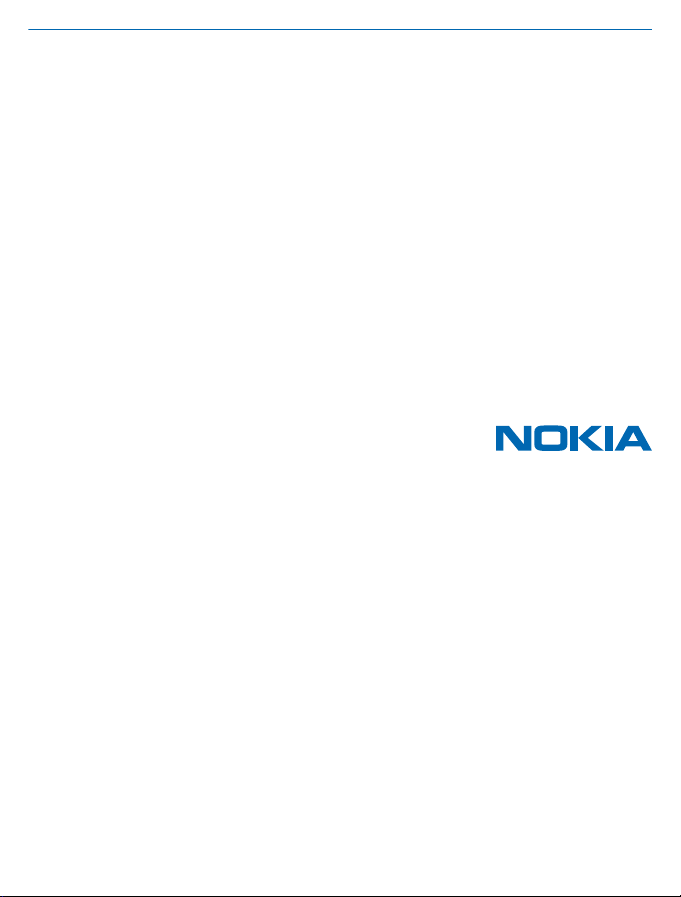
Manuel d'utilisation
Nokia Lumia 1520
Édition 1.0 FR
Page 2
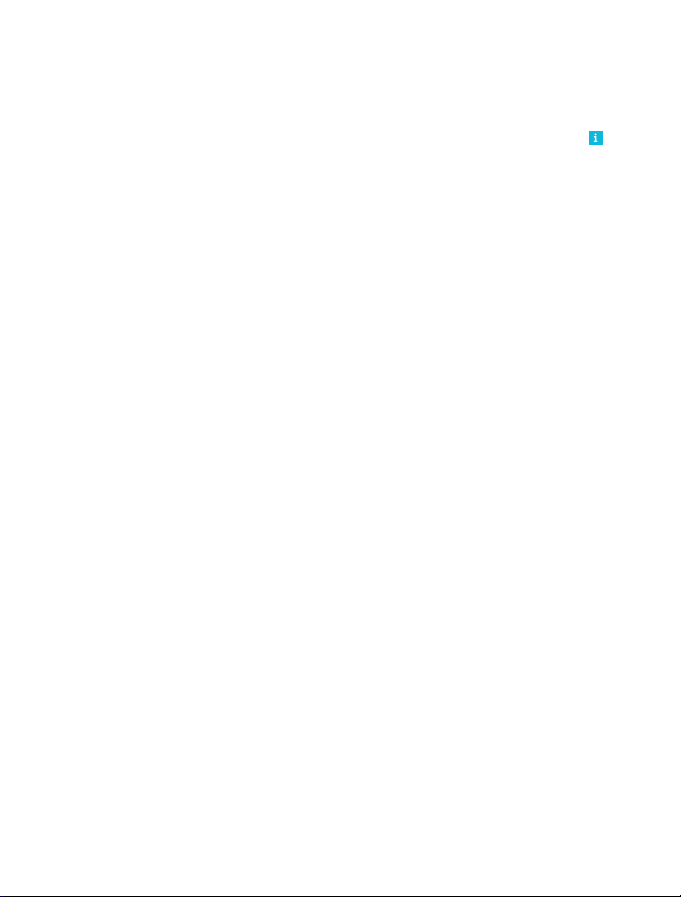
Psst...
Il n'y a pas que ce guide...
Votre téléphone intègre un guide d'utilisation qui vous accompagne partout, prêt à être consulté
quand vous en avez besoin. Dans l'écran d'accueil, balayez vers la gauche et appuyez sur
Care.
Visionnez les vidéos sur www.youtube.com/NokiaSupportVideos.
Pour plus d'informations sur les Conditions générales et la Politique de confidentialité de Nokia,
visitez www.nokia.com/privacy.
Nokia
© 2013 Nokia. Tous droits réservés.
2
Page 3
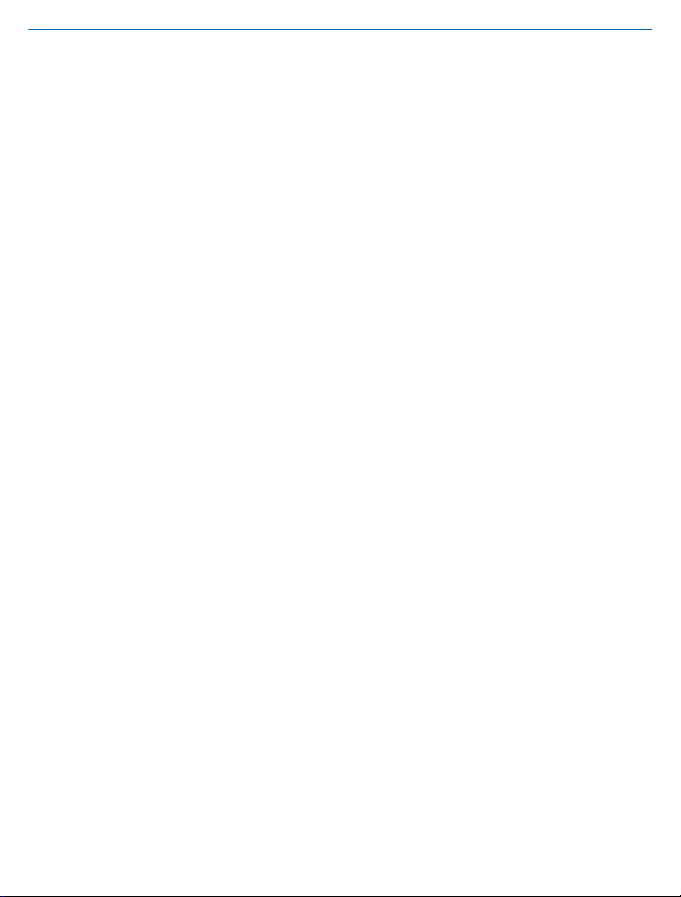
Manuel d'utilisation
Nokia Lumia 1520
Sommaire
Sécurité 5
Prise en main 7
Touches et composants 7
Touches retour, démarrer et rechercher 7
Localisations des antennes 8
Insérer la carte SIM 8
Retirer la carte SIM 10
Insérer la carte de stockage 10
Charger votre téléphone 11
Mise en route initiale 14
Verrouiller les touches et l'écran 17
Connecter le kit oreillette 18
Changer le volume 19
Icônes affichées sur votre téléphone 20
Bases 21
Découvrir votre téléphone 21
Personnaliser votre téléphone 27
Réaliser une capture d'écran 32
Prolonger l'autonomie de la batterie 33
Réduire les frais d'itinérance de données 35
Écrire du texte 36
Numériser des codes ou du texte 40
Horloge 40
SkyDrive 42
Compte Nokia 43
Consulter les applications de votre carte
SIM 44
Store 44
Contacts et messages 47
Appels 47
© 2013 Nokia. Tous droits réservés.
Contacts 51
Réseaux sociaux 55
Messages 57
E-mail 61
Caméra 68
Bases de la caméra 68
Photographie avancée 71
Photos et vidéos 73
Cartes et navigation 78
Activer les services de localisation 78
HERE Maps 78
HERE Drive+ 86
Méthodes de positionnement 91
Internet 92
Définir des connexions Internet 92
Connecter votre ordinateur au Web 92
Utiliser efficacement votre forfait de
données 93
Navigateur Web 93
Rechercher sur le Web 95
Fermer toutes les connexions Internet 95
Divertissements 97
Regarder et écouter 97
Radio 98
Nokia Musique 99
Synchroniser la musique et les vidéos
entre votre téléphone et un ordinateur 101
Jeux 102
Bureau 104
Microsoft Office Mobile 104
Rédiger une note 107
3
Page 4
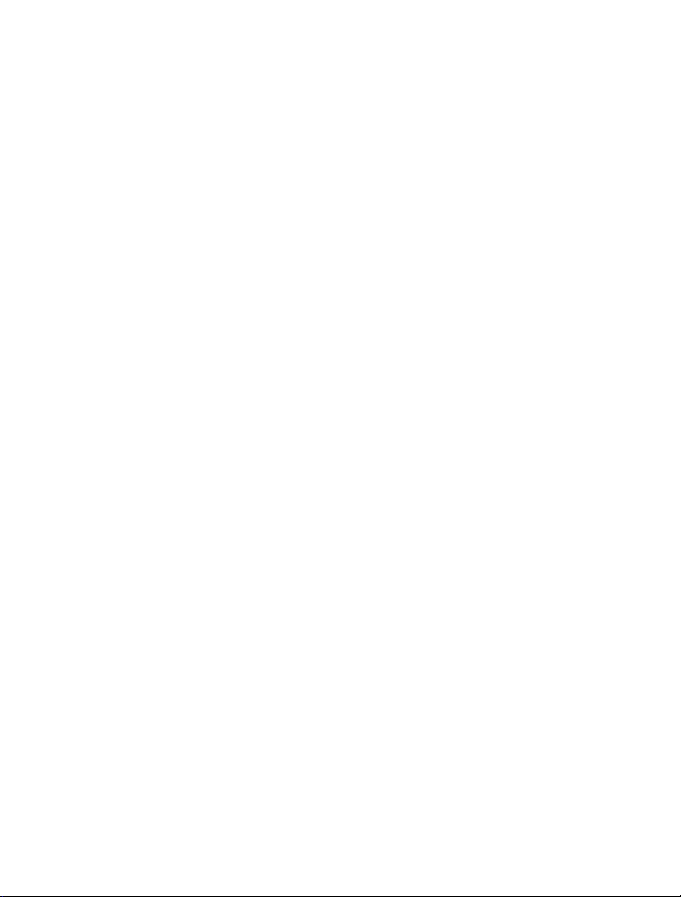
Continuer à utiliser un document sur un
autre appareil 107
Calendrier 108
Effectuer un calcul 109
Utiliser votre téléphone bureau 109
Conseils pour les utilisateurs
professionnels 110
Partager votre écran sur un autre 111
Connectivité et gestion du téléphone 113
Garder votre téléphone à jour 113
Utiliser une connexion haut débit 114
Wi-Fi 114
NFC 116
Bluetooth 118
Mémoire et stockage 120
Copier du contenu entre votre téléphone
et votre ordinateur 121
Sécurité 122
Portefeuille 124
Codes d'accès 126
Dépannage et support 128
Rechercher le numéro de modèle et le
numéro de série (IMEI) 130
Informations relatives au produit et à la
sécurité 131
© 2013 Nokia. Tous droits réservés.
4
Page 5
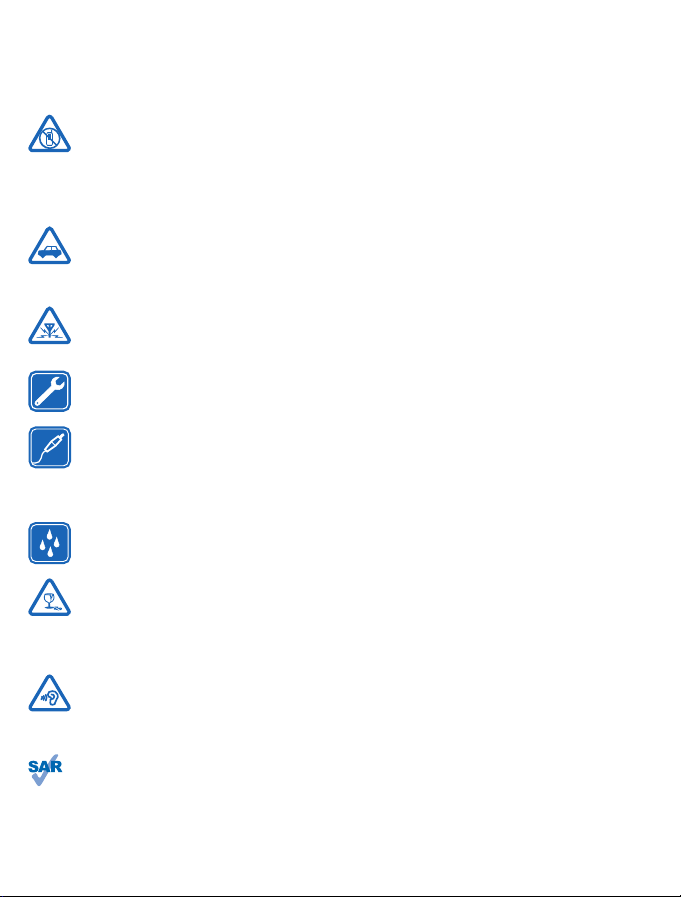
Sécurité
Veuillez lire ces instructions simples. Il peut être dangereux, voire illégal de ne pas les respecter.
MISE HORS TENSION DANS LES ZONES RÉGLEMENTÉES
Mettez l'appareil hors tension lorsque l'utilisation de téléphones sans fil n'est pas autorisée
ou lorsqu'elle risque de provoquer des interférences ou de présenter un danger, par exemple
à bord d'un avion, dans des hôpitaux ou à proximité d'équipements médicaux, de carburants, de
produits chimiques ou de zones où sont utilisés des explosifs. Respectez toutes les consignes dans
les zones réglementées.
LA SÉCURITÉ ROUTIÈRE AVANT TOUT
Respectez toutes les réglementations locales. Gardez toujours les mains libres lorsque vous
êtes au volant d'une voiture. Votre préoccupation première pendant la conduite doit être la
sécurité sur la route.
INTERFÉRENCES
Tous les appareils sans fil peuvent subir des interférences susceptibles d'avoir une incidence
sur leurs performances.
PERSONNEL HABILITÉ
Seul le personnel qualifié est habilité à installer ou réparer ce produit.
BATTERIES, CHARGEURS ET AUTRES ACCESSOIRES
N'utilisez que des batteries, chargeurs et autres accessoires agréés par Nokia pour cet
appareil. Des chargeurs tiers conformes à la norme CEI/EN 62684 peuvent être compatibles
s'ils peuvent se raccorder au connecteur micro-USB de votre appareil. Ne connectez pas de
produits incompatibles.
MAINTENEZ VOTRE APPAREIL AU SEC
Votre appareil n'est pas étanche. Maintenez-le au sec.
ÉLÉMENTS EN VERRE
L'écran de l'appareil est en verre. Ce verre peut se briser si l'appareil tombe sur une surface
dure ou subit un choc violent. Si le verre se brise, ne touchez pas les éléments en verre et
n'essayez pas de retirer le verre brisé de l'appareil. Cessez d'utiliser l'appareil jusqu'à ce que le verre
soit remplacé par des techniciens habilités.
PROTÉGEZ VOTRE AUDITION
Pour prévenir les risques éventuels d'altération de votre audition, évitez toute écoute
prolongée à un volume élevé. Soyez prudent lorsque vous placez votre appareil près de votre
oreille tout en utilisant le haut-parleur.
DAS
Cet appareil est conforme aux directives en matière d'exposition aux fréquences
radioélectriques lorsqu'il est utilisé soit dans sa position normale contre l'oreille, soit à une
distance minimale de 1,5 centimètre (5/8 pouce) du corps. Les valeurs DAS maximales spécifiques
© 2013 Nokia. Tous droits réservés.
5
Page 6
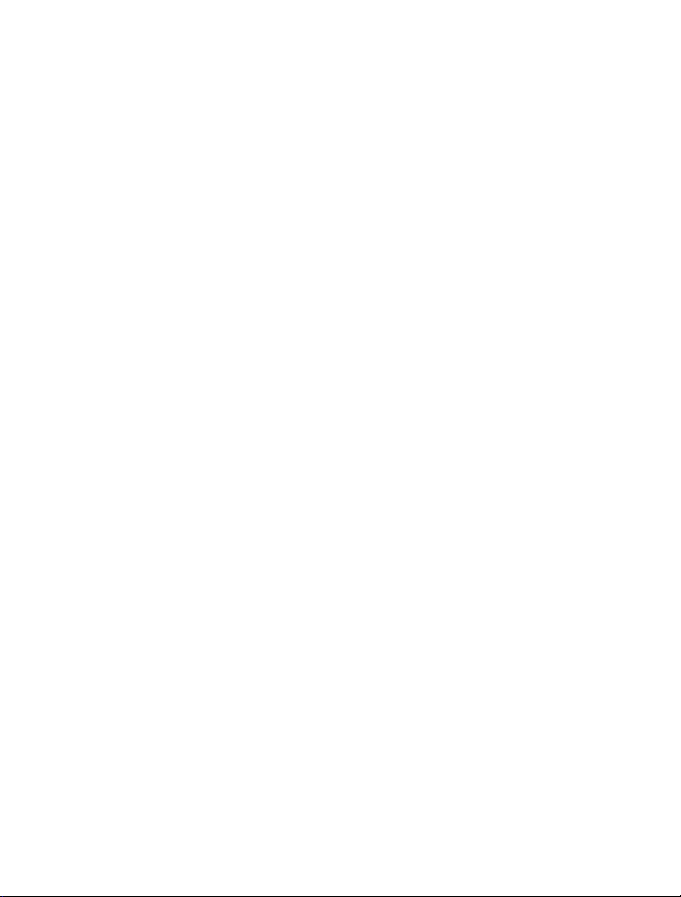
sont mentionnées à la section qui traite des informations relatives à la certification (DAS) de ce guide
d'utilisation. Pour plus d'informations, visitez le site www.sar-tick.com.
Lorsqu'un étui, un clip ceinture ou une autre forme de support est utilisé à des fins de transport sur
soi, il ne doit pas contenir de parties métalliques et doit assurer au moins la distance de séparation
du corps indiquée ci-dessus. Notez que des appareils mobiles peuvent transmettre même lorsqu'un
appel vocal n'est pas en cours.
© 2013 Nokia. Tous droits réservés.
6
Page 7
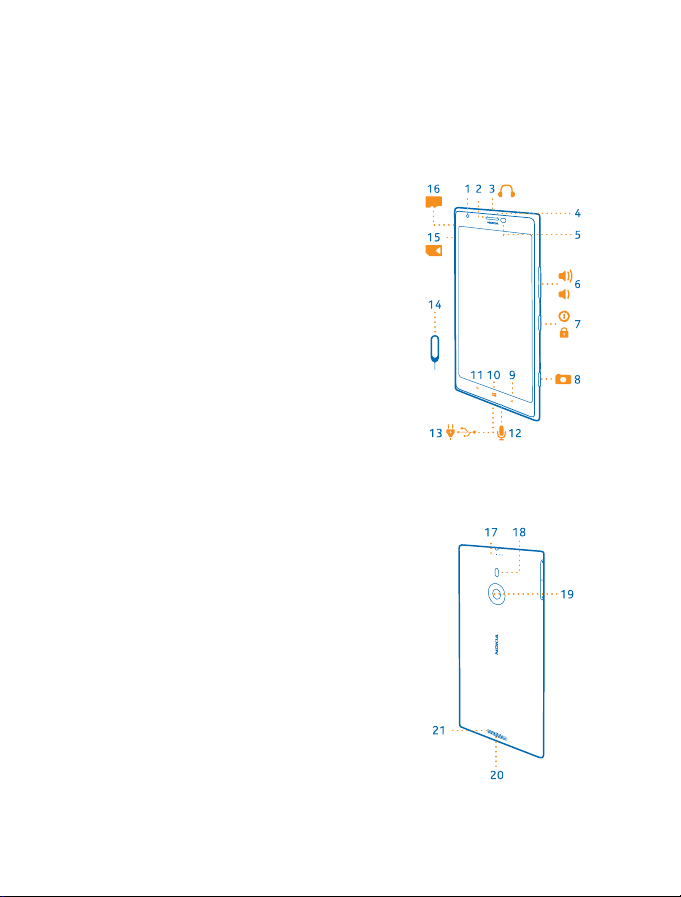
Prise en main
Maîtrisez les bases et utilisez votre téléphone dans les délais les plus brefs.
Touches et composants
Explorez les touches et composants de votre nouveau téléphone.
1 Caméra avant
2Écouteur
3 Connecteur des écouteurs et haut-
parleurs (3,5 mm)
4 2ème micro
5 Capteur de proximité/Capteur de lumière
6 Touches de volume
7 Touche marche/arrêt et touche verrou
8 Touche de la caméra
9 Touche Rechercher
10 Touche Démarrer
11 Touche Retour
12 Micro
13 Connecteur micro-USB
14 Carte SIM et outil pour support de carte
mémoire, disponibles dans le coffret de vente.
15 Logement pour carte nano-SIM
16 Logement de la carte de stockage
17 3ème micro
18 Flash de la caméra
19 Caméra arrière
20 Haut-parleur
21 4ème micro
Touches retour, démarrer et rechercher
Les touches retour, démarrer et rechercher vous aident à naviguer sur votre téléphone.
© 2013 Nokia. Tous droits réservés.
7
Page 8
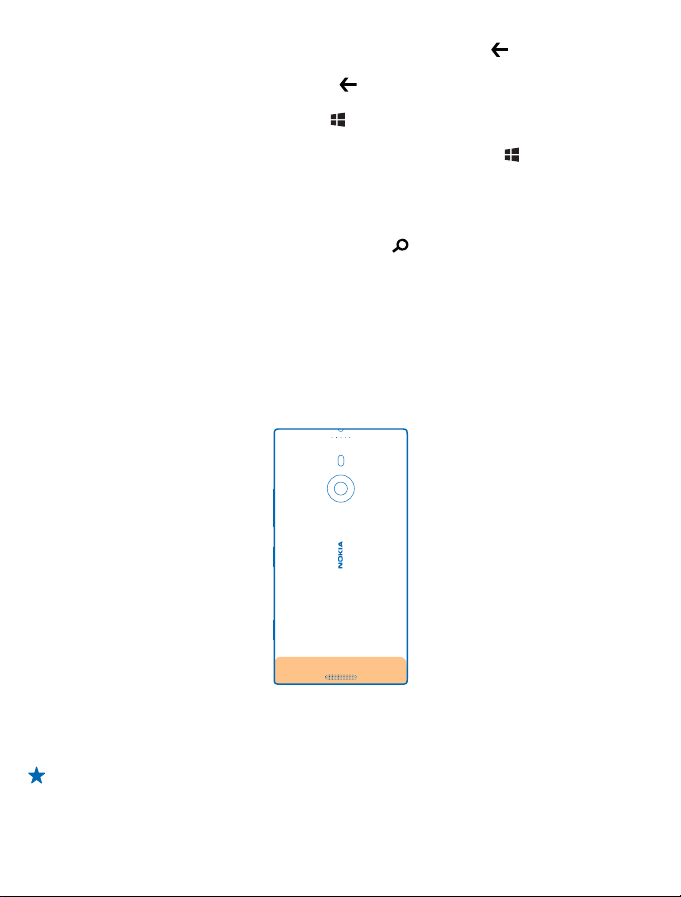
• Pour basculer entre les applications ouvertes, appuyez longuement sur , balayez vers la gauche
ou la droite et appuyez sur l'application souhaitée.
• Pour revenir à l'écran précédent, appuyez sur
applications et tous les sites Web visités depuis le dernier verrouillage de l'écran.
• Pour accéder à l'écran d'accueil, appuyez sur
en arrière-plan.
• Pour commander votre téléphone avec la voix, appuyez longuement sur
commande vocale.
Cette fonction n'est pas disponible dans toutes les langues. Pour plus d'informations sur la
disponibilité des fonctions et des services, reportez-vous à la section Comment sur
www.windowsphone.com.
• Pour effectuer une recherche sur le Web, appuyez sur
. Votre téléphone mémorise toutes les
. L'application que vous utilisiez demeure ouverte
et prononcez une
.
Localisations des antennes
Découvrez l'emplacement des antennes sur votre téléphone afin d'en tirer les meilleures
performances.
Évitez de toucher l'antenne lorsque celle-ci est en cours d'utilisation. Tout contact avec les antennes
affecte la qualité de la communication et peut réduire l'autonomie de la batterie en nécessitant
davantage de puissance en cours d'utilisation.
Les zones des antennes sont en surbrillance.
Insérer la carte SIM
Poursuivez la lecture pour découvrir comment insérer une carte SIM dans votre téléphone.
Conseil : Pour déverrouiller le logement de la carte SIM, utilisez l'outil prévu à cet effet. Si vous
perdez cet outil, vous pouvez utiliser un fin trombone.
© 2013 Nokia. Tous droits réservés.
8
Page 9
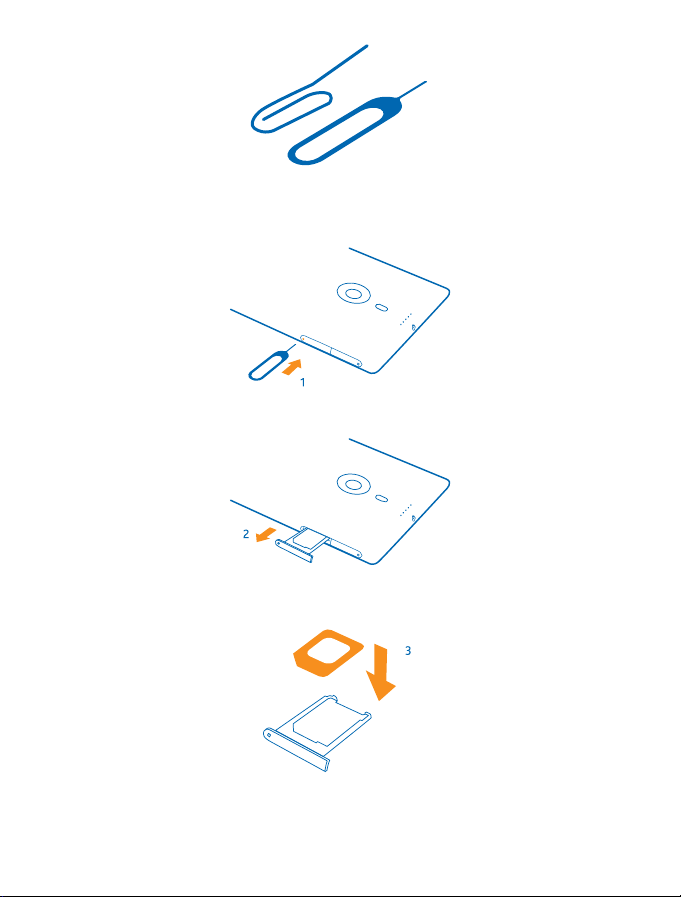
Assurez-vous que votre téléphone est éteint.
1. Tenez votre téléphone face avant vers le bas, et insérez l'outil dans l'orifice jusqu'à ce que le
logement soit libéré.
2. Retirez le logement et l'outil.
3. Insérez la carte dans son logement en orientant la zone de contact vers le haut, puis réinsérez le
logement dans votre téléphone.
© 2013 Nokia. Tous droits réservés.
9
Page 10
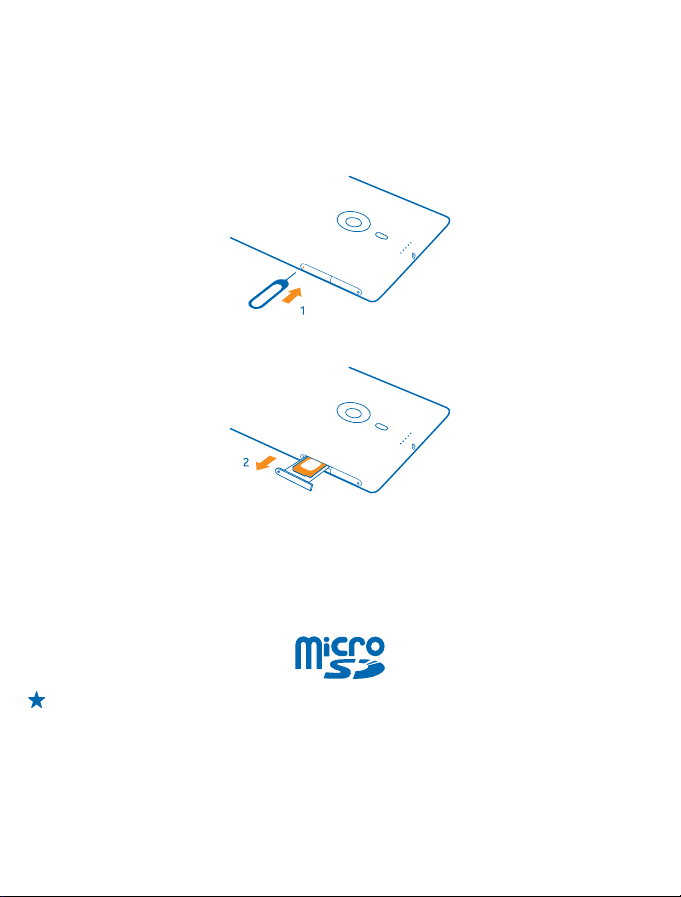
Retirer la carte SIM
Vous disposez d'une nouvelle carte SIM ? Découvrez comment retirer l'ancienne carte de votre
téléphone.
Assurez-vous que votre téléphone est éteint.
1. Tenez votre téléphone face avant vers le bas, et insérez l'outil dans l'orifice jusqu'à ce que le
logement soit libéré.
2. Retirez le logement, puis la carte.
Insérer la carte de stockage
Vous découvrirez ci-dessous comment insérer la carte de stockage dans votre téléphone.
Utilisez uniquement des cartes mémoire compatibles agréés pour une utilisation avec cet appareil.
Des cartes incompatibles risquent d'endommager l'appareil et la carte, ainsi que de corrompre les
données stockées sur celle-ci.
Conseil : Pour déverrouiller le logement pour carte de stockage, utilisez l'outil prévu à cet effet.
Si vous perdez cet outil, vous pouvez utiliser un fin trombone.
© 2013 Nokia. Tous droits réservés.
10
Page 11
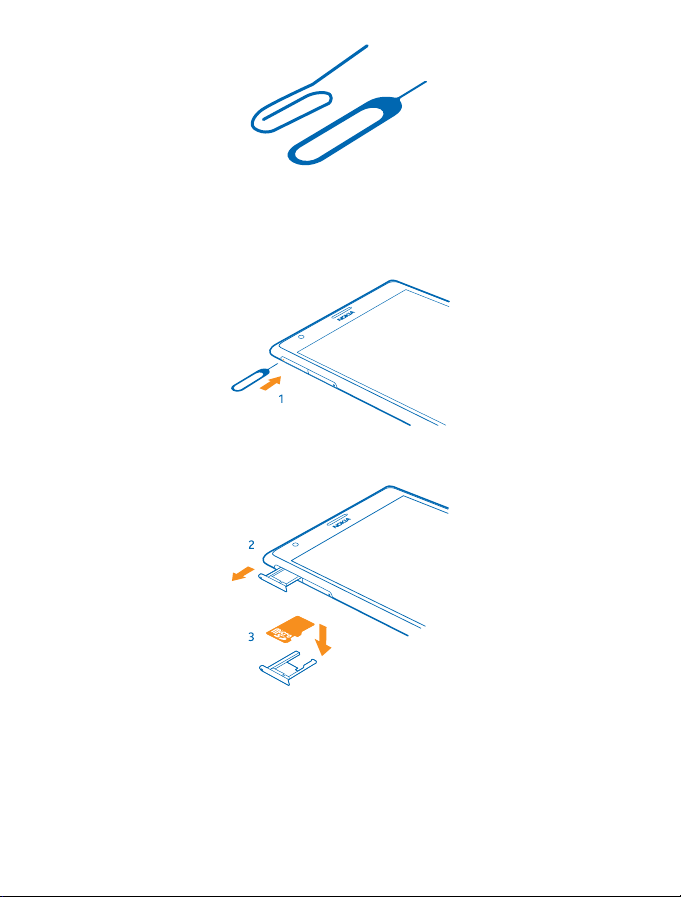
Le téléphone doit être hors tension avant d'insérer la carte de stockage. Votre téléphone prend en
charge des cartes de stockage d'une capacité maximale de 64 Go. Pour des performances optimales,
utilisez une carte d'une capacité de 4–32 Go.
1. Tenez le téléphone, face avant vers le haut, et insérez l'outil dans l'orifice jusqu'à ce que le logement
de la carte de stockage soit libéré, puis tirez dessus pour l'ouvrir.
2. Insérez la carte dans son logement en orientant la zone de contact vers le bas, puis réinsérez le
logement dans le téléphone.
Charger votre téléphone
Découvrez comment charger votre téléphone.
Charger votre téléphone à l'aide d'un chargeur USB
Votre batterie a été partiellement chargée en usine, mais il est possible que vous deviez la recharger
avant de pouvoir mettre votre téléphone sous tension pour la première fois.
© 2013 Nokia. Tous droits réservés.
11
Page 12
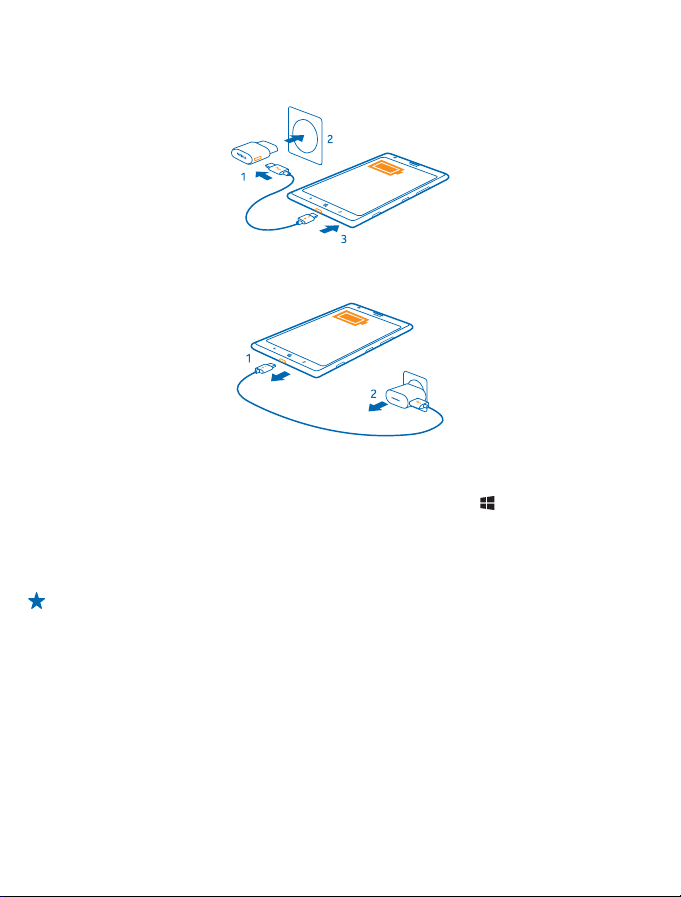
Veillez à utiliser un chargeur USB compatible pour charger votre téléphone.
1. Connectez d'abord le câble USB au chargeur, puis branchez celui-ci sur une prise murale et
connectez enfin l'extrémité micro-USB du câble à votre téléphone.
2. Une fois la batterie complètement chargée, déconnectez le chargeur du téléphone, puis de la prise
murale.
Vous n'avez pas besoin de charger la batterie pendant une durée spécifique et vous pouvez utiliser
le téléphone pendant qu'elle se recharge.
Quand vous chargez une batterie totalement à plat, la touche démarrer
l'écran apparaisse et indique le déroulement du chargement.
Si la batterie est complètement déchargée, il peut s'écouler jusqu'à 20 minutes avant que vous
puissiez utiliser le téléphone. Il est possible que le témoin de chargement ne soit pas affiché pendant
ce temps.
Conseil : En l'absence de prise murale, utilisez le chargement USB. Des données peuvent être
transférées durant le chargement. L'efficacité du chargement USB varie et du temps peut
s'écouler avant le chargement et le fonctionnement de l'appareil.
Assurez-vous que votre ordinateur est sous tension.
Raccordez d'abord le câble USB à l'ordinateur, puis à votre téléphone. Une fois la batterie
complètement chargée, déconnectez tout d'abord le câble USB de votre téléphone, puis de
l'ordinateur.
La batterie peut être chargée et déchargée des centaines de fois mais elle s'épuise à la longue.
Lorsque le temps de conversation et le tem ps de veille sont sensiblement plus courts que la normale,
portez l'appareil au service de maintenance habilité le plus proche pour remplacer la batterie.
clignote jusqu'à ce que
© 2013 Nokia. Tous droits réservés.
12
Page 13
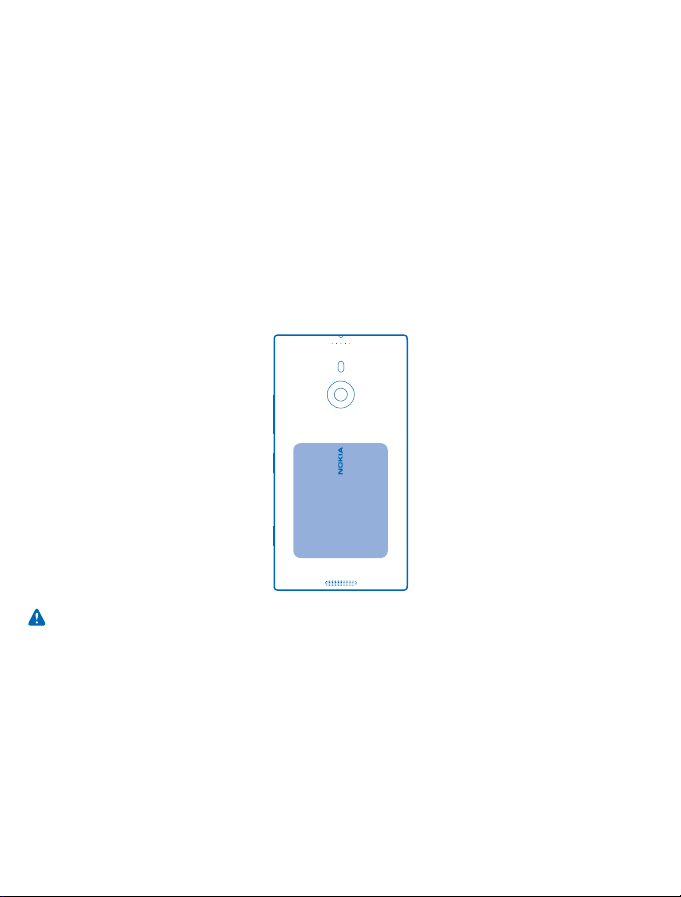
Charger sans fil votre téléphone
Ne vous embarrassez plus de câbles, posez simplement votre appareil sur un chargeur sans fil et il
commence à se charger instantanément.
Les zones de chargement du téléphone et du chargeur doivent être en contact. Veillez par conséquent
à aligner correctement le téléphone et le chargeur. Tous les modèles de téléphones ne conviennent
pas à tous les chargeurs.
Des chargeurs sans fil Nokia, tels que le socle de chargement sans fil DT-900, sont vendus
séparément.
Utilisez uniquement des chargeurs compatibles Qi pour le chargement sans fil.
1. Assurez-vous que le chargeur sans fil est sous tension.
2. Posez votre téléphone sur le chargeur sans fil afin d'établir le contact entre les zones de
chargement.
3. Une fois la batterie complètement chargée, retirez votre téléphone du chargeur.
La zone de chargement apparaît en surbrillance.
Avertissement : Veillez à ce que rien ne sépare le chargeur et l'appareil. Ne fixez aucun objet,
notamment des autocollants, sur la surface de l'appareil à proximité de la zone de chargement.
Pour plus d'informations sur le chargement sans fil, reportez-vous au guide d'utilisation de votre
chargeur.
Batterie
Prenez bien soin de votre batterie, car elle est la source de vie de votre téléphone.
Votre téléphone est équipé d'une batterie rechargeable interne inamovible. N'utilisez que des
chargeurs agréés par Nokia conçus pour ce téléphone. Vous pouvez également utiliser un câble USB
compatible pour charger votre téléphone (fourni).
© 2013 Nokia. Tous droits réservés.
13
Page 14
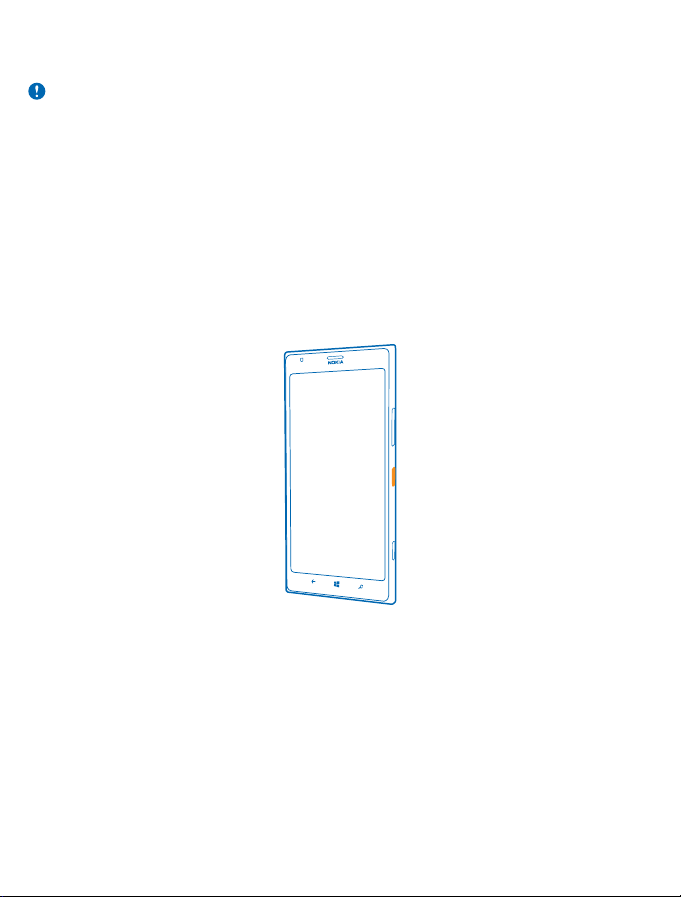
N'essayez pas d'ouvrir le cache arrière ou de retirer la batterie de l'appareil. Pour remplacer la
batterie, confiez l'appareil au service de maintenance habilité le plus proche.
Important : Seul le personnel habilité ou un centre de maintenance agréé peut procéder au
remplacement de la batterie. Tout remplacement non autorisé de la batterie peut entraîner
l'annulation de la garantie.
Mise en route initiale
Découvrez comment utiliser votre nouveau téléphone.
Votre nouveau téléphone est fourni avec de très nombreuses fonctionnalités qui sont installées au
moment où vous le démarrez pour la première fois. Patientez quelques minutes avant que votre
téléphone soit opérationnel.
Allumer le téléphone
Êtes-vous prêt ? Allumez votre téléphone et partez à sa découverte.
Appuyez longuement sur la touche marche/arrêt, jusqu'à ce que le téléphone vibre.
Éteindre le téléphone
Appuyez longuement sur la touche marche/arrêt, puis faites glisser l'écran de verrouillage vers le
bas.
© 2013 Nokia. Tous droits réservés.
14
Page 15
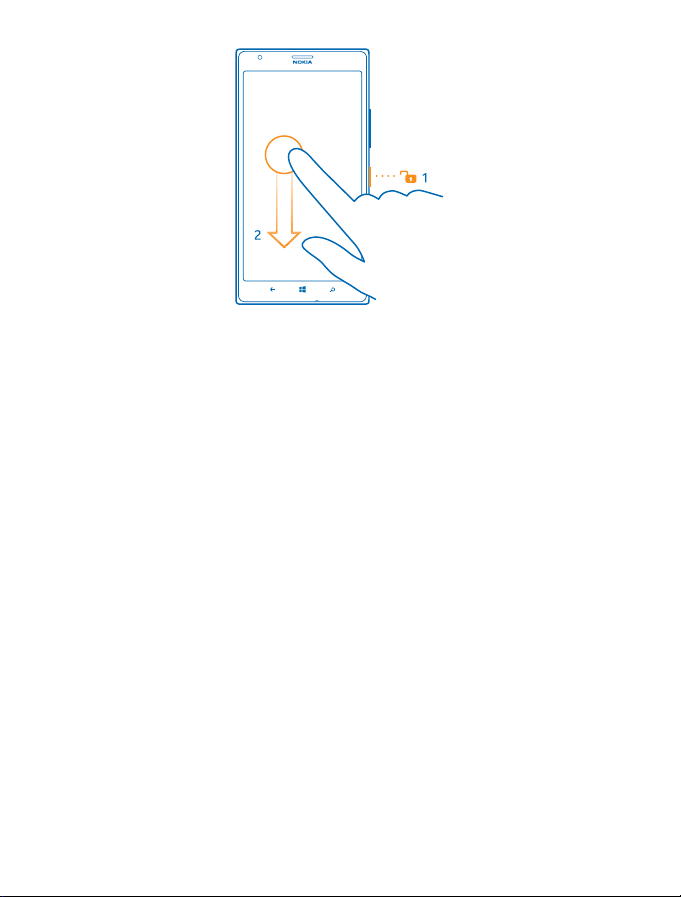
Compte Microsoft
Votre compte Microsoft vous permet d'accéder aux services Microsoft à l'aide d'un nom d'utilisateur
et d'un mot de passe uniques, tant sur votre ordinateur que sur votre téléphone. Vous pouvez
également utiliser les mêmes nom d'utilisateur et mot de passe sur votre Xbox.
Avec votre compte Microsoft, vous pouvez, par exemple :
• Télécharger du contenu à partir de Store
• Sauvegarder vos contacts
• Télécharger, enregistrer et partager des photos et des documents.
• Sauvegarder votre téléphone sur SkyDrive.
• Jouer à des jeux Xbox
• Télécharger votre avatar et vos exploits de jeux sur votre téléphone et les améliorer lorsque vous
jouez sur votre téléphone
• Garder trace de votre téléphone perdu et le verrouiller avec Localiser mon téléphone
• Télécharger des flux des services de réseaux sociaux vers votre hub Contacts
Pour en savoir plus sur le compte Microsoft et son utilisation, visitez www.windowsphone.com.
Créer votre compte Microsoft
Pimentez votre vie et profitez davantage de votre téléphone en créant un compte Microsoft.
© 2013 Nokia. Tous droits réservés.
15
Page 16
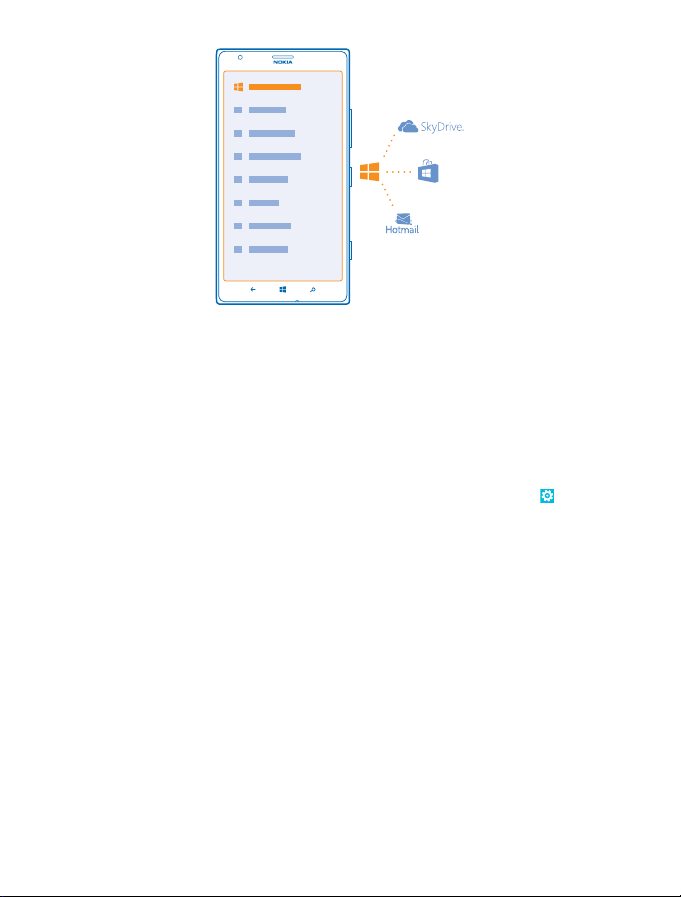
Pour créer un compte Microsoft, vous avez besoin d'une connexion Internet. Si vous ne disposez pas
d'un forfait de données, les frais de transmission de données risquent de s'accumuler rapidement.
Pour plus d'informations sur les frais de données éventuels, contactez votre fournisseur de services
réseau. Si vous ne pouvez pas vous connecter à Internet, vous pouvez créer le compte ultérieurement.
1. Pour configurer votre téléphone, suivez les instructions affichées à l'écran.
2. Créez un compte Microsoft ou connectez-vous avec votre nom d'utilisateur et mot de passe
existants.
Pour émettre un appel d'urgence pendant la configuration initiale, appuyez sur urgence.
Pour créer un compte Microsoft ultérieurement, ouvrez une application ou un service Microsoft sur
votre téléphone. Ou dans l'écran d'accueil, balayez vers la gauche et appuyez sur
e-mail+comptes > ajouter un compte. Pour créer votre compte sur Internet ou pour réinitialiser votre
mot de passe, visitez www.live.com.
Copier des contacts
Retrouvez instantanément les êtres qui vous sont chers. Utilisez l'application Transférer mes
données pour copier aisément vos contacts, vos SMS et vos photos à partir de votre ancien téléphone.
L'application ne fonctionne pas avec tous les modèles de téléphone.
Paramètres >
© 2013 Nokia. Tous droits réservés.
16
Page 17
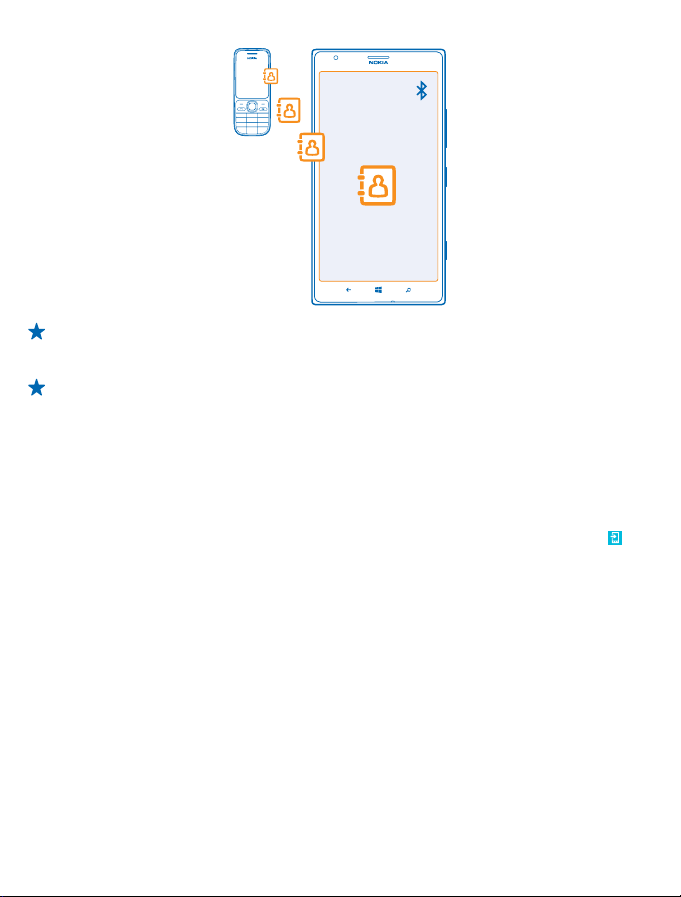
Conseil : Si vous possédez un ancien appareil Windows Phone ou si vous avez précédemment
sauvegardé vos contacts dans votre compte Microsoft, vous pouvez aussi ajouter votre compte
à votre téléphone et importer les contacts sur votre téléphone directement depuis le service.
Conseil : Lorsque vous créez votre compte Microsoft, vos contacts sont automatiquement
sauvegardés.
Pour restaurer les contacts sauvegardés lorsque vous configurez une nouveau téléphone,
connectez-vous à l'aide du même compte Microsoft. Vous pouvez ensuite choisir la sauvegarde
souhaitée.
Votre ancien téléphone doit prendre en charge Bluetooth. Les contacts de votre ancien téléphone
doivent être restaurés dans la mémoire du téléphone, et non sur la carte SIM.
1. Sur votre ancien téléphone, activez Bluetooth.
2. Dans l'écran d'accueil de votre nouveau téléphone, balayez vers la gauche et appuyez sur
Transférer mes données.
3. Appuyez sur continuer, puis activez Bluetooth.
4. Sélectionnez votre ancien téléphone dans la liste des appareils détectés et suivez les instructions
affichées sur les deux téléphones.
Si vos contacts sont écrits dans une langue qui n'est pas prise en charge par votre nouveau téléphone,
les informations de contact risquent de ne pas s'afficher correctement.
Verrouiller les touches et l'écran
Vous voulez éviter d'émettre un appel fortuitement lorsque votre téléphone est glissé dans votre
poche ?
Appuyez sur la touche marche/arrêt.
© 2013 Nokia. Tous droits réservés.
17
Page 18
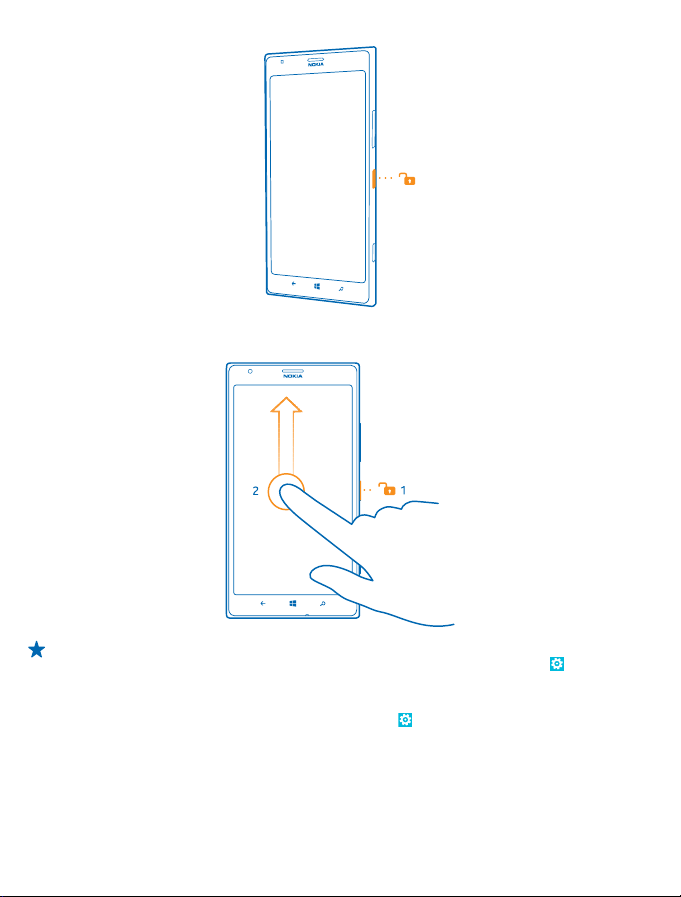
Déverrouiller les touches et l'écran
Appuyez sur la touche marche/arrêt, puis faites glisser l'écran de verrouillage vers le haut.
Conseil : Plutôt que d'appuyer sur la touche marche/arrêt, vous pouvez appuyer deux fois sur
l'écran si cette possibilité est activée. Pour activer le double appui, appuyez sur
tactile et réglez Appuyer deux fois pour sortir le téléphone de veille sur Fonction activée.
Activer le verrouillage automatique des touches et de l'écran
Dans l'écran d'accueil, balayez vers la gauche, appuyez sur
Extinction de l'écran après, puis sélectionnez le laps de temps au terme duquel les touches et l'écran
se verrouillent automatiquement.
Paramètres > écran de verrouillage >
Paramètres >
Connecter le kit oreillette
Écoutez votre musique préférée ou ayez les mains libres pendant un appel.
© 2013 Nokia. Tous droits réservés.
18
Page 19
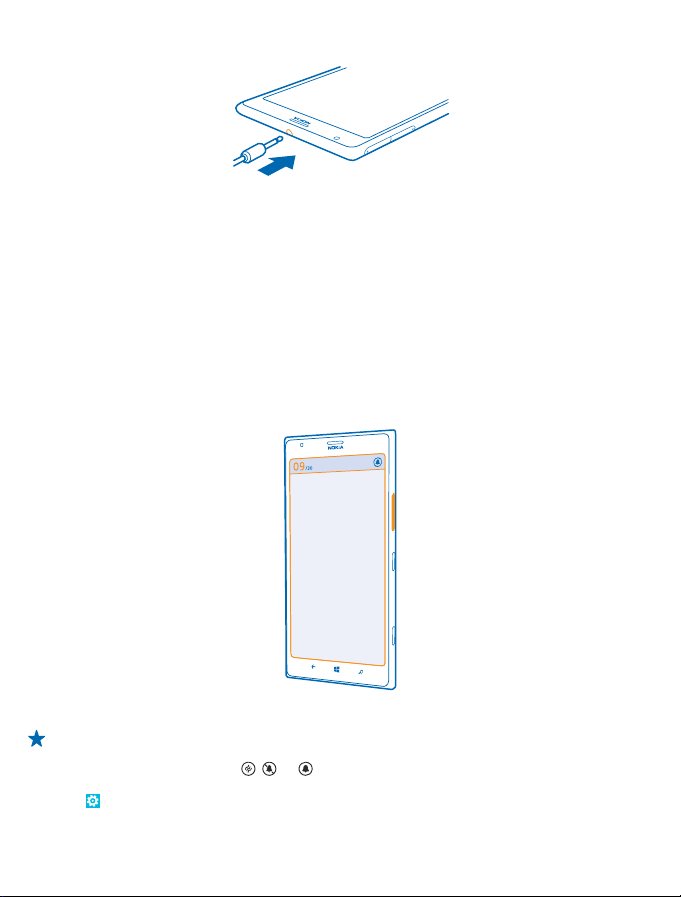
Connectez le kit oreillette à votre téléphone.
Ne connectez pas de produit créant un signal de sortie, car cela pourrait endommager l'appareil. Ne
raccordez aucune source de tension au connecteur audio. Si vous connectez au connecteur audio un
appareil externe ou un kit oreillette autre que ceux dont l'utilisation avec cet appareil a été agréée,
faites particulièrement attention au niveau du volume.
Cette section s'applique uniquement à la France. Les kits oreillettes suivants ont été agréés par Nokia
pour cet appareil particulier : WH-208. Pour plus d'informations sur les casques compatibles avec cet
appareil, visitez le site Web Nokia.
Changer le volume
Le volume des appels est trop élevé ou vous éprouvez des difficultés à entendre la sonnerie du
téléphone dans un environnement bruyant ? Vous pouvez régler le volume comme vous le souhaitez.
Utilisez les touches de volume.
Les touches de volume commandent tous les sons, y compris le volume des alarmes et des rappels.
Conseil : Lorsque vous changez le volume, vous pouvez également mettre le téléphone en mode
vibrations, en mode silencieux ou en mode normal. Dans la barre de commande du volume, en
haut de l'écran, appuyez sur
de mode. Pour modifier les paramètres, dans l'écran d'accueil, balayez vers la gauche et appuyez
Paramètres > sonneries+sons.
sur
© 2013 Nokia. Tous droits réservés.
, ou . Les options disponibles varient selon vos paramètres
19
Page 20
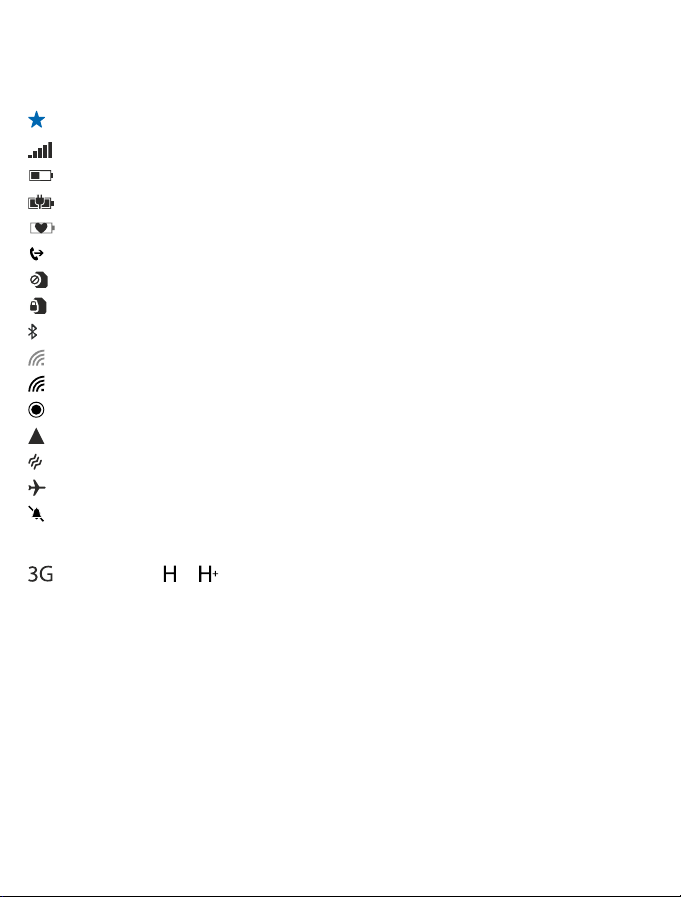
Icônes affichées sur votre téléphone
La barre d'état située en haut de l'écran vous indique l'heure actuelle, la puissance de la batterie et
du signal, etc.
Conseil : Pour afficher les icônes masquées, appuyez sur la barre d'état.
Puissance du signal
Niveau de charge de la batterie
La batterie se charge.
Le mode économiseur de batterie est activé.
Vos appels sont transférés vers un autre numéro ou vers votre boîte vocale.
Il n'y a pas de carte SIM dans votre téléphone.
Votre carte SIM est verrouillée.
Un appareil Bluetooth est connecté à votre téléphone.
Une connexion Wi-Fi est disponible.
Une connexion Wi-Fi est active.
Une application ou un service utilise les informations relatives à votre localisation.
Votre téléphone est en itinérance, hors de votre réseau mobile abonné.
Le mode vibreur est activé.
Le mode avion est activé.
Le mode silencieux est activé.
Le type de réseau mobile auquel vous êtes actuellement connecté peut apparaître sous la forme
d'une simple lettre, d'une combinaison de lettres ou d'une combinaison de lettres et de chiffres.
, par exemple, ou ou pour indiquer des connexions à haut débit.
Les icônes varient selon les régions et les fournisseurs de services réseau.
© 2013 Nokia. Tous droits réservés.
20
Page 21
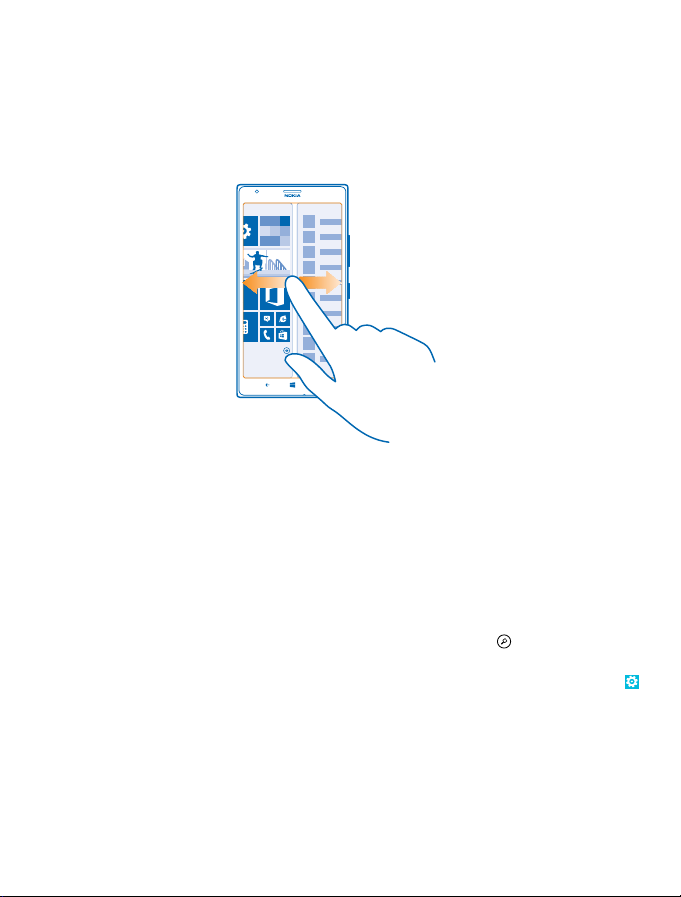
Bases
Découvrez comment exploiter au mieux votre nouveau téléphone.
Découvrir votre téléphone
Votre téléphone possède deux affichages qui vous permettent de suivre facilement ce qui se passe.
Pour basculer entre l'écran d'accueil et le menu applications, balayez simplement vers la gauche ou
la droite.
Écran d'accueil : Les vignettes dynamiques affichent les appels manqués et les messages reçus, les
dernières nouvelles et les prévisions météo, etc.
Vous pouvez réorganiser et redimensionner les vignettes, épingler des contacts, des applications,
des flux, des boîtes aux lettres, des sites Web et d'autres favoris. Les mises à jour des contacts
épinglés sont affichées sur la vignette et vous pouvez consulter les détails de vos contacts
directement à partir de l'écran d'accueil.
Menu des applications : toutes vos applications sont répertoriées ici et soigneusement classées.
Vous avez beaucoup d'applications ? Pour en rechercher une, appuyez sur
Le logiciel de cet appareil inclut du logiciel concédé sous licence à Nokia par Microsoft Corporation
ou ses affiliés. Pour accéder aux conditions de licence du logiciel Windows Phone, sélectionnez
Paramètres > à propos de. Lisez les conditions. Notez que l'utilisation du logiciel implique
l'acceptation des conditions. Si vous n'acceptez pas les conditions, n'utilisez pas l'appareil ou le
logiciel. Contactez plutôt Nokia ou le tiers auprès duquel vous avez acheté l'appareil pour déterminer
la politique de retour.
.
Basculer entre les affichages
Si toutes les applications souhaitées n'apparaissent pas dans l'écran d'accueil, vous pouvez les
rechercher dans le menu applications.
© 2013 Nokia. Tous droits réservés.
21
Page 22
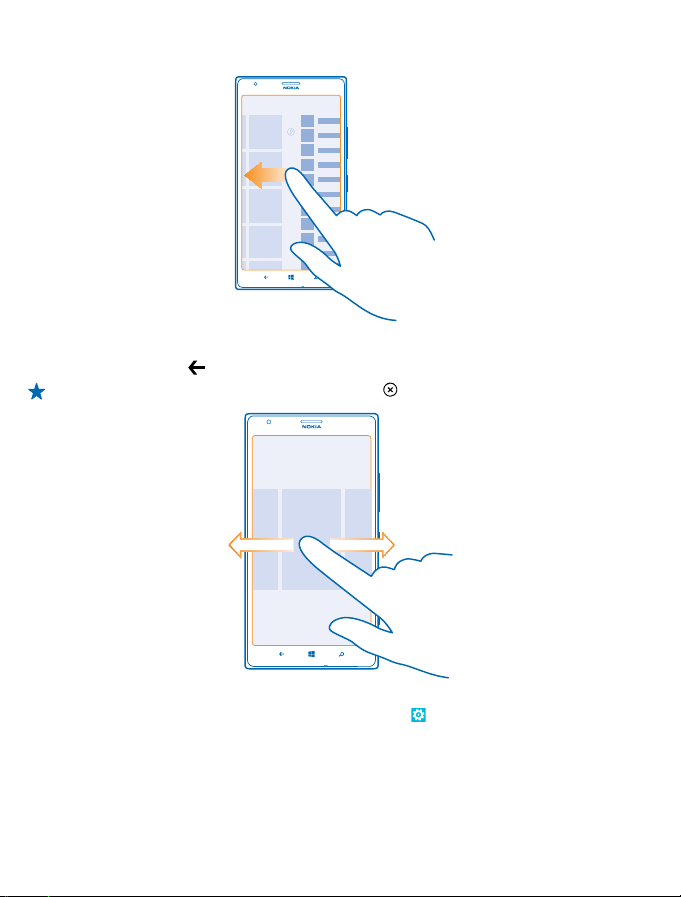
Balayez simplement vers la gauche ou la droite entre les affichages.
Basculer entre des applications
Appuyez longuement sur
Conseil : Pour fermer une application, appuyez sur .
, balayez jusqu'à l'application souhaitée et appuyez dessus.
Afficher les applications exécutées en arrière-plan
Dans l'écran d'accueil, balayez vers la gauche et appuyez sur
et appuyez sur tâches en arrière-plan.
Utiliser l'écran tactile
Explorez votre téléphone en appuyant, en balayant ou en faisant glisser.
1. Pour utiliser votre téléphone, contentez-vous de taper ou d'appuyer longuement sur l'écran tactile.
© 2013 Nokia. Tous droits réservés.
Paramètres. Balayez vers la gauche
22
Page 23
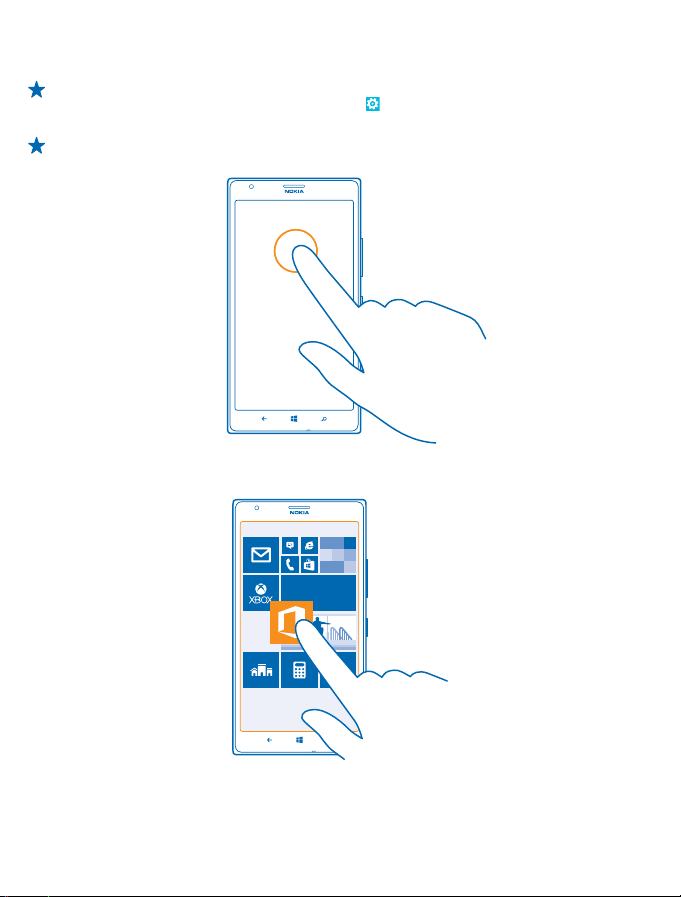
2. Pour ouvrir des options supplémentaires, placez le doigt sur un élément jusqu'à ce que le menu
s'ouvre.
Conseil : Vous pouvez même utiliser v otre téléphone quand vous portez des gants. Dans l'écran
d'accueil, balayez vers la gauche et appuyez sur
tactile sur élevée.
Exemple : Appuyez sur une application ou un élément pour l'ouvrir. Pour modifier ou supprimer
un rendez-vous du calendrier, appuyez longuement dessus et sélectionnez l'option appropriée.
Appuyer longuement sur un élément pour le faire glisser
Placez votre doigt sur l'élément pendant quelques secondes, puis faites-le glisser à travers l'écran.
Paramètres > tactile et réglez Sensibilité
Balayer
Placez un doigt sur l'écran et faites-le glisser dans la direction souhaitée.
© 2013 Nokia. Tous droits réservés.
23
Page 24
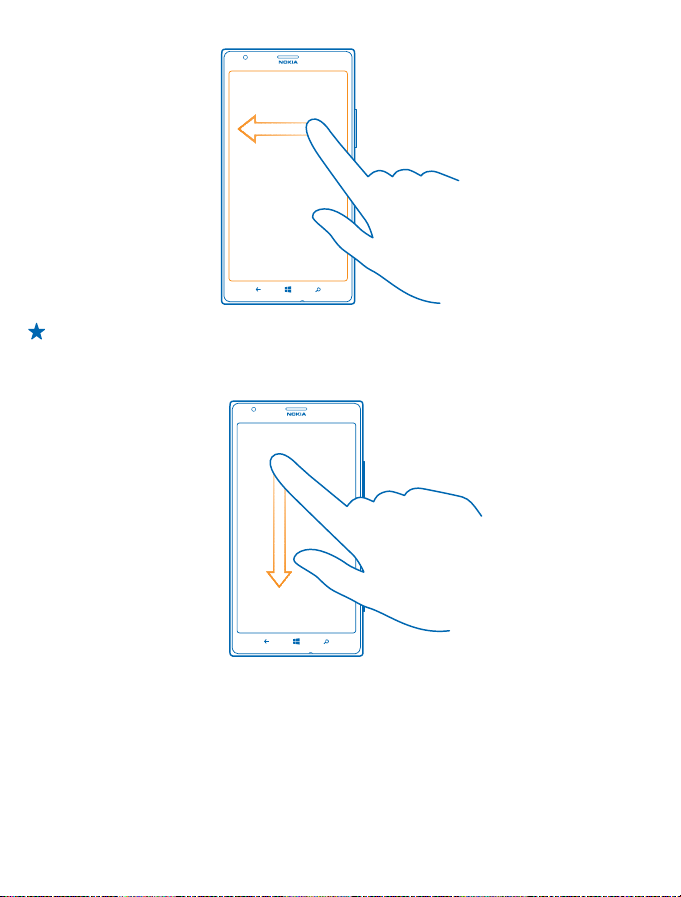
Exemple : Balayez vers la gauche ou la droite entre l'écran d'accueil et le menu applications ou
entre différents affichage dans les hubs. Pour faire défiler rapidement un long menu ou une
longue liste, faites glisser le doigt rapidement vers le haut ou le bas de l'écran, comme si vous
le feuilletiez, et relevez-le. Pour arrêter le défilement, appuyez sur l'écran.
Agrandir ou rétrécir
Placez 2 doigts sur un élément, comme une carte, une photo ou une page Web, puis faites-les glisser
en les écartant ou en les rapprochant.
© 2013 Nokia. Tous droits réservés.
24
Page 25
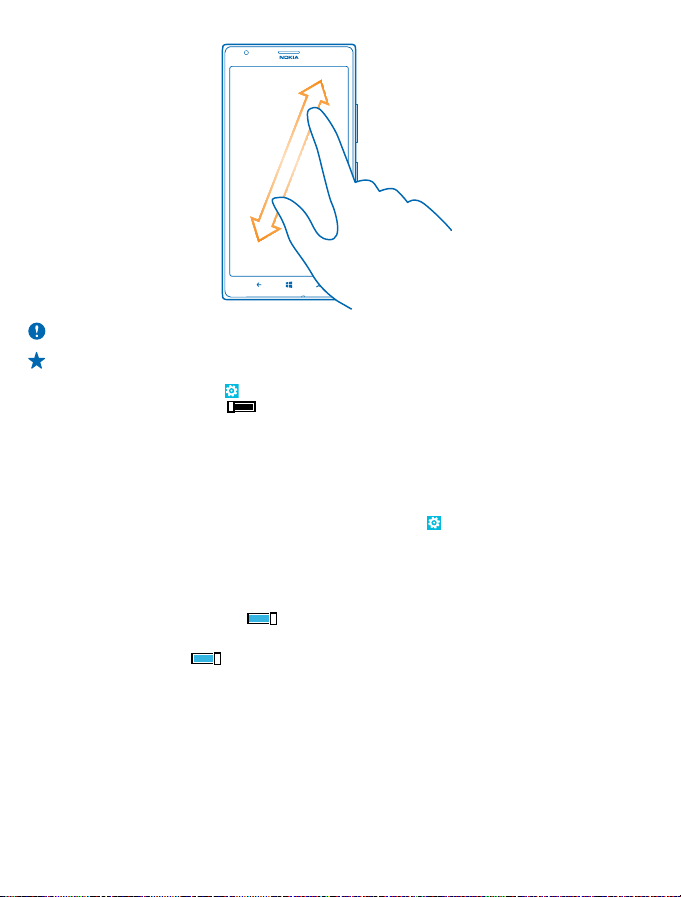
Important : Évitez d'érafler l'écran tactile.
Conseil : L'écran pivote automatiquement quand vous faites pivoter le téléphone de 90 degrés.
Pour verrouiller l'écran dans son orientation actuelle, dans l'écran d'accueil, balayez vers la
gauche, puis appuyez sur
de l'écran sur Désactivée
Utiliser aisément votre téléphone
Vous éprouvez des difficultés avec les petits caractères et les images peu nettes ? Agrandissez les
polices et facilitez la lecture de l'écran. Vous pouvez également utiliser votre téléphone avec un TTY/
ATS.
1. Dans l'écran d'accueil, balayez vers la gauche et appuyez sur
2. Appuyez sur options d'ergonomie.
Changer de taille de police
Faites glisser le curseur Taille du texte.
Activer le contraste élevé
Réglez Contraste élevé sur Activé
Agrandir l'écran
Réglez Loupe sur Activée
2 doigts pour vous déplacer à l'écran. Pour arrêter l'agrandissement, appuyez deux fois sur l'écran
avec 2 doigts.
Paramètres > rotation de l'écran. Réglez Rotation automatique
.
Paramètres.
.
, et appuyez deux fois sur l'écran avec 2 doigts. Avec la loupe, utilisez
© 2013 Nokia. Tous droits réservés.
25
Page 26
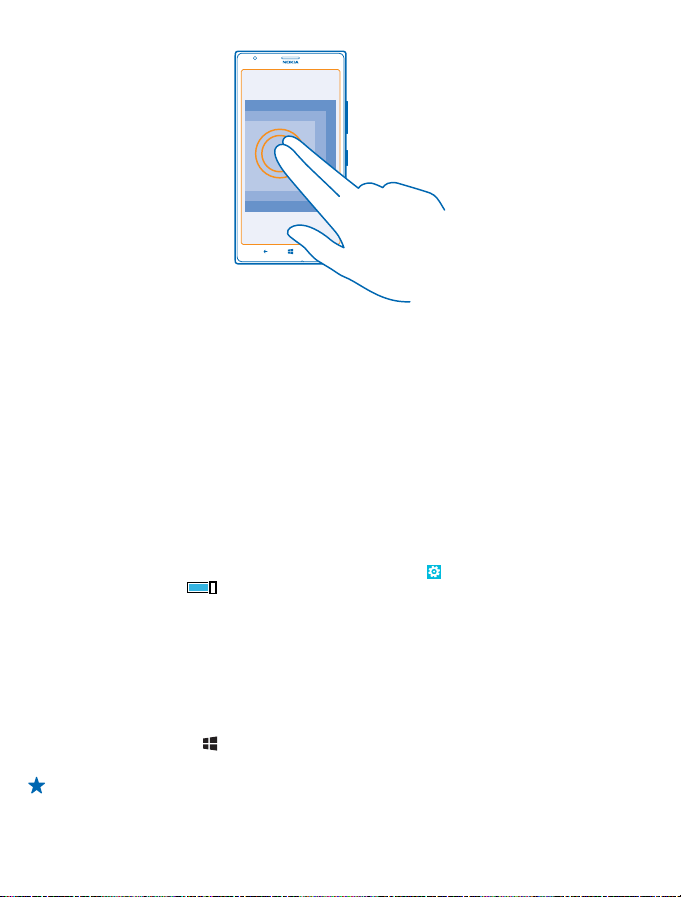
Utiliser aisément votre téléphone avec un TTY/ATS
Basculez TTY/ATS vers complet.
Les modes TTY/ATS disponibles peuvent varier en fonction de votre fournisseur de services réseau.
Utiliser votre téléphone en mode avion
Dans les endroits où vous ne souhaitez pas émettre ou recevoir d'appels, vos pouvez toujours accéder
à votre musique, à vos vidéos et à vos jeux hors connexion si vous activez le mode avion.
Le mode avion met fin aux connexions au réseau mobile et désactive les fonctionnalités sans fil de
votre téléphone. Si votre appareil le permet, la fonction de paiement et d'achat de billets par NFC
peut demeurer active. Conformez-vous aux instructions et normes de sécurité imposées par une
compagnie aérienne, par exemple, et respectez les lois et règlements applicables. Lorsque vous y
êtes autorisé, vous pouvez vous connecter à un réseau Wi-Fi pour naviguer sur Internet, par exemple,
ou activer la fonction Bluetooth et le partage NFC en mode avion.
1. Dans l'écran d'accueil, balayez vers la gauche et appuyez sur
2. Réglez État sur Activé
Commander votre téléphone avec la voix
Vous avez les mains occupées alors que vous devez utiliser votre téléphone ? Vous pouvez utiliser
votre voix pour émettre un appel, envoyer un SMS, effectuer une recherche sur le Web ou ouvrir une
application.
Cette fonction n'est pas disponible dans toutes les langues. Pour plus d'informations sur les langues
prises en charge, visitez www.windowsphone.com.
1. Appuyez longuement sur
2. Prononcez une commande vocale dans le téléphone.
Exemple : Pour vérifier votre planning, dites Ouvre le calendrier.
.
.
Paramètres > mode avion.
© 2013 Nokia. Tous droits réservés.
26
Page 27
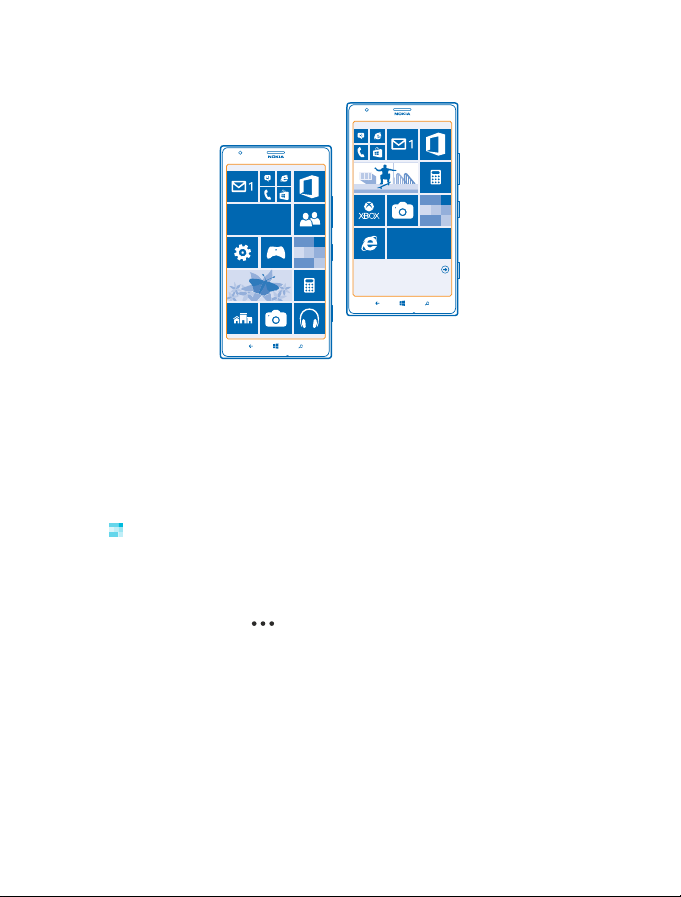
Personnaliser votre téléphone
Découvrez comment personnaliser l'écran d'accueil et modifier les sonneries.
Personnaliser l'écran d'accueil
Vous souhaitez afficher uniquement vos applications courantes sur l'écran d'accueil ? Vous pouvez
épingler vos applications favorites, les sites Web que vous visitez le plus souvent, etc. sur l'écran
d'accueil, puis déplacer ou redimensionner les vignettes comme vous le souhaitez.
1. Pour épingler une application, balayez vers la gauche pour accéder au menu applications.
2. Appuyez longuement sur l'application, puis appuyez sur épingler sur l'écran d'accueil.
Épingler un contact
Appuyez sur
d'accueil.
Lorsque vous épinglez des contacts, les mises à jour de leurs flux sont affichées sur la vignette et
vous pouvez les appeler directement à partir de l'écran d'accueil.
Épingler un site Web
Visitez un site Web et appuyez sur
Déplacer une vignette
Appuyez longuement sur la vignette, faites-la glisser jusqu'à sa nouvelle position et appuyez sur
l'écran.
Contacts, appuyez longuement sur le contact et appuyez sur épingler sur l'écran
> épingler sur l'écran d'accueil.
© 2013 Nokia. Tous droits réservés.
27
Page 28
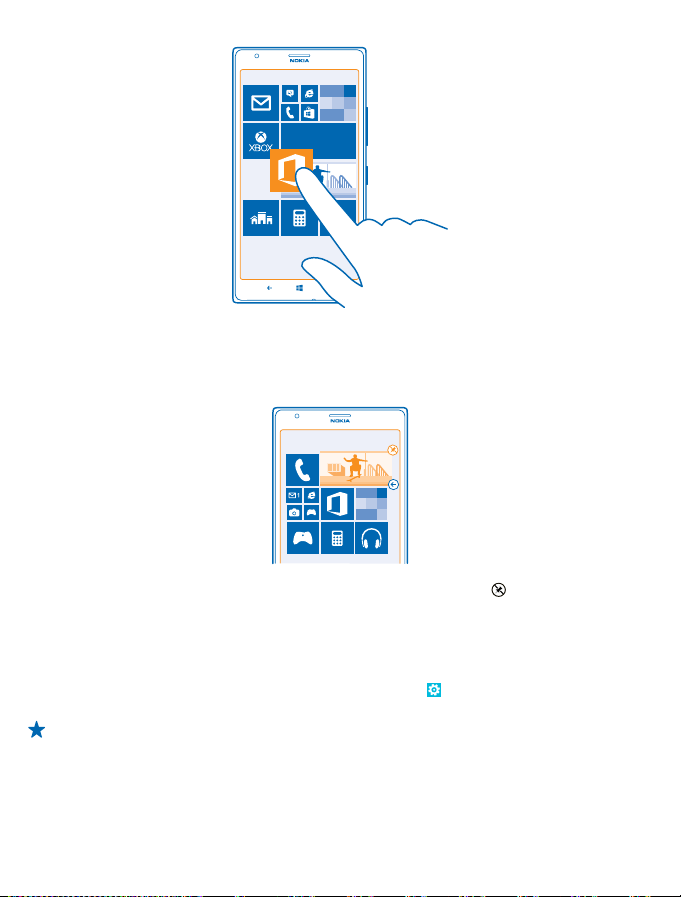
Redimensionner ou désépingler une vignette
Pour redimensionner, appuyez longuement dessus et appuyez sur l'icône de la flèche.
Les vignettes peuvent être petites, moyennes ou grandes. Plus la vignette est grande, plus elle peut
contenir d'informations.
Pour désépingler la vignette, appuyez longuement dessus et appuyez sur .
Modifier les paramètres de l'écran Coup d'œil
Maintenez toujours votre téléphone en état de fonctionnement. Lorsque votre téléphone est en
veille, vous pouvez facilement consulter l'heure même lorsque votre écran s'éteint.
1. Dans l'écran d'accueil, balayez vers la gauche et appuyez sur
2. Basculez Écran Coup d'œil vers toujours actif.
Conseil : Il est facile de mettre en marche votre téléphone, même si la touche marche/arrêt
n'est pas facilement accessible, par exemple, lorsque l'appareil est posé dans un support pour
voiture. Il vous suffit d'appuyer deux fois sur l'écran.
Paramètres > coup d'œil.
© 2013 Nokia. Tous droits réservés.
28
Page 29
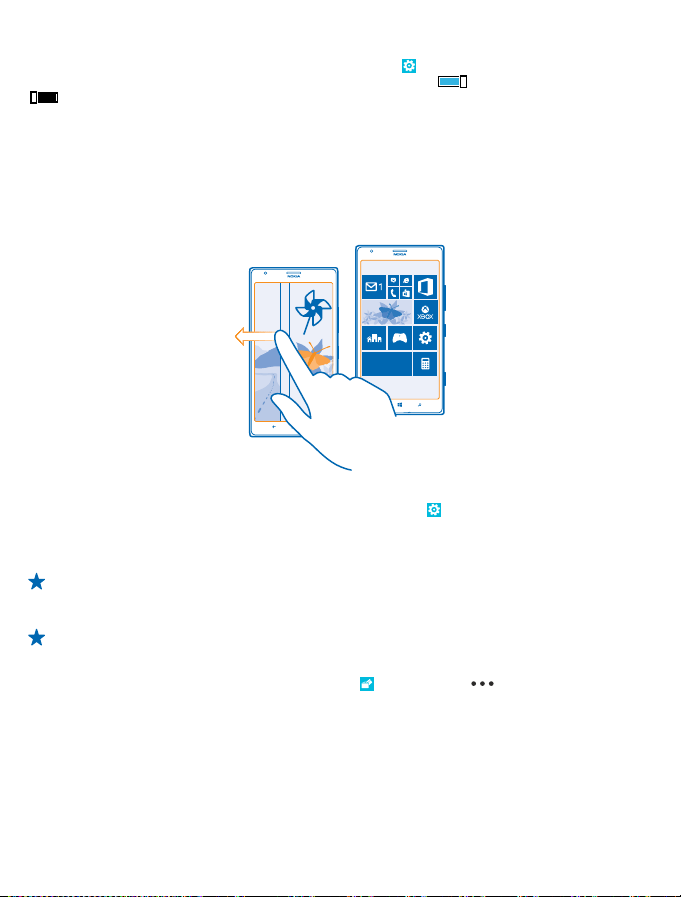
Activer ou désactiver le double appui
Dans l'écran d'accueil, balayez vers la gauche et appuyez sur
deux fois pour sortir le téléphone de veille sur Fonction activée
.
Créer un écran d'accueil amusant et sécurisé pour les enfants
Vous pouvez laisser vos enfants utiliser certaines applications de votre téléphone sans craindre qu'ils
effacent accidentellement vos e-mails professionnels, qu'ils fassent des achats en ligne ou toute
autre manipulation qu'ils ne devraient pas faire. Placez des applications, des jeux et d'autres favoris
pour enfants dans leur propre écran d'accueil.
1. Dans l'écran d'accueil, balayez vers la gauche et appuyez sur Paramètres.
2. Appuyez sur monde des enfants.
3. Choisissez le contenu que vos enfants peuvent utiliser. Vous pouvez également définir un mot de
passe afin d'empêcher vos enfants d'accéder à votre propre écran d'accueil.
Conseil : Montrez à vos enfants comment ils peuvent personnaliser leur écran d'accueil. Pour
modifier, par exemple, la photo d'arrière-plan, appuyez sur personnaliser. Dans l'écran
d'accueil, vous pouvez redimensionner ou déplacer des vignettes normalement.
Conseil : Pour permettre à vos enfants d'effectuer un achat intra-application, par exemple de
points de jeu, définissez un code PIN pour le Portefeuille. Vous devez entrer le code PIN du
Portefeuille lors de chaque achat. Pour définir un code PIN pour le Portefeuille, dans l'écran
d'accueil, balayez vers la gauche et appuyez sur
possible que certains achats ne soient pas disponibles pour tous les âges.
Accéder à votre propre écran d'accueil
Appuyez deux fois sur la touche marche/arrêt, puis balayez vers le haut sur votre propre écran de
verrouillage. Si vous avez défini un mot de passe, saisissez-le.
Revenir à l'écran d'accueil de l'enfant
Dans votre propre écran de verrouillage balayez vers la gauche et dans l'écran de verrouillage de
l'enfant, balayez vers le haut.
Paramètres > tactile. Réglez Appuyer
ou Fonction désactivée
Portefeuille > > paramètres+pin. Il est
© 2013 Nokia. Tous droits réservés.
29
Page 30
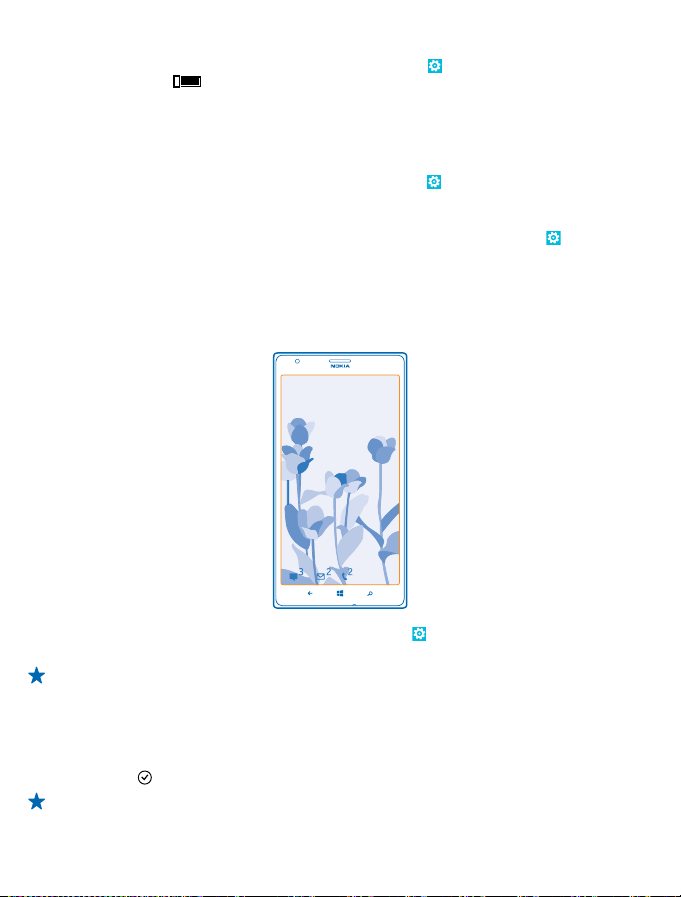
Désactiver l'écran d'accueil de l'enfant
Dans votre écran d'accueil, balayez vers la gauche, appuyez sur
enfants sur Désactivé
Changer votre thème
Vous pouvez changer les couleurs d'affichage, afin qu'elles correspondent à vos goûts et à votre
humeur.
1. Dans l'écran d'accueil, balayez vers la gauche et appuyez sur
2. Appuyez sur Arrière-plan ou Couleur d'accentuation.
Modifier la couleur du profil
Pour régler la saturation et la température de couleur de votre écran, appuyez sur Paramètres >
affichage > Profil de couleur Lumia > régler.
Personnaliser l'écran de verrouillage
Voudriez-vous que votre écran de verrouillage ne ressemble à aucun autre ? Vous pouvez, par
exemple, garder votre photo favorite à l'arrière-plan.
.
Paramètres et réglez monde des
Paramètres > thème.
Dans l'écran d'accueil, balayez vers la gauche et appuyez sur Paramètres > écran de
verrouillage.
Conseil : Vous pouvez décider des notifications d'application, notamment les appels manqués
ou les nouveaux messages, que vous souhaitez voir apparaître dans l'écran de verrouillage.
Appuyez simplement sur un emplacement de notification, et choisissez l'application que vous
souhaitez ajouter.
Changer la photo d'arrière-plan
Appuyez sur changer la photo, sélectionnez une photo et ajustez-la afin qu'elle s'adapte au mieux,
puis appuyez sur
Conseil : Vous pouvez également afficher de manière aléatoire des photos de Bing sur votre
écran de verrouillage. Réglez Arrière-plan sur Bing.
© 2013 Nokia. Tous droits réservés.
.
30
Page 31

Afficher l'artiste pendant la lecture de la musique
Réglez Montrer l'artiste en cours de lecture sur Activé
Personnaliser les sons de votre téléphone
Vous pouvez sélectionner les meilleurs sons pour votre téléphone.
1. Dans l'écran d'accueil, balayez vers la gauche et appuyez sur
2. Sélectionnez le type de sonnerie ou d'alerte que vous souhaitez changer et sélectionnez le son.
Ajouter de nouvelles sonneries sur votre téléphone à partir de votre ordinateur
Connectez votre téléphone à votre ordinateur à l'aide d'un câble USB et utilisez le gestionnaire de
fichiers de votre ordinateur pour déplacer le morceau souhaité dans le dossier des sonneries de votre
téléphone.
Pour définir le morceau comme sonnerie, dans la vue sonneries+sons, appuyez sur Sonnerie, puis
sous Personnaliser, appuyez sur le morceau.
Vous pouvez utiliser un morceau comme sonnerie s'il n'est pas protégé par la gestion des droits
numériques (DRM) et si sa taille est inférieure à 30 Mo.
Conseil : Voulez-vous créer vos propres sonneries ? Appuyez sur Store, et téléchargez
l'application Créateur de sonneries.
Votre ordinateur doit exécuter Windows Vista, Windows 7 ou Windows 8.
Enrichir votre expérience audio
Profitez pleinement de votre expérience audio et améliorez le son de la musique et des vidéos.
1. Connectez un casque filaire compatible.
2. Appuyez sur
3. Pour régler la tonalité de la musique, balayez jusqu'à égaliseur et faites glisser les curseurs selon
vos préférences. Vous pouvez aussi sélectionner un des préréglages de l'égaliseur.
4. Pour un volume de lecture plus régulier de l'ensemble des morceaux de musique et des vidéos,
balayez vers la gauche jusqu'à améliorations, et basculez Mise à niveau audio sur Fonction activée
.
5. Pour obtenir un son plus riche et plus ample, quel que soit le casque stéréo, réglez Dolby
Headphone sur Fonction activée
La personnalisation du son n'est pas activée quand vous écoutez la radio FM.
Paramètres > audio.
.
.
Paramètres > sonneries+sons.
Couper la sonnerie de votre téléphone
Lorsque vous activez le mode silencieux, toutes les sonneries et sons d'alertes sont coupés. Utilisez
ce mode lorsque vous vous trouvez au cinéma ou en réunion, par exemple.
1. Appuyez sur une touche de volume pour afficher la barre d'éta t du volume en haut de l'éc ran, puis
appuyez sur
© 2013 Nokia. Tous droits réservés.
.
31
Page 32

Le mode silencieux est activé. Si vous avez réglé votre téléphone pour qu'il vibre, le mode vibreur
est activé en lieu et place du mode silencieux.
2. Si vous souhaitez activer le vibreur de votre téléphone, balayez vers la gauche dans l'écran d'accueil
et appuyez sur
Configurer votre téléphone en mode conduite
Le mode conduite minimise la distraction pendant la conduite pour vous permettre de vous
concentrer sur votre trajet.
1. Dans l'écran d'accueil, balayez vers la gauche et appuyez sur
suivant.
2. Pour configurer le téléphone afin qu'il ignore les appels, basculez Ignorer les appels sur Activé
. Pour configurer le téléphone afin qu'il ignore les appels, basculez Ignorer les messages sur
Activé
3. Appuyez sur suivant.
4. Pour envoyer automatiquement un SMS expliquant pourquoi vous ne pouvez pas répondre quand
quelqu'un vous appelle ou vous envoie un SMS, basculez Réponses automatiques aux appels et/ou
Réponses automatiques aux messages sur Activées
zone de texte.
5. Appuyez sur suivant > ajouter un périphérique, puis appuyez sur le périphérique Bluetooth auquel
vous avez connecté le téléphone pendant la conduite, notamment le casque.
Le mode de conduite s'active automatiquement au moment où la connexion est établie entre le
téléphone et l'appareil Bluetooth.
Paramètres > sonneries+sons, puis réglez Vibreur sur Activé .
Paramètres > mode Conduite >
.
. Pour modifier le message, appuyez sur la
Réaliser une capture d'écran
Vous venez de terminer la personnalisation de votre écran d'accueil et vous souhaitez partager votre
œuvre d'art ? Vous pouvez capturer votre écran et l'envoyer à vos amis.
1. Appuyez sur la touche marche/arrêt et sur la touche démarrer
simultanément.
© 2013 Nokia. Tous droits réservés.
32
Page 33

2. Appuyez sur Photos > albums > Visuels.
3. Appuyez longuement sur la capture d'écran que vous souhaitez envoyer, puis appuyez sur
partager....
Prolonger l'autonomie de la batterie
Profitez au mieux de votre téléphone tout en bénéficiant de l'autonomie de la batterie dont vous
avez besoin. Voici quelques conseils qui vous permettront d'économiser la batterie de votre
téléphone.
Pour économiser l'énergie :
Charger intelligemment Chargez toujours entièrement la batterie.
Sélectionnez seulement les sons dont
vous avez besoin
Utilisez un casque filaire Utilisez des écouteurs filaires, plutôt que le haut-
Utilisez l'économiseur de batterie • Vous pouvez configurer votre téléphone afin qu'il
Coupez les sons inutiles, comme les sons d'appui sur
une touche.
parleur.
économise automatiquement l'énergie lorsque le
ni ve au de ch ar ge de la ba tt er ie es t f ai bl e. Po ur vé ri fi er
l'état de la batterie et activer l'économiseur de
batterie, dans l'écran d'accueil, balayez vers la
gauche et appuyez sur
de batterie.
Lorsque votre téléphone passe en mode
économiseur de batterie, il peut être impossible de
modifier les paramètres de toutes les applications.
Paramètres > économiseur
© 2013 Nokia. Tous droits réservés.
33
Page 34

• Vous pouvez choisir quand vous souhaitez que le
mode économiseur de batterie soit activé. Appuyez
sur avancés.
Modifier les paramètres de l'écran du
téléphone
Diminuer la luminosité de l'écran • Dans l'écran d'accueil, balayez vers la gauche et
Arrêter l'exécution des applications en
arrière-plan
Utiliser ponctuellement les services de
localisation
• Réglez l'écran du téléphone pour qu'il se désactive
après un bref délai. Dans l'écran d'accueil, balayez
vers la gauche et appuyez sur
de verrouillage > Extinction de l'écran après.
• Modifiez les paramètres de coup d'œil. Pour afficher
brièvement l'heure et les notifications lorsque vous
déplacez le téléphone, dans l'écran d'accueil, balayez
vers la gauche, appuyez sur
d'œil et réglez Écran Coup d'œil sur aperçu. Pour
désactiver coup d'œil, réglez Écran Coup d'œil sur
désactivé.
• Appuyez deux fois pour réactiver votre téléphone
uniquement lorsque cela est nécessaire. Pour
désactiver la fonction, dans l'écran d'accueil, balayez
vers la gauche, appuyez sur
et réglez Appuyer deux fois pour sortir le téléphone
de veille sur Fonction désactivée
appuyez sur
que Régler automatiquement soit réglé sur
Désactivé
basculez Régler automatiquement vers Activé
• Pour réduire la luminosité de l'écran lorsque
l'économiseur de batterie est activé, faites glisser
vers la gauche dans l'écran d'accueil, appuyez sur
Paramètres > affichage et réglez Luminosité avec
économiseur de batterie sur Fonction activée
• Fermez les applications que vous n'utilisez pas. Pour
fermer la plupart des applications, appuyez sur
• Il est possible que certaines applications exécutées
en arrière-plan soient inutiles. Dans l'écran d'accueil,
balayez vers la gauche et appuyez sur
Paramètres, balayez jusqu'à applications et appuyez
sur tâches en arrière-plan. Appuyez sur l'application
que vous souhaitez bloquer et appuyez sur bloquer.
Si vous souhaitez maintenir activés les services de
localisation, sans utiliser les services de signalisation,
balayez vers la gauche dans l'écran d'accueil, puis
appuyez sur
Paramètres > luminosité. Veillez à ce
. Basculez Niveau vers faible, puis
.
Paramètres. Balayez vers applications,
Paramètres > écran
Paramètres > coup
Paramètres > tactile
.
.
.
© 2013 Nokia. Tous droits réservés.
34
Page 35

Utiliser ponctuellement des connexions
réseau
appuyez sur contacts et réglez Utiliser ma localisation
sur Désactivé
• Réglez votre téléphone afin qu'il vérifie moins
fréquemment la présence de nouveaux e-mails, voire
sur demande uniquement. Dans chacune de vos
boîtes aux lettres, appuyez sur
paramètres de synchronisation, puis modifiez le
paramètre pour Télécharger le nouveau contenu.
• Activez Bluetooth uniquement si nécessaire.
• Activez NFC uniquement si nécessaire. Pour
désactiver la fonction toucher+envoyer, dans l'écran
d'accueil, balayez vers la gauche, appuyez sur
Paramètres > toucher+envoyer et réglez Partage
NFC sur Désactivé
• Utilisez une connexion Wi-Fi pour vous connecter à
Internet, plutôt qu'une connexion de données
mobiles.
Conseil : Pour garder la connexion Wi-Fi activée
même lorsque l'écran du téléphone s'éteint,
sur l'écran d'accueil, balayez vers la gauche,
appuyez sur
Paramètres avancés, puis appuyez sur la case
à cocher Garder la connexion Wi-Fi quand
l'écran s'éteint.
• Empêchez votre téléphone de rechercher les réseaux
sans fil disponibles. Dans l'écran d'accueil, balayez
vers la gauche, appuyez sur
réglez Réseau Wi-Fi sur Désactivé
• Empêchez votre téléphone de se connecter à des
jeux. Dans l'écran d'accueil, balayez vers la gauche,
appuyez sur
applications, appuyez sur jeux, puis désactivez tous
les paramètres pertinents.
• Si vous écoutez de la musique ou si vous utilisez votre
téléphone d'une quelconque façon, mais ne
souhaitez pas émettre ou recevoir d'appels, activez
mode avion.
.
> paramètres >
.
Paramètres > Wi-Fi >
Paramètres > Wi-Fi, et
Paramètres, balayez vers
.
Réduire les frais d'itinérance de données
Voulez-vous réduire vos factures de téléphone ? Vous pouvez désormais réduire vos frais d'itinérance
de données en modifiant les paramètres de données mobiles. L'itinérance est l'utilisation de votre
téléphone pour recevoir des données via des réseaux qui n'appartiennent pas ou ne sont pas utilisés
par votre fournisseur de services. La connexion à Internet en itinérance, en particulier à l'étranger,
peut augmenter considérablement les frais de données. Votre fournisseur de services réseau peut
vous facturer un montant fixe pour le transfert de données ou un montant variable selon l'utilisation.
© 2013 Nokia. Tous droits réservés.
35
Page 36

Pour utiliser le mode de connexion optimal, modifiez les paramètres de connexion Wi-Fi, de données
mobile et de téléchargement des e-mails.
L'utilisation d'une connexion Wi-Fi est généralement plus rapide et plus économique qu'une
connexion de données mobiles. Si la connexion Wi-Fi et la connexion de données mobiles sont
disponibles, votre téléphone utilise la connexion Wi-Fi.
Dans l'écran d'accueil, balayez vers la gauche et appuyez sur
1. Appuyez sur Wi-Fi.
2. Assurez-vous que Réseau Wi-Fi est réglé sur Activé
3. Sélectionnez la connexion que vous souhaitez utiliser.
Fermer une connexion de données mobiles
Appuyez sur réseau cellulaire et réglez Connexion de données sur désactivée.
Conseil : Vous pouvez également suivre votre consommation de données à l'aide de l'application
gestion des données.
Arrêter l'itinérance de données
Appuyez sur réseau cellulaire et réglez Options d'itinérance de données sur pas d'itinérance.
Conseil : Pour économiser des frais de données lorsque vous voyagez, enregistrez de nouvelles
cartes sur votre téléphone avant de partir et parcourez les cartes hors connexion. Si vous
commencez à manquer d'espace sur votre téléphone, vous pouvez supprimer certaines cartes
de votre téléphone.
Télécharger manuellement les e-mails
Réglez votre téléphone afin qu'il vérifie moins fréquemment la présence de nouveaux e-mails, voire
sur demande uniquement. Dans chacune de vos boîtes aux lettres, appuyez sur
paramètres de synchronisation, puis modifiez le paramètre pour Télécharger le nouveau contenu.
Paramètres.
.
> paramètres >
Écrire du texte
Découvrez comment écrire du texte, rapidement et efficacement, à l'aide du clavier de votre
téléphone.
Utiliser le clavier virtuel
Rédiger du texte à l'aide du clavier virtuel est tout à la fois facile et amusant. Vous pouvez utiliser le
clavier en tenant votre téléphone en mode portrait ou paysage.
Appuyez sur une zone de texte.
© 2013 Nokia. Tous droits réservés.
36
Page 37

1 Touches caractères
2 Touche Maj
3 Touche numérique et Sym
4Touche langue
5 Touche émoticônes
6 Touche espace
7 Touche Entrée
8 Touche retour arrière
La configuration du clavier peut varier selon les
applications et les langues. La touche langue
n'est affichée que si plusieurs langues sont
sélectionnées. Le clavier anglais est illustré
comme exemple.
Basculer entre les caractères majuscules et minuscules
Appuyez sur la touche Maj. Pour activer le mode Majuscule, appuyez deux fois sur la touche. Pour
revenir au mode normal, appuyez à nouveau la touche Maj.
Saisir un nombre ou un caractère spécial
Appuyez sur la touche numérique et Sym. Pour voir d'autres touches caractères spéciaux, appuyez
sur la touche Maj. Certaines touches caractères spéciaux peuvent proposer d'autres symboles. Pour
voir d'autres symboles, appuyez longuement sur un symbole ou un caractère spécial.
Conseil : Pour mettre un point à la fin d'une phrase et commencer une nouvelle phrase, appuyez
deux fois sur la touche espace.
Conseil : Pour saisir rapidement un nombre ou un caractère spécial, maintenez la touche
numérique et Sym enfoncée, faites glisser le doigt jusqu'au caractère et relevez-le.
Copier ou coller du texte
Appuyez sur un mot, dessinez des cercles avant et après le mot pour mettre en surbrillance la partie
que vous souhaitez copier, puis appuyez sur
© 2013 Nokia. Tous droits réservés.
. Pour coller le texte, appuyez sur .
37
Page 38

Ajouter un accent à un caractère
Appuyez longuement sur le caractère et appuyez sur le caractère accentué.
Supprimer un caractère
Appuyez sur la touche retour arrière.
Basculer entre les langues d'écriture
Appuyez longuement sur la touche langue et sélectionnez la langue souhaitée. La touche langue n'est
affichée que si plusieurs langues sont sélectionnées.
Déplacer le curseur
Appuyez longuement sur le texte jusqu'à ce que le curseur s'affiche. Sans lever le doigt, faites glisser
le curseur jusqu'à l'endroit souhaité.
Utiliser les suggestions de mots saisis au clavier
Au fur et à mesure que vous écrivez, votre téléphone vous suggère de mots, pour vous aider à écrire
plus rapidement et plus précisément. Les suggestions de mots sont disponibles dans plusieurs
langues.
Lorsque vous commencez à rédiger un mot, votre téléphone suggère des mots possibles. Quand le
mot souhaité apparaît dans la barre de suggestion, sélectionnez-le. Pour voir d'autres suggestions,
balayez vers la gauche.
Conseil : Si le mot suggéré est en marqué gras, votre téléphone l'utilise automatiquement pour
remplacer le mot que vous avez écrit. Si le mot n'est pas correct, appuyez dessus pour voir le
mot original et d'autres suggestions.
Corriger un mot
Si vous remarquez que vous avez mal orthographié un mot, appuyez dessus pour voir des suggestions
de correction du mot.
Ajouter un nouveau mot dans le dictionnaire
Si le mot que vous souhaitez n'est pas dans le dictionnaire, rédigez le mot, appuyez dessus, puis
appuyez sur le signe plus (+) dans la barre de suggestion. Votre téléphone enrichit également son
vocabulaire des nouveaux mots que vous utilisez régulièrement.
© 2013 Nokia. Tous droits réservés.
38
Page 39

Désactiver les suggestions de mots
Dans l'écran d'accueil, balayez vers la gauche et appuyez sur
le clavier de votre langue et désactivez la case à cocher Suggérer le texte.
Ajouter des langues d'écriture
Vous pouvez ajouter plusieurs langues d'écriture à votre clavier et basculer entre elles lorsque vous
écrivez.
1. Appuyez sur
2. Sélectionnez les langues dans lesquelles vous souhaitez écrire.
Conseil : Pour supprimer un clavier préinstallé, appuyez longuement sur la langue inutilisée,
puis appuyez sur supprimer.
Basculer entre les langues en cours d'écriture
Appuyez plusieurs fois sur la touche langue jusqu'à ce que la langue souhaitée apparaisse. La
configuration du clavier et les suggestions de mots changent selon la langue sélectionnée. La touche
langue n'est affichée que si plusieurs langues d'écriture ont été sélectionnées.
Paramètres > clavier > ajouter des claviers.
Paramètres > clavier. Appuyez sur
© 2013 Nokia. Tous droits réservés.
39
Page 40

Numériser des codes ou du texte
Utilisez la caméra de votre téléphone pour numériser, notamment des codes QR, des codes-barres,
des couvertures de livres et de DVD, et obtenir de plus amples informations sur ceux qui peuvent
être reconnus par votre téléphone.
Appuyez sur
1. Dirigez la caméra vers un code.
2. Appuyez sur un résultat pour plus d'informations à son sujet.
Conseil : Maintenez la caméra immobile et assurez-vous que ce que vous numérisez est
intégralement affiché dans le viseur de la caméra.
Exemple : Essayez de numériser le code suivant et voyez le résultat obtenu.
Traduire ou rechercher du texte sur le Web
Dirigez la caméra vers le texte, appuyez sur analyser texte et les mots souhaités et appuyez sur
traduire ou rechercher.
Cette fonction peut ne pas être disponible dans toutes les langues.
, puis sur .
Horloge
Soyez à l'heure : découvrez comment utiliser votre téléphone en tant qu'horloge et réveil.
Régler une alarme
Vous pouvez utiliser votre téléphone comme réveil.
© 2013 Nokia. Tous droits réservés.
40
Page 41

1. Dans l'écran d'accueil, balayez vers la gauche et appuyez sur Alarmes.
2. Appuyez sur
3. Remplissez les détails de l'alarme, réglez l'heure, puis appuyez sur
Pour que l'alarme retentisse, votre téléphone doit être sous tension et son volume doit être
suffisamment élevé.
Conseil : Vous pouvez rapidement consulter l'heure de la prochaine alarme active si vous avez
épinglé l'application Alarmes sur l'écran d'accueil. La vignette doit être au moins de taille
moyenne.
Désactiver une alarme
Réglez l'alarme sur Désactivée
Supprimer une alarme
Appuyez sur l'alarme et sur
Répéter une alarme
Vous n'avez pas envie de vous lever maintenant ? Lorsqu'une alarme retentit, vous pouvez la répéter.
Lorsque l'alarme retentit, appuyez sur répéter.
Mettre à jour automatiquement l'heure et la date
Vous pouvez régler votre téléphone afin qu'il mette à jour automatiquement l'heure, la date et le
fuseau horaire. Mise à jour automatique est un service réseau dont la disponibilité peut être tributaire
de la région ou du fournisseur de services réseau.
Dans l'écran d'accueil, balayez vers la gauche et appuyez sur
Réglez Régler automatiquement sur Activé
Mettre à jour manuellement l'heure et la date
Réglez Régler automatiquement sur Désactivé
.
.
.
.
Paramètres > date+heure.
.
, puis modifiez l'heure et la date.
© 2013 Nokia. Tous droits réservés.
41
Page 42

Mettre à jour le fuseau horaire lorsque vous voyagez à l'étranger
Réglez Régler automatiquement sur Désactivé
, et appuyez sur Fuseau horaire et un lieu.
SkyDrive
Stockez vos données dans le cloud. Plus besoin de libérer de la mémoire pour de nouvelles
applications ou pour vos applications favorites.
SkyDrive est un emplacement de stockage dans le cloud pour tous vos documents et photos. Vous
pouvez ainsi y accéder, les partager ou les restaurer le cas échéant. Vous pouvez également le
configurer pour sauvegarder automatiquement vos données. Ainsi, dès que vous avez pris une photo
ou une vidéo, elle est immédiatement copiée dans votre album sur le cloud.
Avec SkyDrive, vous pouvez ensuite accéder à vos photos, documents, etc. à partir de votre
téléphone, de votre tablette ou de votre ordinateur. Selon l'application, il peut même être possible
de continuer à modifier un document là où vous vous étiez arrêté.
Sur SkyDrive, vous pouvez accéder à vos fichiers de divers endroits. Vous pouvez enregistrer des
photos sur SkyDrive dans le hub Photos, ou gérer vos documents office dans le hub Office.
Conseil : Pour gérer aisément vos éléments dans le cloud à l'aide de votre téléphone, vous
pouvez télécharger l'application SkyDrive à partir de Store.
Enregistrer vos photos et d'autres éléments sur SkyDrive
Des fichiers enregistrés sur votre téléphone peuvent être téléchargés vers SkyDrive pour un accès
aisé depuis votre téléphone, tablette ou ordinateur.
Vous devez disposer d'un compte Microsoft pour vous connecter à SkyDrive.
1. Appuyez sur Photos, puis parcourez jusqu'à une photo ou vidéo.
2. Appuyez sur
3. Le cas échéant, rédigez une légende pour la photo, puis appuyez sur
Conseil : Pour configurer votre téléphone afin qu'il télécharge automatiquement des photos ou
vidéos sur SkyDrive, dans l'écran d'accueil, balayez vers la gauche et appuyez sur
Paramètres. Balayez jusqu'à applications et appuyez sur photos+caméra > SkyDrive.
© 2013 Nokia. Tous droits réservés.
> enregistrer sur SkyDrive.
ou .
42
Page 43

Enregistrer un document Office sur SkyDrive
Appuyez sur
longuement sur le fichier que vous souhaitez enregistrer, puis appuyez sur enregistrer dans... >
SkyDrive.
Conseil : Quand vous travaillez sur un document, vous pouvez aussi l'enregistrer sur SkyDrive.
Appuyez sur
modifiez l'emplacement Enregistrer dans, il change l'emplacement par défaut pour tous les
fichiers.
Partager vos photos et documents entre vos appareils
Avec SkyDrive, vous pouvez aisément accéder à vos photos, documents et autres contenus
téléchargés à partir de l'un de vos appareils.
Pour télécharger vos photos, documents ou autres contenus enregistrés sur votre téléphone,
tablette ou ordinateur sur SkyDrive, vous devez vous connecter à votre compte Microsoft. Pour
accéder au contenu téléchargé sur un autre appareil, vous devez vous connecter au même compte
Microsoft utilisé lors du téléchargement du contenu.
Pour télécharger du contenu, vous avez besoin d'une connexion Internet. Si vous ne disposez pas
d'un forfait de données, les frais de transmission de données risquent de s'accumuler rapidement.
Pour plus d'informations sur les frais de données éventuels, contactez votre fournisseur de services
réseau.
Sur SkyDrive, vous pouvez accéder à vos fichiers de divers endroits. Sur votre téléphone, vous pouvez
consulter vos photos et vidéos dans le hub Photos ou ouvrir vos documents Office dans le hub
Office. Vous pouvez également télécharger l'application SkyDrive à partir de Store pour afficher et
gérer tous les types de fichiers sur votre téléphone.
Sur votre tablette ou ordinateur, vous pouvez gérer vos contenus en ligne sur www.skydrive.com ou
vous pouvez utiliser l'application SkyDrive et accéder à SkyDrive directement depuis votre bureau.
Si vous ne disposez pas encore de l'application SkyDrive, vous pouvez la télécharger et l'installer à
partir de www.skydrive.com.
Conseil : Avec l'application SkyDrive sur votre ordinateur, vous pouvez simplement faire glisser
et déposer les fichiers que vous souhaitez télécharger vers le dossier SkyDrive dans le
gestionnaire de fichiers, par exemple l'Explorateur Windows ou le Finder, et les fichiers sont
automatiquement téléchargés sur SkyDrive.
Office, balayez jusqu'à emplacements et appuyez sur téléphone. Ensuite, appuyez
> enregistrer sous..., et réglez Enregistrer dans sur SkyDrive. Si vous
Compte Nokia
Votre compte Nokia vous permet d'accéder aux services Nokia.
Avec votre compte Nokia, vous pouvez, par exemple :
• Accéder à des services Nokia avec un nom d'utilisateur et un mot de passe uniques, à partir de
votre ordinateur et votre téléphone.
• Acheter de la musique sur Nokia Musique
• Synchroniser vos favoris dans Cartes
• Télécharger du contenu à partir des services Nokia
© 2013 Nokia. Tous droits réservés.
43
Page 44

• Enregistrez vos contacts et des informations détaillées sur votre modèle de téléphone. Vous
pouvez également ajouter à votre compte Nokia les informations relatives à votre carte de
paiement.
Les services disponibles peuvent varier.
Pour en savoir plus sur le compte et les services Nokia, visitez account.nokia.com.
Consulter les applications de votre carte SIM
Si votre fournisseur de services a ajouté des applications à votre carte SIM, voici comment les
découvrir.
Dans l'écran d'accueil, balayez vers la gauche et appuyez sur
Applications de la carte SIM.
Paramètres > réseau cellulaire >
Store
Personnalisez votre téléphone avec davantage d'applications, de jeux et d'autres articles, dont
certains sont gratuits. Parcourez Store pour rechercher le contenu le plus récent pour vous et votre
téléphone.
Vous pouvez télécharger :
• Applications
•Jeux
•Musique
•Vidéos
•Podcasts
Vous pouvez également :
• Obtenir du contenu correspondant à vos goûts et à votre localisation
• Partager des recommandations avec vos amis
© 2013 Nokia. Tous droits réservés.
44
Page 45

La disponibilité de Store et la sélection d'articles téléchargeables dépendent de votre région.
Pour télécharger un article de Store, vous devez être connecté à votre compte Microsoft sur votre
téléphone. Une fois connecté, le contenu compatible avec votre téléphone vous est proposé.
Vous pouvez rechercher et télécharger du contenu directement sur votre téléphone ou parcourir le
contenu de Store sur votre ordinateur et envoyer des liens à votre téléphone sous forme de SMS.
De nombreux articles sont gratuits ; certains doivent être payés par carte de crédit ou être ajoutés
à votre facture de téléphone.
La disponibilité des modes de paiement dépend de votre pays de résidence et de votre prestataire
de services réseau.
L'utilisation de services ou le téléchargement de contenu peuvent entraîner le transfert d'un grand
volume de données, ce qui peut engendrer des frais de données.
Rechercher ou naviguer sur Store
Consultez les applications ou jeux les plus récents et les plus téléchargés, ainsi que d'autres articles
recommandés, pour vous et votre téléphone. Parcourez différentes catégories ou recherchez des
articles spécifiques.
Appuyez sur
Afficher ou parcourir des catégories
Appuyez sur une catégorie sur la première page ou balayez vers la gauche ou la droite pour afficher
d'autres catégories et articles.
Appuyez sur un article pour afficher ses détails. Lorsque vous affichez un article, des articles
connexes apparaissent également.
Rechercher sur Store
Appuyez sur
Conseil : Vous avez trouvé dans Store un article suscepti ble d'intéresser vos amis ? Vous pouvez
leur envoyer un lien. Si l'article est gratuit, appuyez sur partager. Si l'article est payant, appuyez
sur
Télécharger une application, un jeu ou un autre article
Téléchargez gratuitement des applications, des jeux ou d'autres articles, ou encore achetez plus de
contenu pour votre téléphone.
1. Appuyez sur
2. Appuyez sur un article pour afficher ses détails.
3. Si l'article a un prix, appuyez sur acheter, ou pour essayer l'article gratuitement pendant une
période limitée, appuyez sur essayer. Si l'article est gratuit, appuyez sur installer.
4. Connectez-vous à votre compte Microsoft, si ce n'est déjà fait.
5. Suivez les instructions affichées sur votre téléphone.
Une fois le téléchargement terminé, vous pouvez ouvrir ou afficher l'article, ou continuer à rechercher
du contenu. Le type de contenu détermine l'emplacement d'enregistrement de l'article sur votre
téléphone : la musique, les vidéos et les podcasts se trouvent dans le hub Musique+Vidéos, les jeux
se trouvent dans le hub Jeux et les applications se trouvent dans le menu Applications.
Store.
, rédigez vos mots recherchés et appuyez sur .
> partager.
Store.
© 2013 Nokia. Tous droits réservés.
45
Page 46

Pour de plus amples informations sur un article, contactez son éditeur.
Conseil : Utilisez une connexion Wi-Fi pour télécharger des fichiers volumineux.
Afficher votre téléchargements en cours
Pendant le téléchargement d'un article, vous pouvez continuer à rechercher du contenu sur Store et
à ajouter des articles à télécharger.
1. Appuyez sur
2. Pour afficher les téléchargements en cours, appuyez sur la notification de téléchargement au bas
de la vue principale.
La notification indique le nombre d'articles à télécharger. Un seul article est téléchargé à la fois.
Conseil : Si vous devez par exemple fermer temporairement votre connexion Internet, appuyez
longuement sur l'article en cours de téléchargement, puis appuyez sur pause. Pour reprendre
le téléchargement, appuyez sur reprendre. Interrompez des articles en attente
individuellement. Si un téléchargement échoue, vous pouvez télécharger de nouveau l'article.
Rédiger un avis sur une application
Vous souhaitez partager votre opinion sur une application avec d'autres utilisateurs Store ? Évaluez
et donnez un avis sur l'application. Vous pouvez publier un avis par application téléchargée.
1. Dans l'écran d'accueil, balayez vers la gauche, appuyez longuement sur l'application, puis appuyez
sur évaluer et donner un avis.
2. Évaluez l'application et rédigez votre avis.
Conseil : Vous pouvez évaluer et donner un avis sur d'autres articles de la même façon.
Store.
© 2013 Nokia. Tous droits réservés.
46
Page 47

Contacts et messages
Contactez vos amis et votre famille pour partager vos fichiers, notamment des photos, à l'aide de
votre téléphone. Ne manquez aucune mise à jour de vos services de réseaux sociaux, même lorsque
vous êtes en déplacement.
Appels
Vous souhaitez émettre des appels à partir de votre nouveau téléphone et parler à vos amis ? Lisez
ce qui suit pour découvrir comment procéder.
Appeler un contact
Appeler vos amis est rapide et facile si vous les avez enregistrés comme contacts dans votre
téléphone.
1. Appuyez sur
2. Appuyez sur le contact et sur le numéro.
Conseil : La voix de votre ami est-elle trop forte ou trop faible ? Appuyez sur les touches de
volume pour régler le volume.
Souhaitez-vous que d'autres puissent entendre la conversation ? Appuyez sur haut-parleur.
Appeler un numéro de téléphone
Appuyez sur
Pour saisir le caractère +, utilisé pour les appels internationaux, appuyez longuement sur 0.
> .
> , saisissez le numéro de téléphone et appuyez sur appeler.
Copier et coller un numéro de téléphone
Appuyez longuement sur le numéro de téléphone et appuyez sur copier puis, dans une zone de texte,
appuyez sur
Afficher l'historique des appels
Appuyez sur
© 2013 Nokia. Tous droits réservés.
.
.
47
Page 48

Pour supprimer un enregistrement d'appel, appuyez longuement dessus, puis appuyez sur supprimer
l'élément. Pour supprimer tous les enregistrements d'appels, appuyez sur
Pour rechercher une enregistrement d'appel, appuyez sur
numéro de téléphone.
Émettre un appel avec la voix
Vous pouvez utiliser votre voix pour appeler un contact.
1. Appuyez longuement sur
2. Dites Appeler et le nom du contact.
Pour annuler, appuyez sur
Conseil : Vous pouvez aussi utiliser la numérotation vocale avec un casque Bluetooth.
Cette fonction peut ne pas être disponible dans toutes les langues.
Couper la sonnerie d'un appel entrant
Si la sonnerie de votre téléphone retentit à un moment où vous ne souhaitez pas être dérangé, vous
pouvez la couper.
Appuyez sur
en silencieux vers Activé
Lorsque vous recevez un appel, appuyez sur la touche de volume ou retournez le téléphone, face
vers le bas.
Paramètres > audio, balayez vers la gauche et faites basculer Retourner pour passer
.
.
.
> et tapez le nom du contact ou le
> supprimer tout.
Conseil : Vous souhaitez couper rapidement la sonnerie de votre téléphone ? Appuyez sur la
touche verrou.
Appeler le dernier numéro composé
Une chose que vous avez oublié de dire à vos amis ? Rappelez-les. Dans l'affichage de l'historique
des appels, vous pouvez voir des informations relatives aux appels que vous avez émis et reçus.
1. Dans l'écran d'accueil, appuyez sur
2. Tapez sur
© 2013 Nokia. Tous droits réservés.
à côté du nom ou du numéro de téléphone.
.
48
Page 49

Établir une conférence téléphonique
Votre téléphone prend en charge les conférences téléphoniques entre deux personnes ou davantage.
Le nombre maximal de participants peut varier, selon votre fournisseur de services réseau.
1. Appelez la première personne.
2. Pour appeler une autre personne, appuyez sur
normalement.
3. Quand la personne répond au nouvel appel, tapez sur
Ajouter une autre personne à l'appel
Tapez sur
, appelez une autre personne et tapez sur .
, et émettez l'appel comme vous le feriez
.
Avoir une conversation privée avec une personne
Tapez sur
téléphonique est mise en attente sur votre téléphone. Les autres personnes poursuivent la
conférence téléphonique.
Pour revenir à la conférence téléphonique, tapez sur
Transférer les appels vers un autre téléphone
Vous ne pouvez pas toujours répondre au téléphone, mais vous ne souhaitez manquer aucun appel
entrant ? Vous pouvez les transférer vers un autre numéro de téléphone.
1. Appuyez sur
2. Réglez Transfert d'appel sur Activé
3. Tapez le numéro de téléphone dans le champ Renvoyer les appels vers, puis appuyez sur
enregistrer.
© 2013 Nokia. Tous droits réservés.
et sur le nom de la personne ou sur son numéro de téléphone. La conférence
.
> > paramètres ou sur Paramètres > réseau+, selon la version du logiciel.
Conseil : Pour vérifier si le renvoi d'appels est actif, comme indiqué par , appuyez sur le haut
de l'écran.
.
49
Page 50

Transférer les appels vers votre messagerie vocale
Vous pouvez non seulement transférer les appels vers un autre numéro de téléphone, mais également
vers votre messagerie vocale en vue de les écouter ultérieurement.
Pour bénéficier de ce service, vous devrez peut-être contacter votre fournisseur de services.
1. Appuyez sur
2. La première fois, saisissez le numéro de votre messagerie vocale par défaut dans la zone Numéro
de messagerie vocale.
Pour connaître le numéro de la messagerie vocale par défaut, contactez votre fournisseur de services.
3. Le cas échéant, réglez Utiliser le numéro de messagerie vocale sur Activé
4. Réglez Transfert d'appel sur Activé
la zone Renvoyer les appels vers.
Modifier le numéro de votre messagerie vocale
Appuyez sur
et modifiez le numéro de votre messagerie vocale.
Utilisez le même numéro de messagerie dans la zone Renvoyer les appels vers.
Utiliser les appels en attente
Vous recevez un appel alors qu'un autre est déjà en cours ? La mise en attente des appels vous permet
de répondre à un des appels ou à le mettre en attente.
Appuyez sur
1. Pour mettre le premier appel en attente et répondre au nouvel appel, appuyez sur RÉPONDRE.
2. Pour mettre fin au premier appel et répondre au nouvel appel, appuyez sur fin d'appel+réponse.
3. Pour ignorer le nouvel appel, appuyez sur ignorer.
Mettre un appel en attente et émettre un autre appel
Appuyez sur ATTENTE, AJOUTER UN APPEL et appelez le contact de votre choix.
Basculer entre les appels
Appuyez sur APPUYEZ POUR PERMUTER en haut de l'écran.
Utiliser Skype pour émettre des appels ou envoyer des messages
Les abonnés Skype peuvent utiliser le téléphone pour converser ou échanger des messages
instantanés. Avec les tarifs internationaux de Skype, vous pouvez également appeler des lignes fixes
ou d'autres téléphones mobiles. Vous pouvez aussi émettre des appels vidéo et payer au fur et à
mesure avec votre carte de crédit ou obtenir un abonnement mensuel aux prix les plus avantageux.
Pour télécharger Skype, appuyez sur
Pour plus d'informations, consultez la documentation de l'utilisateur disponible sur le site de support
de Skype pour Windows Phone, à l'adresse https://support.skype.com/en/category/
SKYPE_FOR_WINDOWS_PHONE.
Pour plus d'informations sur la messagerie instantanée et les appels entre abonnés Skype, consultez
la vidéo à l'adresse www.youtube.com/watch?v=AF2HRYdPnAM (en anglais uniquement).
> > paramètres ou sur Paramètres > réseau+, selon la version du logiciel.
et saisissez le numéro de votre messagerie vocale dans
> > paramètres, réglez Utiliser le numéro de messagerie vocale sur Désactivé
Paramètres > réseau+ et réglez Appels en attente sur Activé .
Store ou accédez à store.nokia.com.
.
© 2013 Nokia. Tous droits réservés.
50
Page 51

Répondre à un appel par un SMS
Impossible de répondre de vive voix à un appel ? Vous pouvez répondre à l'appelant par un SMS.
1. Quand on vous appelle, appuyez sur RÉPONSE SMS.
2. Appuyez sur tapez un message... et rédigez votre message.
Vous ne pouvez répondre par un SMS qu'à des appels provenant des contacts enregistrés dans votre
téléphone.
Activer ou désactiver la réponse par SMS
Appuyez sur
.
Modifier un SMS préparé
Dans l'écran d'accueil, appuyez sur
réponse.
Appeler votre boîte vocale
Si vous avez renvoyé des appels entrants vers votre boîte vocale, vous pouvez l'appeler et écouter
les messages laissés par vos amis.
1. Dans l'écran d'accueil, tapez sur
2. Si vous y êtes invité, saisissez le mot de passe de la boîte vocale.
3. Vous pouvez écouter les messages vocaux, y répondre, les supprimer ou enregistrer un message
d'accueil.
Pour connaître la disponibilité du service de boîte vocale ou pour obtenir des informations sur la
configuration de la durée précédant le transfert des appels, contactez votre prestataire de services
réseau.
> > paramètres et réglez Réponse SMS sur Activée ou Désactivée
> > paramètres > éditer les réponses et modifiez la
> .
Contacts
Vous pouvez enregistrer et organiser les numéros de téléphone, adresses et autres informations de
contact de vos amis dans le hub Contacts. Vous pouvez également entrer en contact avec vos amis
via des services de réseaux sociaux.
© 2013 Nokia. Tous droits réservés.
51
Page 52

Ajouter ou supprimer des contacts
Emportez vos amis avec vous. Enregistrez leurs numéros de téléphone, adresses et autres
informations dans le hub Contacts.
Ajouter un contact
Appuyez sur
1. Appuyez sur
2. Si vous êtes connecté à plusieurs comptes, appuyez sur celui auquel le contact est associé.
3. Appuyez sur les détails d'un contact, remplissez les champs et appuyez sur
4. Après avoir ajouté les détails, appuyez sur
Conseil : Vos contacts sont automatiquement sauvegardés sur votre compte Microsoft.
Modifier un contact
Appuyez sur le contact et
adresse Web.
Supprimer un contact
Appuyez sur le contact et sur
Le contact est supprimé de votre téléphone et, à quelques exceptions près telles que Facebook,
Twitter et LinkedIn, du service de réseau social sur lequel il est enregistré.
Filtrer votre liste de contacts
Vous pouvez filtrer les contacts des services de réseaux sociaux si vous ne souhaitez pas qu'ils
apparaissent dans votre liste de contacts. Dans la liste de contacts, appuyez sur
filtrer ma liste de contacts et sur les comptes dont vous souhaitez afficher ou masquer.
Contacts, et balayez jusqu'à tous.
.
.
.
, puis modifiez ou ajoutez des détails, comme une sonnerie ou une
> supprimer.
> paramètres >
© 2013 Nokia. Tous droits réservés.
52
Page 53

Enregistrer le numéro d'un appel reçu
Vous avez reçu un appel d'une personne dont le numéro de téléphone n'est pas encore enregistré
dans votre Contacts hub ? Vous pouvez aisément enregistrer le numéro dans une entrée de liste de
contacts, qu'elle soit nouvelle ou existante.
1. Appuyez sur
2. Dans la liste de l'historique des appels, appuyez sur un numéro de téléphone et sur
3. Appuyez sur
4. Modifiez d'autres détails du contact, y compris le nom, puis appuyez sur
Enregistrer un numéro à partir d'un message reçu
Vous avez reçu un message d'une personne dont le numéro de téléphone n'est pas encore enregistré
dans votre Contacts hub ? Vous pouvez aisément enregistrer le numéro dans une entrée de liste de
contacts, qu'elle soit nouvelle ou existante.
1. Appuyez sur
2. Dans la liste des conversations, appuyez sur une conversation.
3. En haut de l'écran de conversation, appuyez sur le numéro de téléphone et sur
4. Appuyez sur
5. Modifiez d'autres détails du contact, y compris le nom, puis appuyez sur
Rechercher un contact
Vous devez contacter rapidement vos amis ? Plutôt que de faire défiler toute la liste de vos contacts,
vous pouvez effectuer une recherche ou encore accéder à une lettre ou à un caractère de la liste.
Vous pouvez également utiliser une commande vocale pour appeler ou envoyer un message à un
contact.
1. Appuyez sur
2. Appuyez sur
écrivez.
Conseil : Épinglez vos principaux contacts ou groupes de contacts sur l'écran d'accueil. Appuyez
longuement sur un contact et appuyez sur épingler sur l'écran d'accueil.
Accéder à une lettre ou un caractère de votre liste de contacts
Appuyez sur n'importe quelle lettre dans la liste de contacts sur la gauche et, dans le menu suivant,
appuyez sur la première lettre ou le premier caractère du nom recherché. Vous accédez directement
à cet endroit dans votre liste de contacts.
Utiliser une commande vocale
Quel que soit l'affichage, appuyez longuement sur
nom du contact. Toutes les langues ne sont pas prises en charge.
.
, modifiez le numéro de téléphone et son type, puis appuyez sur .
.
Messages.
, modifiez le numéro de téléphone et son type, puis appuyez sur .
.
Contacts, et balayez jusqu'à tous.
et commencez à écrire un nom. La liste est filtrée au fur et à mesure que vous
, puis dites Appeler ou Envoyer texto à et le
.
.
Associer des contacts
Disposez-vous d'entrées séparées pour le même contact sur plusieurs services de réseaux sociaux
ou comptes e-mail ? Vous pouvez associer plusieurs contacts afi n que leurs informations se trouvent
dans une seule fiche contact.
Appuyez sur
© 2013 Nokia. Tous droits réservés.
Contacts, et balayez jusqu'à tous.
53
Page 54

1. Appuyez sur le contact principal que vous souhaitez associer et .
2. Appuyez sur choisir un contact et sur le contact à associer.
Dissocier un contact
Appuyez sur le contact principal et , puis appuyez sur le contact à dissocier et dissocier.
Copier les contacts d'une carte SIM
Si des contacts sont enregistrés sur votre carte SIM, vous pouvez les copier sur votre téléphone.
Assurez-vous que votre carte SIM est insérée.
1. Appuyez sur
2. Sous tous, appuyez sur paramètres > importer contacts SIM.
3. Pour importer tous vos contacts, appuyez sur importer.
Conseil : Pour sélectionner certains contacts seulement, appuyez sur effacer et utilisez les
cases à cocher.
Partager vos plans avec votre famille et vos amis
Vous souhaitez organiser une réunion, mais éprouvez des difficultés à trouver une date et une heure
qui conviennent à tout le monde ? Vous pouvez inviter d'autres personnes à un chat et partager en
privé un calendrier, des photos ou des notes.
Bien que cette fonction donne un résultat optimal sous Windows Phone 8, les téléphones exécutant
Windows Phone 7 peuvent rejoindre des salons et créer des calendriers partagés. Pour utiliser cette
fonctionnalité, vous devez vous connecter à votre compte Microsoft.
1. Pour créer un salon de partage, appuyez sur Contacts et balayez jusqu'à ensemble.
2. Appuyez sur
3. Saisissez le nom du salon et appuyez sur
4. Pour basculer entre un chat de groupe, un calendrier, une note ou un album photo, balayez vers la
gauche ou vers la droite.
5. Pour inviter quelqu'un à rejoindre le salon, appuyez sur
Conseil : Si vous n'avez encore utilisé aucun salon, votre téléphone dispose d'un Salon prêt pour
vous. Dans le hub Contacts, balayez jusqu'à ensemble, puis appuyez sur Salon. Pour inviter
quelqu'un à rejoindre le salon pour la première fois, appuyez sur inviter quelqu'un.
Créer, modifier ou supprimer un groupe de contacts
Vous pouvez créer des groupes de contacts et envoyer un message à plusieurs personnes
simultanément. Par exemple, vous pouvez ajouter des membres de votre famille à un même groupe
et les contacter rapidement en leur envoyant le même message.
Appuyez sur
1. Appuyez sur
2. Saisissez le nom du groupe et appuyez sur
3. Appuyez sur
4. Appuyez sur
Ajouter un contact à un groupe
Appuyez sur le groupe, puis appuyez sur
Contacts.
> Salon.
Contacts, et balayez jusqu'à ensemble.
> Groupe.
et sur un contact. Pour ajouter un autre contact, appuyez de nouveau sur .
.
.
> et un contact.
.
> et sur un contact.
© 2013 Nokia. Tous droits réservés.
54
Page 55

Supprimer un contact d'un groupe
Appuyez sur le groupe et
Renommer un groupe
Appuyez sur le groupe et
Supprimer un groupe de contacts
Appuyez sur le groupe et sur
Partager un contact
Il est facile de partager un contact avec vos amis en utilisant toucher+envoyer. Mettez simplement
votre téléphone et celui de votre ami en contact et c'est fait.
1. Pour être sûr que toucher+envoyer soit activé, dans l'écran d'accueil, faites défiler vers la gauche,
puis appuyez sur
2. Dans l'écran d'accueil, appuyez sur
3. Appuyez sur un contact et
4. Mettez le téléphone de votre ami et le vôtre en contact. L'autre téléphone doit prendre en charge
NFC. Pour plus d'informations, consultez le guide d'utilisation de l'autre téléphone.
Cette fonctionnalité peut ne pas être compatible avec tous les téléphones prenant en charge NFC.
. Appuyez sur le contact à supprimer et sur supprimer du groupe.
> renommer, puis rédigez le nouveau nom.
> supprimer.
Paramètres > toucher+envoyer, et réglez Partage NFC sur Activé .
Contacts, puis balayez jusqu'à tous.
> partager le contact > > Toucher+Envoyer.
Réseaux sociaux
Voulez-vous garder le contact avec vos amis ? Vous pouvez configurer des services de réseaux
sociaux sur votre téléphone.
Avec les services de réseaux sociaux sur votre téléphone, vous gardez le contact.
Configurer un compte
Configurez vos comptes de services de réseaux sociaux.
1. Dans l'écran d'accueil, balayez vers la gauche et appuyez sur
© 2013 Nokia. Tous droits réservés.
Paramètres > e-mail+comptes.
55
Page 56

2. Appuyez sur ajouter un compte et sur le nom du service, comme Facebook, puis suivez les
instructions affichées.
Conseil : Lorsque vous vous connectez à un compte, les contacts du compte sont
automatiquement importés. Pour déterminer les comptes qui apparaissent dans votre liste de
contacts, appuyez sur
Voir les mises à jour de statut de vos amis
Après avoir configuré vos services de réseaux sociaux sur votre téléphone, vous pouvez suivre les
mises à jour de statut de vos amis dans le hub Contacts.
Appuyez sur
Publier votre statut
Si vous avez envie de communiquer avec vos amis, faites-leur savoir à quoi vous pensez. Publiez une
mise à jour de votre statut sur les services de réseaux sociaux que vous utilisez.
1. Appuyez sur
2. Appuyez sur votre propre fiche contact et sur publier une mise à jour.
3. Rédigez votre message.
4. Dans la boîte Publier sur, appuyez sur la case à cocher en regard de chaque compte sur lequel
publier, puis appuyez sur
5. Appuyez sur
Important : Avant de partager votre emplacement, envisagez toujours soigneusement les
personnes avec lesquelles vous partagez cette information. Vérifiez les paramètres de
confidentialité du service de réseau social que vous utilisez, car vous risquez de partager votre
emplacement avec un très grand nombre de personnes.
Écrire sur le mur de votre ami
Vous pouvez contacter vos amis en écrivant sur leur mur Facebook.
1. Appuyez sur
2. Appuyez sur le profil d'un ami Facebook et sur écrire sur le mur.
3. Rédigez votre message et appuyez sur
Commenter la mise à jour de statut d'un ami
Dans Facebook, vous pouvez contacter vos amis en commentant leurs mises à jour de statut.
1. Appuyez sur
2. Sur la publication, appuyez sur
3. Rédigez votre commentaire et appuyez sur
Contacts, et balayez jusqu'à quoi de neuf.
Contacts, et balayez jusqu'à tous.
.
Contacts, et balayez jusqu'à tous.
Contacts, et balayez jusqu'à quoi de neuf.
> paramètres > filtrer ma liste de contacts.
.
.
.
.
Changer votre photo de profil
Lorsque vous configurez votre compte Facebook ou Microsoft sur votre téléphone, votre photo de
profil de l'un de ces services de réseaux sociaux devient également la photo de votre fiche contact
sur votre téléphone. Quand vous changez de photo sur votre téléphone, vous pouvez simultanément
mettre à jour les profils de vos comptes Facebook et Microsoft.
© 2013 Nokia. Tous droits réservés.
56
Page 57

1. Appuyez sur Contacts, et balayez jusqu'à tous.
2. En haut de votre liste de contacts, appuyez sur votre propre fiche contact et sur votre photo.
3. Appuyez de nouveau sur votre photo et, dans le hub Photos, appuyez sur une nouvelle photo.
4. Faites glisser la photo pour ajuster le rognage et appuyez sur
5. Pour définir où mettre à jour votre photo, appuyez sur Publier sur, activez ou désactivez les cases
à cocher et appuyez sur
6. Appuyez sur
Partager des photos sur des services de réseaux sociaux
Après avoir pris une photo, téléchargez-la sur le Web afin que tous vos amis puissent voir ce que vous
faites. Vous pouvez également configurer votre téléphone afin qu'il télécharge automatiquement les
photos sur des services de réseaux sociaux.
1. Appuyez sur Photos.
2. Recherchez dans vos albums photos la photo que vous souhaitez partager.
3. Appuyez longuement sur la photo, puis appuyez sur partager....
4. Appuyez sur le service de réseau social sur lequel vous souhaitez télécharger une photo.
5. Ajoutez une légende si vous le souhaitez, puis appuyez sur
.
.
.
.
Messages
Gardez le contact avec vos amis et envoyez-leur des SMS ou des MMS, ou discutez avec eux par
l'intermédiaire du chat.
Vous pouvez ouvrir les messages directement à partir de l'écran d'accueil. Appuyez sur
Messages.
Vous pouvez envoyer et recevoir différents types de messages :
•SMS
• MMS contenant des pièces jointes, notamment des photos
• Messages de chat
© 2013 Nokia. Tous droits réservés.
57
Page 58

Les messages et chats entre vous et un contact particulier sont organisés en conversations.
Lorsque vous souhaitez entrer en contact avec quelqu'un, votre téléphone peut vous aider à choisir
la meilleure méthode. Si votre contact est connecté à un service de chat, vous pouvez commencer à
converser. Sinon, vous pouvez lui envoyer un SMS.
Si vous créez des groupes de contacts rassemblant, par exemple, votre famille ou vos collègues, vous
pouvez envoyer un message à un groupe.
Dans les paramètres des messages, vous pouvez configurer votre téléphone pour qu'il sauvegarde
vos messages sur SkyDrive. Si vous passez à un nouv el appareil Windows Phone, vous pouvez recevoir
vos messages sur votre nouveau téléphone durant la configuration.
Vous pouvez envoyer des SMS qui excèdent la limite de caractères d'un message unique. Les
messages dépassant cette limite sont envoyés en deux messages ou plus. Votre prestataire de
services peut vous facturer en conséquence. Les caractères accentués ou d'autres signes et les
caractères de certaines langues occupent plus d'espace, ce qui limite le nombre de caractères
pouvant être envoyés dans un même message.
L'utilisation de services ou le téléchargement de contenu peuvent entraîner le transfert d'un grand
volume de données, ce qui peut engendrer des frais de données.
Envoyer un message
Les SMS et MMS vous permettent de contacter rapidement vos amis et votre famille.
Si vous commencez à écrire un message et basculez vers une autre application avant de l'envoyer,
vous pouvez continuer à le rédiger quand vous revenez à Messages. Appuyez sur
Le brouillon est supprimé quand il a été envoyé.
.
Messages.
.
, ou commencez à rédiger
et sur le fichier.
, prenez une photo et appuyez sur accepter.
.
1. Appuyez sur
2. Appuyez sur
3. Pour ajouter un destinataire depuis votre liste de contacts, appuyez sur
un nom. Vous pouvez aussi saisir un numéro de téléphone.
Conseil : Pour ajouter plusieurs destinataires, appuyez sur > , les destinataires souhaités
et
4. Appuyez sur la boîte de message et saisissez votre message.
Conseil : Pour ajouter une émoticône, appuyez sur .
5. Pour ajouter une pièce jointe, appuyez sur
Conseil : Vous pouvez également prendre une nouvelle photo pendant que vous écrivez votre
message. Appuyez sur photo >
Si l'élément que vous insérez dans un MMS est trop volumineux pour le réseau, l'appareil peut en
réduire automatiquement la taille.
6. Pour envoyer le message, appuyez sur
Seuls les appareils compatibles peuvent recevoir et afficher des MMS. Les messages peuvent être
différents selon les appareils.
> brouillons.
© 2013 Nokia. Tous droits réservés.
58
Page 59

Lire un message
Lorsque vous avez reçu un message, cela est indiqué sur l'écran d'accueil.
Vous pouvez voir les messages que vous avez échangés avec un contact, sous la forme d'un fil de
conversation. Le fil de conversation peut contenir des SMS, des MMS et des chats.
1. Appuyez sur Messages.
2. Pour lire un message, appuyez sur une conversation.
Enregistrer une pièce jointe
Appuyez sur la pièce jointe, comme une photo, puis appuyez sur
téléphone.
Supprimer une conversation
Dans conversations, appuyez sur , la conversation que vous souhaitez supprimer et .
Supprimer tous les messages de votre téléphone
Appuyez sur
Répondre à un message
Ne laissez pas attendre votre ami, répondez immédiatement à son message.
1. Appuyez sur
2. Dans conversations, appuyez sur la conversation contenant le message.
3. Appuyez sur la boîte de message et saisissez votre message.
Conseil : Si le contact stocké dans votre téléphone possède plusieurs numéros de téléphone,
vous pouvez également envoyer votre réponse à un autre numéro. Appuyez sur
sélectionner un autre numéro de téléphone.
4. Appuyez sur
Transférer un message
Appuyez longuement sur le message et appuyez sur transférer.
> > sélectionner tout et appuyez sur .
Messages.
.
> enregistrer sur le
pour
© 2013 Nokia. Tous droits réservés.
59
Page 60

Avant de transférer le message, vous pouvez modifier ce qui est écrit, ou ajouter ou supprimer des
pièces jointes.
Envoyer un message à un groupe
Vous devez envoyer un message à un groupe de personnes ? Créez un groupe dans le hub Contacts
afin de pouvoir joindre tous ses membres au moyen d'un seul et même message ou e-mail.
1. Appuyez sur
2. Appuyez sur le groupe et sur SMS ou envoyer un e-mail, puis rédigez et envoyez votre message.
Envoyer un lieu dans un message
Vous avez demandé à vos amis de venir vous retrouver, mais ils ne connaissent pas le lieu ? Envoyezleur votre lieu sur une carte.
Il est possible que cette fonction ne soit pas disponible dans toutes les régions.
Votre téléphone peut vous demander d'utiliser votre position. Vous devez le permettre pour utiliser
cette fonctionnalité.
1. Lors de la rédaction d'un SMS, appuyez sur
L'envoi d'un message avec une pièce jointe peut être plus cher que l'envoi d'un SMS normal. Pour
plus d'informations, contactez votre fournisseur de services.
2. Appuyez sur
Vos amis reçoivent un message avec une photo de votre position sur la carte.
Contacts.
> ma localisation.
.
Envoyer un message audio
Vous souhaitez envoyer une chanson d'anniversaire à votre ami ? Envoyez votre morceau sous la
forme d'un message audio.
1. Lors de la rédaction d'un message, appuyez sur
© 2013 Nokia. Tous droits réservés.
> note vocale.
60
Page 61

2. Enregistrez votre message et appuyez sur terminé.
3. Appuyez sur
Utiliser votre voix pour rédiger un message
Trop occupé pour rédiger un message ? Rédigez et envoyez un SMS à l'aide de votre voix.
Cette fonction n'est pas disponible dans toutes les langues. Pour plus d'informations sur les langues
prises en charge, visitez www.windowsphone.com.
Pour utiliser cette fonctionnalité, vous devez être connecté à Internet.
1. Appuyez longuement sur
2. Dites Envoyer texto à et le nom du contact.
3. Prononcez votre message, puis suivez les instructions que vous entendez.
Discuter avec vos amis
Aimez-vous discuter en ligne avec vos amis ? Si vous êtes au loin, vous pouvez envoyer des messages
instantanés à partir de votre téléphone, quel que soit le lieu où vous vous trouvez.
Vous avez besoin d'un compte Microsoft pour le chat. Lorsque vous connectez votre compte
Facebook à votre compte Microsoft, vous pouvez utiliser la conversation Facebook dans Messages.
Pour plus d'informations, visitez www.windowsphone.com.
Avant de commencer un chat, configurez un service de chat. Appuyez sur
en ligne, puis suivez les instructions affichées sur le téléphone.
Connectez-vous à un service de chat, si ce n'est déjà fait.
1. Appuyez sur
2. Appuyez sur
3. Pour ajouter un destinataire à partir de votre liste de contacts, appuyez sur
compte de chat de votre ami pour commencer à discuter.
4. Appuyez sur la boîte de message, rédigez votre message et appuyez sur
.
Messages.
.
.
Messages, balayez vers
. Appuyez sur le
.
Vous pouvez utiliser votre téléphone pour lire un e-mail et y répondre lorsque vous êtes en
déplacement.
© 2013 Nokia. Tous droits réservés.
61
Page 62

Dans l'écran d'accueil, appuyez sur .
Pour envoyer et recevoir des e-mails, vous devez être connecté à Internet.
Ajouter une boîte aux lettres
Voulez-vous utiliser des adresses e-mail différente s pour votre activité professionnelle et vos loisirs ?
Vous pouvez ajouter plusieurs boîtes aux lettres à votre téléphone.
Pour configurer l'e-mail sur votre téléphone, vous devez être connecté à Internet.
Si vous ne vous êtes pas connecté à votre compte Microsoft au cours du démarrage initial, vous
pouvez le faire maintenant. Lorsque vous ajoutez un compte Microsoft sur votre téléphone, un
compte e-mail est automatiquement ajouté.
1. Dans l'écran d'accueil, appuyez sur
2. Appuyez sur un compte et saisissez votre nom d'utilisateur et votre mot de passe.
Conseil : Ajoutez vos e-mails professionnels, vos contacts et votre agenda à votre téléphone
en utilisant configuration avancée. Saisissez votre nom d'utilisateur et votre mot de passe,
appuyez sur Exchange ActiveSync et spécifiez les détails requis.
3. Appuyez sur se connecter.
Conseil : Selon le compte e-mail, vous pouvez également synchroniser sur votre téléphone
d'autres éléments, notamment les contacts et votre agenda, en plus des e-mails.
Si votre téléphone ne trouve pas vos paramètres d'e-mail, configuration avancée peut les trouver.
Pour cela, vous devez connaître le type de compte e-mail et les adresses des serveurs d'e-mail entrant
et sortant. Vous pouvez obtenir ces informations auprès de votre fournisseur de services d'e-mail.
Pour en savoir plus sur la configuration de différents comptes e-mail, reportez-vous à la section Aide
et conseils sur www.windowsphone.com.
Ajouter ultérieurement une boîte aux lettres
Dans votre boîte aux lettres, appuyez sur
connectez-vous.
© 2013 Nokia. Tous droits réservés.
.
> ajouter un compte e-mail et un compte, puis
62
Page 63

Supprimer une boîte aux lettres
Balayez vers la gauche et appuyez sur
la boîte aux lettres et appuyez sur supprimer.
Exchange ActiveSync
Vous souhaitez avoir à disposition vos e-mails professionnels, vos contacts et votre calendrier, que
vous soyez assis devant ordinateur ou en déplacement avec votre téléphone ? Vous pouvez
synchroniser le contenu important entre votre téléphone et un serveur Microsoft Exchange.
Exchange ActiveSync ne peut être configuré que si votre société dispose d'un serveur Microsoft
Exchange. En outre, l'administrateur IT de votre société doit avoir activé Microsoft Exchange
ActiveSync pour votre compte.
Avant de lancer la configuration, vérifiez que vous disposez des éléments suivants :
• Une adresse e-mail d'entreprise
• Nom de votre serveur Exchange (contactez le service informatique de votre société)
• Nom de domaine de votre réseau (contactez le service informatique de votre société)
• Mot de passe de votre réseau professionnel
Selon la configuration du serveur Exchange, il peut être nécessaire de saisir des informations
supplémentaires lors de la configuration. Si vous ne connaissez pas les informations correctes,
contactez le service informatique de votre société.
Pendant la configuration, vous pouvez définir la fréquence à laquelle vous souhaitez que votre
téléphone synchronise le contenu avec le serveur.Seul est synchronisé le contenu défini lors de la
configuration du compte. Pour synchroniser d'autres contenus, modifiez les paramètres du compte
Exchange ActiveSync.
Avec Exchange ActiveSync, il peut être obligatoire d'utiliser le code de verrouillage.
L'utilisation de Mail pour Exchange est limitée à une synchronisation via le réseau des informations
PIM entre l'appareil Nokia et le serveur Microsoft Exchange agréé.
Ouvrir l'e-mail depuis l'écran d'accueil
Les vignettes e-mail dynamiques vous permettent d'ouvrir vos e-mail directement à partir de l'écran
d'accueil.
Les vignettes vous signalent si vous avez reçu un nouvel e-mail ainsi que le nombre d'e-mails non lus.
Paramètres > e-mail+comptes. Appuyez longuement sur
© 2013 Nokia. Tous droits réservés.
63
Page 64

Plusieurs boîtes aux lettres peuvent être épinglées dans l'écran d'accueil. Par exemple, consacrez
une vignette aux e-mails professionnels et une autre aux e-mails personnels. Si vous avez lié plusieurs
boîtes aux lettres dans une boîte de réception unifiée, vous pouvez ouvrir les e-mails de toutes vos
boîtes de réception dans une même vignette.
Pour lire vos e-mails, appuyez sur la vignette.
Envoyer un e-mail
Ne laissez pas vos e-mails s'accumuler. Quand vous êtes en déplacement, utilisez votre téléphone
pour lire et écrire vos e-mails.
1. Dans l'écran d'accueil, appuyez sur
2. Appuyez sur
3. Pour ajouter un destinataire depuis votre liste de contacts, appuyez sur
un nom. Vous pouvez également saisir l'adresse.
Conseil : Pour supprimer un destinataire, appuyez sur son nom et sur Supprimer.
4. Rédigez l'objet et le texte de votre e-mail.
Conseil : Votre téléphone peut vous aider à rédiger votre e-mail plus rapidement. Lorsque vous
rédigez, votre téléphone suggère des mots possibles pour compléter votre phrase. Pour ajouter
un mot, appuyez sur une suggestion. Pour parcourir la liste, faites défiler les suggestions. Cette
fonction n'est pas disponible dans toutes les langues.
5. Pour joindre un fichier, appuyez sur
Conseil : Vous pouvez également prendre une nouvelle photo pendant que vous écrivez votre
e-mail. Appuyez sur
6. Appuyez sur
et sur un compte si vous disposez de boîtes de réception liées.
, prenez une photo et appuyez sur accepter.
pour envoyer l'e-mail.
.
, ou commencez à rédiger
.
© 2013 Nokia. Tous droits réservés.
64
Page 65

Lire un e-mail
Vous attendez des nouvelles importantes ? Lisez vos e-mails sur votre téléphone plutôt que de les
consulter uniquement lorsque vous êtes assis à votre bureau.
Les nouveaux e-mails sont renseignés sur l'écran d'accueil.
1. Dans l'écran d'accueil, appuyez sur
2. Dans votre boîte aux lettres, appuyez sur l'e-mail. Les e-mails non lus sont désignés par une couleur
différente.
Conseil : Pour agrandir ou rétrécir, placez 2 doigts sur l'écran, puis faites-les glisser en les
rapprochant ou en les écartant.
Conseil : Si un e-mail contient une adresse Web, appuyez dessus pour accéder au site Web.
Lire un e-mail d'une conversation
Dans votre boîte aux lettres, appuyez sur la conversation qui comporte l'e-mail, puis appuyez sur
celui-ci. Une conversation contenant des e-mails non lus est désignée par une couleur différente.
Enregistrer une pièce jointe
L'e-mail étant ouvert, appuyez sur la pièce jointe, notamment une photo, et téléchargez-la sur votre
téléphone. Appuyez à nouveau sur la pièce jointe et sur
formats de fichiers ne peuvent pas être enregistrés.
.
> enregistrer sur le téléphone. Certains
Répondre à un e-mail
Recevez-vous des e-mails auxquels vous devez répondre rapidement ? Répondez immédiatement à
l'aide de votre téléphone.
1. Dans l'écran d'accueil, appuyez sur
2. Ouvrez l'e-mail et appuyez sur
Conseil : Pour répondre à l'expéditeur uniquement, appuyez sur répondre. Pour répondre à
l'expéditeur et aux autres destinataires, appuyez sur répondre à tous.
© 2013 Nokia. Tous droits réservés.
.
.
65
Page 66

Transférer un e-mail
Ouvrez l'e-mail et appuyez sur
Supprimer un e-mail
Votre boîte aux lettres déborde-t-elle ? Supprimez quelques e-mails pour libérer de l'espace sur votre
téléphone.
1. Dans votre boîte aux lettres, appuyez à gauche des e-mails que vous souhaitez supprimer.
2. Appuyez sur les cases à cocher situées en regard des e-mails et appuyez sur
Tous les e-mails sélectionnés sont supprimés. Selon votre compte e-mail, il est possible que les emails soient également supprimés de votre serveur d'e-mail.
Supprimer un e-mail
Ouvrez l'e-mail et appuyez sur
Afficher des e-mails séparément
Les e-mails sont organisés par titre dans des conversations. Une conversation reprend également
vos réponses. Si vous préférez afficher séparément tous vos e-mails, vous pouvez désactiver la
fonctionnalité de conversation.
1. Dans l'écran d'accueil, appuyez sur
2. Appuyez sur
3. Réglez Conversations sur Désactivées
Utiliser votre voix pour rédiger un e-mail
Au lieu d'utiliser le clavier, vous pouvez dicter votre e-mail.
Cette fonction n'est pas disponible dans toutes les langues. Pour plus d'informations sur les langues
prises en charge, visitez www.windowsphone.com.
1. Dans l'écran d'accueil, appuyez sur
2. Appuyez sur
3. Pour ajouter un destinataire à partir de votre liste de contacts, appuyez sur
également saisir l'adresse.
Conseil : Pour supprimer un destinataire, appuyez sur son nom et sur Supprimer.
4. Appuyez sur Objet : >
5. Appuyez sur la boîte de message et
6. Appuyez sur
> paramètres.
et sur un compte si vous disposez de boîtes de réception liées.
pour envoyer l'e-mail.
> transférer.
.
.
.
.
. Vous pouvez
, puis prononcez votre objet.
, puis prononcez votre message.
Associer plusieurs boîtes aux lettres dans une boîte de réception unifiée
Si vous avez plusieurs comptes e-mail, vous pouv ez choisir les boîtes de réception que vous souhaitez
associer dans une boîte de réception unifiée. La boîte de réception unifiée vous permet de consulter
tous vos e-mails d'un coup d'œil.
1. Dans l'écran d'accueil, appuyez sur une boîte aux lettres.
2. Appuyez sur
© 2013 Nokia. Tous droits réservés.
> lier les boîtes de réception.
66
Page 67

3. Dans la liste autres boîtes de réception, appuyez sur les boîtes de réception que vous souhaitez
associer à la première.
4. Appuyez sur renommer la boîte de réception liée, saisissez le nouveau nom de la boîte aux lettres
et appuyez sur
La nouvelle boîte de réception unifiée est épinglée dans l'écran d'accueil.
Dissocier des boîtes de réception liées
Dans l'écran d'accueil, appuyez sur la boîte de réception unifiée et sur
liées. Dans la liste, appuyez sur les boîtes de réception que vous souhaitez dissocier et dissocier.
.
> boîtes de réception
© 2013 Nokia. Tous droits réservés.
67
Page 68

Caméra
Pourquoi transporter un appareil photo si votre téléphone possède tout ce dont vous avez besoin
pour immortaliser vos souvenirs ? Avec la caméra de votre téléphone, vous pouvez sans peine prendre
des photos ou enregistrer des vidéos.
Bases de la caméra
Découvrir Nokia Pro Camera
Voulez-vous réussir de superbes photos ? Avec Nokia Pro Camera, vous pouvez prendre des photos
à la résolution maximale et enregistrer des vidéos Full HD en stéréo. Vous pouvez également laisser
libre cours à vos dons artistiques et modifier manuellement chaque paramètre selon vos propres
préférences.
Prendre une photo
Prenez des photos nettes aux couleurs vives et rassemblez vos meilleurs souvenirs dans un album
photos.
1. Pour mettre la caméra sous tension, appuyez sur la touche caméra.
2. Pour agrandir ou rétrécir, placez 2 doigts sur l'écran puis faites-les glisser en les écartant ou en
les rapprochant.
3. Pour mettre au point, appuyez longuement sur la touche caméra à mi-course.
4. Pour prendre la photo, appuyez à fond sur la touche de la caméra.
© 2013 Nokia. Tous droits réservés.
68
Page 69

Conseil : Vous devez saisir un instant rapidement ? Pour activer la caméra alors que votre
téléphone est verrouillé, appuyez longuement sur la touche caméra pendant quelques
secondes.
Tenez-vous à une distance de sécurité lorsque vous utilisez un flash. N'utilisez pas de flash pour
photographier des personnes ou des animaux trop près de vous. Ne couvrez pas le flash lorsque vous
prenez une photo.
Afficher la photo en résolution maximale
Pour afficher la photo que vous venez de prendre, appuyez sur la miniature ronde à côté de
photo en résolution maximale ne peut être affichée que dans Nokia Pro Camera.
Recadrer vos photos en mode de résolution maximale
Capturez les meilleurs moments avec Nokia Pro Camera et recadrez les photos lorsque vous en avez
le temps.
1. Dans Nokia Pro Camera, appuyez sur
2. Choisissez la photo que vous souhaitez recadrer, puis appuyez sur Nokia Pro Camera.
3. Appuyez sur
4. Pour recadrer la photo, appuyez longuement sur la photo avec 2 doigts, puis faites-la tourner dans
la direction souhaitée.
5. Appuyez sur
La photo en résolution maximale d'origine demeure intacte tandis que la photo recadrée peut être
partagée. La photo recadrée est enregistrée dans Photos. La photo à la résolution maximale ne peut
être affichée que dans Nokia Pro Camera. En-dehors de Nokia Pro Camera, une version facile à
partager de la photo est utilisée.
Réaliser un autoportrait
Pour réaliser aisément un autoportrait, utilisez le viseur avant de votre téléphone.
.
.
.
. Cette
1. Pour mettre la caméra sous tension, appuyez sur la touche caméra.
© 2013 Nokia. Tous droits réservés.
69
Page 70

2. Appuyez sur > utiliser la caméra avant.
3. Pour prendre la photo, appuyez sur la touche caméra.
Conseil : Vous pouvez également enregistrer des vidéos à l'aide du viseur avant. Pour passer à
l'enregistrement vidéo, appuyez sur
touche caméra.
Enregistrer une vidéo
Votre téléphone vous permet d'immortaliser les moments inoubliables sous forme de photos, mais
aussi de vidéos.
1. Pour mettre la caméra sous tension, appuyez sur la touche caméra.
2. Pour passer du mode photo au mode vidéo, appuyez sur
3. Pour agrandir, balayez vers le haut et pour rétrécir, balayez vers le bas.
4. Pour commencer l'enregistrement, appuyez sur la touche caméra. Le compteur à rebours
commence.
5. Pour arrêter l'enregistrement, appuyez sur la touche caméra. Le compte à rebours s'arrête.
Pour afficher la vidéo que vous venez d'enregistrer, appuyez sur
Photos.
Enregistrer vos photos et vidéos sur une carte de stockage
Si votre téléphone est équipé d'une carte de stockage et si la mémoire du téléphone est pleine,
enregistrez les nouvelles photos et vidéos sur la carte de stockage.
Pour une qualité vidéo optimale, enregistrez les vidéos dans la mémoire du téléphone. Si vous
enregistrez des vidéos sur une carte de stockage, veillez à disposer d'une carte microSD
suffisamment rapide, de classe 4 ou supérieure.
1. Dans l'écran d'accueil, balayez vers la gauche et appuyez sur
téléphone.
2. Basculez Enregistrer les nouvelles images sur vers Carte SD.
Enregistrer des informations de localisation sur vos photos et vidéos
Si vous souhaitez connaître exactement l'endroit où vous avez pris une photo ou enregistré une vidéo
particulière, vous pouvez régler votre téléphone afin qu'il enregistre automatiquement la localisation.
1. Dans l'écran d'accueil, balayez vers la gauche et appuyez sur
2. Balayez jusqu'à applications et appuyez sur photos+caméra > Inclure les informations de
localisation dans les photos prises.
Des informations de localisation peuvent être jointes à une photo ou à une vidéo si votre position
peut être déterminée par satellite ou par le réseau. Si vous partagez une photo ou une vidéo
contenant des informations de localisation, celles-ci peuvent être vues par quiconque regarde la
photo ou la vidéo. Vous pouvez désactiver la géolocalisation dans les paramètres du téléphone.
. Pour commencer l'enregistrement, appuyez sur la
.
. La vidéo est enregistrée dans
Paramètres > stockage du
Paramètres.
Partager vos photos et vidéos
Partagez vos meilleures prises de vue directement depuis la caméra.
1. Pour mettre la caméra sous tension, appuyez sur la touche caméra.
© 2013 Nokia. Tous droits réservés.
70
Page 71

2. Prenez une photo ou enregistrez une vidéo.
3. Appuyez sur
partager....
4. Sélectionnez comment vous souhaitez partager et suivez les instructions.
Conseil : Pour partager rapidement votre photo ou vidéo avec une personne se trouvant près
de vous, appuyez sur Toucher+Envoyer, et mettez votre téléphone en contact avec celui de
cette personne. L'autre téléphone doit prendre en charge NFC et Bluetooth doit être activé sur
les deux appareils.
Conseil : Vous pouvez également partager depuis le hub Photos. Sélectionnez simplement la
photo ou la vidéo et appuyez sur
L'utilisation de services ou le téléchargement de contenu peuvent entraîner le transfert d'un grand
volume de données, ce qui peut engendrer des frais de données.
Tous les services de partage ne prennent pas en charge tous les formats de fichier ou toutes les
vidéos enregistrées en haute qualité.
. Recherchez la photo que vous souhaitez partager et appuyez sur >
> partager....
Photographie avancée
Prendre des photos comme un pro
Voulez-vous laisser libre cours à tout votre potentiel créatif et prendre des photos professionnelles ?
Nokia Pro Camera vous permet de régler manuellement la caméra tant en mode photo qu'en mode
vidéo.
1. Pour mettre la caméra sous tension, appuyez sur la touche caméra.
2. Pour afficher les paramètres, faites glisser
le doigt vers le haut ou vers le bas sur le curseur. Vous pouvez, par exemple, modifier Correction
d'exposition afin de contrôler la quantité de lumière dans votre photo.
3. Pour fermer les paramètres, faites glisser
4. Pour prendre une photo, appuyez sur
Conseil : Pour profiter d'un apprentissage pratique sur les différents paramètres, appuyez sur
> didacticiel.
Conseil : Consultez Store pour rechercher les dernières mises à jour des applications de la
caméra et mettre à niveau votre Nokia Pro Camera vers Nokia Camera, qui combine toutes les
fonctions de Nokia Smart Camera et de Nokia Pro Camera en une seule application.
© 2013 Nokia. Tous droits réservés.
vers la gauche. Pour modifier un paramètre, glissez
vers la droite.
.
71
Page 72

Cadrer facilement vos photos
Voulez-vous cadrer vos photos comme un pro ? Utilisez les grilles du viseur et composez des photos
parfaites.
1. Pour mettre la caméra sous tension, appuyez sur la touche caméra.
2. Appuyez sur
Règle des tiers.
3. Pour prendre des photos, appuyez sur
Conseils relatifs à Nokia Pro Camera
Voulez-vous profiter pleinement de Nokia Pro Camera ? Examinez ces conseils et découvrez plus en
détails votre caméra haute résolution.
• Pour activer rapidement la caméra alors que votre téléphone est verrouillé, appuyez longuement
sur la touche caméra pendant quelques secondes.
• Si vous cessez d'utiliser la caméra pendant environ une minute, elle passe en veille. Pour réactiver
la caméra, appuyez sur la touche marche/arrêt et faites glisser l'écran de verrouillage vers le haut.
• Pour passer du mode caméra au mode vidéo, appuyez sur
• Vous pouvez zoomer Nokia Pro Camera avec un seul doigt. Pour un zoom avant, balayez vers le
haut et pour un zoom arrière, balayez vers le bas.
• Pour regarder les photos que vous avez prises avec Nokia Pro Camera, appuyez sur
coin supérieur gauche de l'écran.
• Pour mettre au point la caméra sur un sujet précis, appuyez sur le sujet à l'écran.
• Pour voir l'écran de manière optimale, veillez à ne pas recouvrir le capteur de lumière.
> paramètres, et basculez Grilles de cadrage sur, par exemple, Nombre d'or ou
.
.
dans le
Ajouter du mouvement à vos photos
Vous souhaitez créer des photos magiques qui paraissent presque vivantes ? Utilisez l'application
Cinémagraphe pour animer vos photos.
1. Balayez vers la gauche et appuyez sur Cinémagraphe.
2. Pour prendre une photo, appuyez sur
3. Sélectionnez les zones que vous souhaitez animer, puis appuyez sur
4. Pour enregistrer la photo animée, appuyez sur
© 2013 Nokia. Tous droits réservés.
, puis appuyez sur la touche de la caméra.
.
.
72
Page 73

Télécharger Nokia Objectifs à partir de Store
Souhaiteriez-vous encore améliorer votre caméra et trouver de nouvelles façons de faire de
chouettes photos ? Téléchargez l'application Nokia Objectifs à partir de Store.
1. Pour mettre la caméra sous tension, appuyez sur la touche caméra.
2. Appuyez sur
L'utilisation de services ou le téléchargement de contenu peuvent entraîner le transfert d'un grand
volume de données, ce qui peut engendrer des frais de données.
> trouver d'autres filtres et suivez les instructions.
Photos et vidéos
Vous avez pris de nombreuses photos et vidéos intéressantes ? Voici comment les afficher, les
organiser, les partager et les modifier.
Hub Photos
Les photos prises ou les vidéos enregistrées avec votre téléphone sont enregistrées dans le hub
Photos, où vous pouvez les parcourir et les afficher.
© 2013 Nokia. Tous droits réservés.
73
Page 74

Pour rechercher facilement vos photos et vos vidéos, marquez vos favorites ou classez-les dans des
albums.
Affichage des photos
Revivez vos meilleurs moments en affichant les photos sur votre téléphone.
Appuyez sur Photos.
1. Pour afficher une photo que vous avez prise, appuyez sur Pellicule et sur la photo.
2. Pour afficher la photo suivante, balayez vers la gauche. Pour afficher la photo précédente, balayez
vers la droite.
Agrandir ou rétrécir
Placez 2 doigts sur l'écran et faites-les glisser en les rapprochant ou en les écartant.
Conseil : Pour effectuer rapidement un zoom avant ou arrière, appuyez deux fois sur la photo.
Marquer une photo comme favorite
Vous souhaitez trouver rapidement et aisément vos meilleures prises de vue ? Marquez-les comme
favorites et vous pourrez toutes les voir dans la vue favorites du hub Photos.
1. Appuyez sur Photos > albums, puis parcourez jusqu'à la photo.
Si la photo se trouve dans un album en ligne, enregistrez-la d'abord sur votre téléphone. Appuyez
> enregistrer sur le téléphone.
sur
2. Appuyez sur
Conseil : Pour marquer rapidement plusieurs photos comme favorites, sélectionnez l'album
contenant les photos, appuyez sur
Conseil : Vous pouvez également marquer une photo comme favorite juste après l'avoir prise.
Balayez simplement vers la droite, puis appuyez sur
> ajouter aux favorites.
, sélectionnez les photos, puis appuyez sur .
> ajouter aux favorites.
© 2013 Nokia. Tous droits réservés.
74
Page 75

Afficher vos favoris
Dans le hub Photos, balayez jusqu'à favorites.
Télécharger des photos et des vidéos sur le Web
Vous souhaitez télécharger vos photos et vidéos sur un service de réseau social afin de les partager
avec votre famille et vos amis ? Vous pouvez le faire directement depuis le hub Photos.
1. Appuyez sur Photos, puis parcourez jusqu'à une photo ou vidéo.
2. Appuyez sur
3. Appuyez sur
Conseil : Pour sélectionner plusieurs photos simultanément, dans le hub Photos, appuyez sur
l'album et
Conseil : Pour accéder à vos photos à partir de tous vos appareils, vous pouvez configurer le
téléchargement vers SkyDrive. L'album SkyDrive est ensuite disponible dans le hub Photos
lorsque vous regardez vos photos.
Pour configurer la fonctionnalité, dans l'écran d'accueil, balayez vers la gauche et appuyez sur
Paramètres. Balayez vers applications, appuyez sur photos+caméra > SkyDrive, puis
sélectionnez une option.
Changer l'arrière-plan dans le hub Photos
Vous possédez une magnifique prise de vue grâce à laquelle vous vous sentez bien chaque fois que
vous la regardez ? Définissez-la comme arrière-plan du hub Photos.
1. Appuyez sur Photos.
2. Appuyez sur
3. Sélectionnez la photo, puis appuyez sur
Conseil : Vous pouvez régler votre téléphone afin qu'il change régulièrement et
automatiquement de photo. Appuyez sur
> partager... et le service.
ou .
, sélectionnez les photos, puis appuyez sur .
> choisir un arrière-plan.
.
> arrière-plan aléatoire.
© 2013 Nokia. Tous droits réservés.
75
Page 76

Créer un album
Pour trouver aisément des photos d'un événement, d'une personne ou d'un voyage, classez vos
photos dans des albums en fonction du sujet, par exemple.
Si vous disposez d'un Mac, installez l'application Windows Phone à partir de Mac App Store.
1. Connectez votre téléphone à un ordinateur compatible à l'aide d'un câble USB compatible.
2. Sur votre ordinateur, ouvrez un gestionnaire de fichiers, notamment l'Explorateur Windows ou
Finder et recherchez le dossier des photos.
3. Ajoutez un nouveau dossier, attribuez-lui un nom et ajoutez-y des photos.
Le dossier apparaît en tant qu'album dans l'affichage albums sur votre téléphone.
Conseil : Si le système d'exploitation de votre ordinateur est Windows 7 ou Windows 8, vous
pouvez également utiliser l'application Windows Phone. Avec Windows 7, vous pouvez la
télécharger à partir de www.windowsphone.com.
Supprimer un album
Lorsque vous supprimez un album du téléphone, les photos qu'il contient sont également
supprimées. Si vous avez copié l'album sur votre ordinateur, l'album et ses photos demeurent
présents sur votre ordinateur.
Appuyez sur Photos > albums. Appuyez longuement sur un album et appuyez sur supprimer.
Vous ne pouvez pas supprimer des albums en ligne à partir de votre téléphone.
Copier vos photos vers votre ordinateur
Vous avez pris des photos avec votre téléphone et vous souhaitez les copier sur votre ordinateur ?
Utilisez le gestionnaire de fichiers de votre ordinateur pour copier ou déplacer vos photos.
Si vous disposez d'un Mac, installez l'application Nokia Photo Transfer pour Mac à partir de
www.nokia.com.
1. Connectez votre téléphone à un ordinateur compatible à l'aide d'un câble USB compatible.
2. Sur votre ordinateur, ouvrez un gestionnaire de fichiers, notamment l'Explorateur Windows ou
Finder, et recherchez votre téléphone.
Conseil : Votre téléphone apparaît parmi les appareils portables, en tant que Windows Phone.
Pour afficher les dossiers de votre téléphone, double-cliquez sur le nom de ce dernier. Il existe
des dossiers distincts pour les documents, la musique, les photos, les sonneries et les vidéos.
3. Ouvrez le dossier des photos, puis sélectionnez et copiez les photos vers votre ordinateur.
Conseil : Si le système d'exploitation de votre ordinateur est Windows 7 ou Windows 8, vous
pouvez également utiliser l'application Windows Phone. Avec Windows 7, vous pouvez la
télécharger à partir de www.windowsphone.com.
Modifier une photo
Vous pouvez apporter des modifications rapides, par exemple faire pivoter et recadrer, aux photos
que vous avez prises. Ou utilisez la correction automatique pour laisser votre téléphone corriger
votre photo d'une simple pression.
1. Appuyez sur Photos > albums.
2. Appuyez sur une photo, puis sur
© 2013 Nokia. Tous droits réservés.
> modifier et une option.
76
Page 77

Conseil : Si vous avez téléchargé des applications de retouche photo à partir de Store, elles
apparaissent ici dans la liste sous forme d'options de retouche.
3. Pour enregistrer la photo modifiée, appuyez sur
Afficher vos photos sur l'écran de votre ami
Vous voulez montrer vos plus belles photos à vos amis ? Utilisez le projecteur mobile PhotoBeamer
pour afficher vos photos sur l'écran de vos amis, sans le moindre fil.
1. Sur l'appareil que vous souhaitez utiliser pour afficher les photos, accédez à https://
www.photobeamer.com (en anglais).
2. Dans l'écran d'accueil de votre téléphone, balayez vers la gauche et appuyez sur PhotoBeamer.
3. Appuyez sur la photo que vous souhaitez afficher sur l'écran.
4. Sur la page Web PhotoBeamer, numérisez le code QR avec votre téléphone.
5. Balayez vers la gauche ou la droite pour afficher d'autres photos du même dossier.
.
© 2013 Nokia. Tous droits réservés.
77
Page 78

Cartes et navigation
Explorez le monde et découvrez comment vous rendre là où vous le souhaitez.
Activer les services de localisation
Découvrez où vous utilisez HERE Maps et enregistrez votre position dans les photos que vous prenez.
Laissez les applications vous offrir un large éventail de services à partir de votre position.
1. Balayez vers la gauche et appuyez sur
2. Appuyez sur localisation et réglez Services de localisation sur Activés
HERE Maps
HERE Maps vous renseigne sur les lieux qui se trouvent à proximité et vous guide là où vous souhaitez
aller.
Vous pouvez :
• Recherchez des adresses et des points d'intérêt, tels que des restaurants, des hôpitaux et des
aéroports
• Obtenez un itinéraire, que vous marchiez, que vous circuliez en voiture ou que vous empruntiez
les transports publics. Sélectionnez votre position actuelle ou n'importe quel autre lieu comme
point de départ
• Voir où vous vous trouvez dans un centre commercial ou un autre bâtiment complexe, et trouver
vos magasins et services favoris
• Le viseur de la caméra de votre téléphone vous renseigne sur les magasins et les restaurants
proches
• Sauvegarder vos lieux favoris et les avoir sous la main dans toutes les applications HERE et sur
here.com : enregistrez les lieux dans votre compte Nokia
Paramètres.
.
© 2013 Nokia. Tous droits réservés.
78
Page 79

• Rédigez un commentaire sur un lieu ou prenez une photo et téléchargez-la pour que chacun
puisse en profiter, que ce soit sur son téléphone ou sur here.com
Conseil : Utilisez ce code QR pour télécharger sur votre téléphone la version la plus récente de
HERE Maps. Appuyez sur
Le contenu des cartes numérisées peut parfois s'avérer inexact et incomplet. Ne comptez jamais
uniquement sur le contenu ou le service pour les communications de première importance,
notamment les situations d'urgence.
L'utilisation de services ou le téléchargement de contenu peuvent entraîner le transfert d'un grand
volume de données, ce qui peut engendrer des frais de données.
Certains contenus sont généras par des tiers et non par Nokia. Ces contenus peuvent être inexacts
et soumis à des conditions de disponibilité.
Télécharger des cartes sur votre téléphone
Enregistrez de nouvelles cartes sur votre téléphone avant un voyage, afin de pouvoir les parcourir
sans connexion Internet lorsque vous voyagez.
Dans l'écran d'accueil, balayez vers la gauche et appuyez sur
cartes.
Pour télécharger et mettre à jour des cartes, activez le réseau Wi-Fi.
1. Appuyez sur télécharger de nouvelles cartes.
2. Appuyez sur
Mettre à jour une carte existante
Appuyez sur mettre à jour les cartes actuelles.
Supprimer une carte
Appuyez sur télécharger de nouvelles cartes. Appuyez longuement sur la carte et appuyez sur
supprimer.
, puis sélectionnez le pays ou la région.
, puis sur . Dirigez la caméra vers le code et appuyez sur le lien.
HERE Maps > > télécharger des
Repérer votre position sur une carte
Si vous êtes perdu, vérifiez votre position sur la carte. Vous pouvez également explorer différentes
villes et différents pays.
1. Dans l'écran d'accueil, balayez vers la gauche et appuyez sur
affiche votre position. Si HERE Maps ne trouve pas votre position, affiche votre dernière position
connue.
© 2013 Nokia. Tous droits réservés.
HERE Maps.
79
Page 80

Si le positionnement précis s'avère impossible, un halo vert entoure l'icône de lieu pour vous indiquer
l'endroit approximatif où vous vous trouvez probablement. Dans les zones où la population est dense,
la précision de l'estimation est supérieure et le halo vert n'est pas aussi étendu.
2. Pour afficher votre position actuelle ou votre dernière position connue, appuyez sur .
Conseil : Vous essayez de vous orienter dans un nouvel endroit ? Lorsque la boussole est
activée, la carte pivote, de sorte à ce que vous puissiez toujours voir la direction face à laquelle
vous vous trouvez. Appuyez sur
La précision de la boussole est limitée. Les champs électromagnétiques, les objets en métal ou
d'autres facteurs externes peuvent également affecter la précision de la boussole. La boussole
doit toujours être correctement étalonnée.
Si la boussole doit être étalonnée, suivez les instructions affichées sur votre téléphone.
La couverture des cartes varie selon le pays et la région.
Naviguer sur la carte
Faites glisser la carte avec votre doigt.
Agrandir ou rétrécir
Placez deux doigts sur la carte et écartez-les pour agrandir ou rapprochez-les pour rétrécir.
Conseil : Pour ajouter des commandes de zoom à l'affichage carte, appuyez sur >
paramètres et réglez Contrôle du zoom sur Activé
Rechercher un lieu
HERE Maps vous aide à rechercher des lieux et des entreprises spécifiques.
1. Dans l'écran d'accueil, balayez vers la gauche et appuyez sur
2. Dans la zone de recherche, saisissez les mots recherchés, comme une adresse ou un nom de lieu.
3. Sélectionnez un élément dans la liste des correspondances proposées au fur et à mesure que vous
écrivez, ou appuyez sur la touche Entrée pour rechercher.
Le lieu est affiché sur la carte.
Conseil : Vous souhaitez afficher des informations complémentaires sur le lieux ? L'affichage
des détails du lieu contient des informations générales, des photos, des commentaires, des
liens vers des guides ainsi que des suggestions supplémentaires relatives à des lieux proches.
Lorsque le lieu est affiché sur la carte, appuyez sur l'info-bulle pour accéder à l'affichage des
détails du lieu.
.
.
HERE Maps > .
© 2013 Nokia. Tous droits réservés.
80
Page 81

Conseil : Quand vous appuyez sur une station ou une gare de transports publics, vous pouvez
voir les lignes de transports publics qui passent par là, pour autant que des informations de
transports publics soient disponibles.
Si la recherche ne donne aucun résultat, vérifiez si l'orthographe du mot recherché est correcte.
Découvrir des lieux proches
Vous recherchez un restaurant, un hôtel ou un magasin que vous ne connaissez pas encore ? HERE
Maps vous suggère des lieux proches.
1. Dans l'écran d'accueil, balayez vers la gauche et appuyez sur
2. Appuyez sur
point sur la carte.
3. Appuyez sur
Vous pouvez voir tous les types de lieux suggérés sur la carte.
pour rechercher des lieux proches qui vous sont suggérés ou pour accéder à un
.
HERE Maps.
© 2013 Nokia. Tous droits réservés.
81
Page 82

Rechercher certains types de lieux proches
Lorsque les lieux proches sont indiqués sur la carte, balayez vers le haut depuis le bas de l'écran, puis
appuyez sur afficher les catégories et une catégorie.
La liste des lieux proches de cette catégorie s'affiche. Pour les voir sur la carte, appuyez sur la carte.
Conseil : Pour épingler une catégorie dans l'écran d'accueil, sélectionnez-la, puis appuyez sur
. Ainsi, vous pouvez rapidement découvrir de nouveaux lieux, où que vous soyez.
Utilisez LiveSight pour découvrir ce qui vous entoure, à travers le viseur de votre caméra
Pour afficher votre position actuelle ou votre dernière position connue, appuyez sur
à côté de votre localisation actuelle.
Pour voir les lieux à travers le viseur de la caméra, tenez le téléphone verticalement comme si vous
photographiez en mode portrait.
. Appuyez sur
© 2013 Nokia. Tous droits réservés.
82
Page 83

Pour obtenir un itinéraire ou des informations supplémentaires, appuyez sur le lieu de destination.
Pour figer l'affichage, afin de pouvoir étudier un endroit sans devoir tenir le téléphone dirigé vers
celui-ci, appuyez sur
Pour voir rapidement l'emplacement des lieux sur la carte, tenez votre téléphone en dirigeant son
écran vers le haut comme s'il s'agissait d'une boussole.
Conseil : Vous pouvez découvrir certains types de lieux proches exactement comme dans
l'affichage normal de la carte. Vous pouvez également épingler une catégorie, par exemple, se
restaurer, sur l'écran d'accueil dans l'affichage LiveSight. Ainsi, un simple appui suffit pour
accéder à l'affichage caméra de vos restaurants les plus proches.
Trouver votre chemin à l'intérieur d'un centre commercial
Fini de tourner en rond dans un centre commercial, à la recherche d'une boutique particulière. HERE
Maps peut vous guider à travers des centres commerciaux et autres grands bâtiments ressemblant
à des labyrinthes.
Dans l'écran d'accueil, balayez vers la gauche et appuyez sur
Pour utiliser cette fonction, vous devez être connecté à Internet et des données cartographiques de
l'intérieur doivent être disponibles. Il est possible que les données du plan intérieur ne soient pas
disponibles dans tous les pays ou toutes les régions ou encore pour tous les bâtiments.
1. Lorsque le bâtiment est affiché sur la carte, agrandissez-la jusqu'à ce que les pièces du bâtiments
(par exemple les boutiques d'un centre commercial) apparaissent.
2. Appuyez sur le bâtiment.
Conseil : Pour afficher des informations sur un lieu particulier dans un bâtiment, par exemple
une boutique, appuyez sur le lieu, puis sur l'info-bulle.
3. Pour afficher un autre étage du bâtiment, balayez vers le haut ou le bas sur le numéro d'étage à
droite de la carte.
.
HERE Maps.
© 2013 Nokia. Tous droits réservés.
83
Page 84

Rechercher certains types de lieux dans un bâtiment
Appuyez sur le bâtiment, puis balayez vers le haut depuis le bas de l'écran. Appuyez sur afficher les
catégories, puis sélectionnez une catégorie.
Trouver un lieu spécifique dans un bâtiment
Appuyez sur le bâtiment, puis balayez vers le haut depuis le bas de l'écran. Balayez vers la gauche
jusqu'à plan, puis appuyez sur
Obtenir l'itinéraire jusqu'à une destination
Vous voulez trouver facilement votre chemin ? Obtenez un itinéraire, que vous marchiez, que vous
circuliez en voiture ou que vous empruntiez les transports publics. Sélectionnez votre position
actuelle ou n'importe quel autre lieu comme point de départ.
1. Dans l'écran d'accueil, balayez vers la gauche et appuyez sur
2. Appuyez sur
3. Si vous ne souhaitez pas que le point de départ soit votre position actuelle, appuyez sur de, puis
recherchez un point de départ.
4. Appuyez sur à et recherchez une destination.
L'itinéraire apparaît sur la carte ainsi que sa durée estimée. Pour afficher l'itinéraire détaillé, balayez
vers le haut depuis le bas de l'écran.
Conseil : Pour obtenir un itinéraire jusqu'à un lieu, vous pouvez aussi appuyer sur celui-ci sur la
carte ou appuyer longuement sur un point de la carte et appuyer sur l'info-bulle. Appuyez sur
itinéraire jusqu'ici ou itinéraire à partir d'ici.
Obtenir un itinéraire à pied
Après création de votre itinéraire, appuyez sur
l'affichage. Pour basculer entre votre position, le prochain changement de direction et l'aperçu de
l'itinéraire, balayez vers la gauche ou la droite dans la zone d'information sous la carte.
Obtenir un itinéraire en voiture avec guidage vocal dans HERE Drive+
Une fois votre destination définie (utilisez votre position actuelle comme point de départ), appuyez
> démarrer navigation. Votre itinéraire s'ouvre dans HERE Drive+.
sur
Obtenir un itinéraire avec les transports publics
Après création de votre itinéraire, appuyez sur
Votre itinéraire s'ouvre dans HERE Transit. Les informations relatives aux transports publics sont
disponibles dans certaines villes à travers le monde.
> itinéraire.
.
HERE Maps.
, puis appuyez sur démarrer navigation en haut de
.
Ajouter une photo à un lieu
Vous voyez quelque chose qui vous plaît ? Partagez votre expérience. Prenez une photo et
téléchargez-la pour que chacun puisse l'admirer, que ce soit sur son téléphone ou sur here.com.
1. Dans l'écran d'accueil, balayez vers la gauche et appuyez sur
2. Appuyez sur
3. Appuyez sur l'icône du lieu sur la carte, puis sur l'info-bulle.
4. Dans l'affichage des détails du lieu, balayez jusqu'à photos et appuyez sur
5. Appuyez sur une photo et sur
Il est possible que vous ne puissiez pas ajouter de photos à tous les types de lieux.
© 2013 Nokia. Tous droits réservés.
pour voir les lieux proches.
.
HERE Maps.
.
84
Page 85

Évaluer et donner un avis sur un lieu
Dans l'affichage des détails du lieu, balayez jusqu'à avis et appuyez sur
pour évaluer le lieu et rédigez un avis.
Enregistrer un lieu
Pour vous aider à planifier votre voyage, vous pouvez rechercher des lieux tels que des hôtels, des
attractions ou des stations-service et les enregistrer sur votre téléphone.
1. Dans l'écran d'accueil, balayez vers la gauche et appuyez sur
2. Pour rechercher une adresse ou un lieu, appuyez sur
3. Lorsque le lieu est affiché sur la carte, appuyez sur l'info-bulle pour ouvrir l'affichage des détails
du lieu.
4. Dans l'affichage des détails du lieu, appuyez sur
Conseil : Vous pouvez également épingler un lieu dans l'écran d'accueil afin d'y accéder
facilement. Lorsque le lieu est affiché sur la carte, appuyez sur l'info-bulle et sur
Afficher un lieu enregistré
Dans l'affichage principal, appuyez sur
Supprimer un lieu enregistré
Dans l'affichage principal, appuyez sur
Synchroniser vos lieux enregistrés
Sauvegardez vos lieux favoris pour être sûr de toujours en disposer : synchronisez vos favoris avec
votre compte Nokia.
Dans l'écran d'accueil, balayez vers la gauche et appuyez sur
Vous pouvez planifier un voyage sur votre ordinateur à partir de here.com, synchroniser les lieux
enregistrés avec HERE Maps sur votre téléphone et accéder au plan pendant que vous voyagez. La
synchronisation est également pratique pour transférer sur votre nouveau téléphone les lieux
précédemment enregistrés sur votre ancien téléphone Nokia. Synchronisez votre ancien téléphone
avec votre compte Nokia, puis avec votre nouveau téléphone.
Si vous êtes connecté à votre compte Nokia, vos favoris sont automatiquement synchronisés avec
celui-ci chaque fois que vous ouvrez HERE Maps. Pour synchroniser manuellement vos lieux
enregistrés, appuyez sur
Désactiver la synchronisation automatique
Appuyez sur
> .
> paramètres, puis réglez Synchroniser les favoris automatiquement sur .
.
et le lieu, puis appuyez sur .
.
.
HERE Maps.
. Appuyez sur les étoiles
HERE Maps.
.
Modifier l'apparence de la carte
Affichez la carte dans différents modes, pour mettre en valeur certains détails et pour vous aider à
trouver plus facilement votre chemin.
1. Dans l'écran d'accueil, balayez vers la gauche et appuyez sur
2. Appuyez sur
Les options et fonctionnalités disponibles peuvent varier selon la région. Les options non disponibles
sont grisées.
© 2013 Nokia. Tous droits réservés.
et sélectionnez un affichage de la carte, par exemple satellite ou trafic.
HERE Maps.
85
Page 86

HERE Drive+
HERE Drive+ vous guide où vous souhaitez vous rendre avec le guidage vocal.
Appuyez sur HERE Drive+.
Vous pouvez :
• Trouver votre chemin en suivant l'itinéraire et le guidage vocal
• Précharger des cartes avant de voyager et utiliser HERE Drive+ hors connexion pour économiser
des frais de données
• Obtenir des informations en temps réel sur les incidents et l'état du trafic sur vos itinéraires
quotidiens à l'aide de Mes trajets
• Recevoir un avertissement lorsque vous dépassez la limite de vitesse
• Éviter les ferries et les tunnels ou certains types de routes, notamment les routes non pavées
• Sauvegardez vos lieux favoris pour être sûr de toujours en disposer dans toutes les applications
HERE et sur here.com : enregistrez les lieux sur votre compte Nokia
Conseil : Utilisez ce code QR pour télécharger la version la plus récente de HERE Drive+ sur votre
téléphone. Appuyez sur
, puis sur . Dirigez la caméra vers le code et appuyez sur le lien.
L'utilisation de services ou le téléchargement de contenu peuvent entraîner le transfert d'un grand
volume de données, ce qui peut engendrer des frais de données.
Télécharger des cartes
Pour économiser des frais de données lorsque vous voyagez, enregistrez de nouvelles cartes sur
votre téléphone avant de partir. Si vous commencez à manquer d'espace, vous pouvez supprimer
certaines cartes de votre téléphone.
Appuyez sur
Paramètres > Options cartes > Gérer les cartes.
Pour télécharger des cartes sur votre téléphone, vous devez être connecté à un réseau Wi-Fi.
© 2013 Nokia. Tous droits réservés.
HERE Drive+, balayez vers le haut depuis le bas de l'écran et appuyez sur
86
Page 87

1. Appuyez sur .
2. Sélectionnez le pays ou la région.
Supprimer une carte
Appuyez longuement sur la carte et appuyez sur supprimer.
Aller en voiture jusqu'à votre destination
Si vous avez besoin d'un itinéraire clair optimisé pour une utilisation en voiture, HERE Drive+ vous
aide à rejoindre votre destination.
Appuyez sur
Respectez toutes les réglementations locales. Il peut être interdit d'utiliser un téléphone mobile ou
certaines de ses fonctions pendant la conduite. Gardez toujours les mains libres lorsque vous êtes
au volant d'une voiture. Votre préoccupation première pendant la conduite doit être la sécurité sur
la route.
Si la fonctionnalité Mes trajets est disponible dans votre pays, votre téléphone peut vous demander
les adresses de votre domicile et de votre lieu de travail.
1. Balayez vers le haut depuis le bas de l'écran, appuyez sur Définir destination et recherchez votre
destination.
2. Appuyez sur votre destination.
3. Si vous souhaitez éviter les tunnels et les ferries ou certains types de routes, notamment les routes
non pavées, appuyez sur la barre d'outils des options d'itinéraire et activez ou désactivez les types
de routes.
HERE Drive+.
Conseil : Pour synchroniser vos favoris manuellement, balayez vers le haut depuis le bas de
l'écran et appuyez sur Paramètres > Param. itinéraire.
4. Pour démarrer la navigation, appuyez sur DÉMARRER.
Par défaut, la carte est orientée dans le sens de la conduite et la boussole indique le nord. Pour afficher
la carte avec le nord en haut (par exemple, pour obtenir une image générale de votre itinéraire),
appuyez sur
© 2013 Nokia. Tous droits réservés.
> Nord vers le haut.
87
Page 88

Conseil : Si, en cours de navigation, vous souhaitez jeter un coup d'œil sur le chemin qu'il vous
reste à parcourir, vous pouvez faire glisser la carte avec le doigt. Pour revenir à votre localisation
actuelle, appuyez sur
Conseil : Pour jeter un coup d'œil rapide aux conditions de circulation aux alentours de votre
emplacement actuel, appuyez sur
5. Pour arrêter la navigation, balayez vers le haut depuis le bas de l'écran et appuyez sur Arrêter
navigation.
Enregistrer un lieu
Pour vous aider à planifier vos voyages, vous pouvez rechercher des lieux tels que des hôtels, des
attractions ou des stations-service et les sauvegarder afin d'en disposer dans toutes les applications
HERE et sur here.com.
Appuyez sur
1. Pour rechercher un lieu, balayez vers le haut depuis le bas de l'écran et appuyez sur Définir
destination.
2. Saisissez les mots recherchés, comme une adresse ou un nom de lieu.
3. Appuyez sur un lieu dans la liste.
4. Appuyez sur
Le lieu est enregistré dans votre compte Nokia. Si vous n'êtes pas connecté à votre compte Nokia,
vous êtes invité à le faire.
Synchroniser vos lieux enregistrés
Si vous êtes connecté à votre compte Nokia, vos favoris sont automatiquement synchronisés avec
votre compte chaque fois que vous ouvrez HERE Drive+. Pour synchroniser vos favoris manuellement,
balayez vers le haut depuis le bas de l'écran et appuyez sur Favoris >
Aller en voiture jusqu'à un lieu enregistré
Balayez vers le haut depuis le bas de l'écran et appuyez sur Favoris, puis sur le lieu.
Conseil : Vous pouvez épingler une destination favorite à l'écran d'accueil, afin de pouvoir
naviguer rapidement jusqu'à celle-ci. Balayez vers le haut depuis le bas de l'écran et appuyez
sur Favoris, appuyez longuement sur un lieu, puis appuyez sur épingler sur l'accueil.
Obtenir une assistance vocale
L'assistance vocale, éventuellement disponible dans votre langue, vous aide à trouver votre chemin
jusqu'à destination en profitant du voyage.
Appuyez sur
1. Balayez vers le haut depuis le bas de l'écran et appuyez sur Paramètres > Voix navigation.
2. Appuyez sur une langue. Si vous ne souhaitez pas utiliser l'assistance vocale, appuyez sur
Aucune.
Conseil : Si vous souhaitez entendre les noms de rue en cours de navigation, appuyez sur une
voix d'annonce des noms de rue (voix de synthèse générée par ordinateur).
Si vous ne trouvez pas de voix pour les noms de rue dans votre langue, vous devez peut-être
télécharger et installer la langue parlée dans les paramètres du téléphone. Dans l'écran
HERE Drive+.
.
HERE Drive+.
.
. Pour revenir à l'écran de navigation, appuyez sur .
.
© 2013 Nokia. Tous droits réservés.
88
Page 89

d'accueil, balayez vers la gauche et appuyez sur Paramètres > voix > Langue de la fonction
Voix. Toutes les langues ne sont pas prises en charge.
Télécharger de nouvelles voix pour le système de navigation
Balayez vers le haut depuis le bas de l'écran et appuyez sur Paramètres > Voix navigation >
Télécharger nouvelle et sur une voix.
Naviguer hors connexion
Pour économiser des frais de données, vous pouvez également utiliser HERE Drive+ hors connexion.
1. Appuyez sur
2. Balayez l'écran du bas vers le haut et appuyez sur connexion Internet.
3. Réglez Conn. Internet sur Désactivé
Certaines fonctionnalités, comme les résultats de la recherche, peuvent être limitées lors de
l'utilisation de HERE Drive+ hors connexion.
Obtenir de l'assistance pendant un trajet
Soyez moins stressé pendant vos trajets : HERE Drive+ mémorise vos itinéraires quotidiens et vous
donne des informations en temps réel sur les incidents et les conditions du trafic.
Cette fonctionnalité est disponible dans certaines régions du monde. Des régions supplémentaires
sont constamment ajoutées.
La disponibilité des informations relatives au trafic peut varier selon la région ou le pays.
Lorsque vous utilisez Mes trajets, votre téléphone mémorise à quels endroits vous et à quels
moments vous conduisez généralement. Pour accélérer la mémorisation, vous pouvez également
définir manuellement vos trajets habituels. Pour cela, appuyez sur
haut depuis le bas de l'écran et appuyez sur Mes trajets. Balayez vers la gauche ou vers la droite
jusqu'à Modifier, appuyez sur NOUVEAU TRAJET, recherchez votre point de départ et votre
destination, par exemple, les adresses de votre domicile et de votre lieu de travail, et saisissez les
heures auxquelles, généralement, vous vous rendez au travail et vous rentrez à la maison.
1. Appuyez sur
2. Balayez vers le haut depuis le bas de l'écran. Si l'heure à laquelle vous partez généralement vers
votre destination approche, votre téléphone prop ose la destination dans la vignette Mes trajets. Pour
vous rendre au lieu suggéré, appuyez sur la vignette, puis sur l'itinéraire et sur DÉMARRER.
Conseil : Essayez différents itinéraires jusqu'à vos destinations quotidiennes. Mes trajets
affiche tous vos itinéraires habituels. Ne laissez pas le trafic vous ralentir : appuyez sur la
vignette dynamique afin de déterminer l'itinéraire le plus rapide.
3. Pour vous rendre à un autre lieu, par exemple pour aller à la gym plutôt qu'à la maison, appuyez
sur la vignette Mes trajets, balayez vers la gauche ou la droite jusqu'au lieu auquel vous souhaitez
vous rendre.
Conseil : Ajoutez la vignette dynamique Mes trajets à l'écran d'accueil. Elle vous permettra de
consulter d'un coup d'œil des informations sur les conditions du trafic et la durée estimée du
voyage pour votre prochain trajet, ainsi que d'accéder à vos trajets d'un simple appui. Appuyez
sur
Mes trajets > Épingler sur l'écran d'accueil.
HERE Drive+.
.
HERE Drive+, balayez vers le
HERE Drive+.
HERE Drive+, balayez vers le haut depuis le bas de l'écran et appuyez sur Paramètres >
© 2013 Nokia. Tous droits réservés.
89
Page 90

Si vous êtes connecté à votre compte Nokia, vos trajets sont enregistrés dans votre compte. Pour
supprimer vos informations Mes trajets, appuyez sur
trajets.
Recevoir les avertissements de limite de vitesse
Ne vous laissez pas emporter au-delà des limites de vitesse. Réglez votre téléphone afin qu'il vous
avertisse lorsque vous roulez trop vite.
La disponibilité des informations relatives aux limites de vitesse peut varier selon la région ou le pays.
1. Appuyez sur
2. Balayez vers le haut depuis le bas de l'écran, appuyez sur Paramètres > Limite de vitesse, puis
faites basculer AVERTISSEUR DE LIMITE DE VITESSE vers Avertisseur activé
3. Pour déterminer la marge de dépassement de la limite que vous vous autorisez avant d'être averti,
faites glisser le curseur M'avertir si je dépasse la limite de vitesse de. Vous pouvez définir une limite
distincte pour les vitesses inférieure et supérieure.
Modifier l'apparence de l'affichage Drive+
Utilisez-vous HERE Drive+ la nuit, lorsqu'il fait noir ? Avec les modes jour et nuit, vous pouvez voir
clairement l'écran en permanence. Vous pouvez également modifier d'autres paramètres afin qu'ils
correspondent à vos besoins.
Appuyez sur
1. Balayez vers le haut depuis le bas de l'écran et appuyez sur Paramètres > Options cartes.
2. Réglez Couleurs sur Nuit. Pour activer automatiquement le mode nuit lorsqu'il fait noir, appuyez
sur Automatique.
Afficher des lieux tels que les stations-service et les zones de repos sur la carte
Balayez vers le haut depuis le bas de l'écran, appuyez sur Paramètres > Options cartes > Éléments
de la carte, puis activez ou désactivez des catégories de lieux.
Basculer entre l'affichage du temps restant et de l'heure d'arrivée
Dans l'écran de navigation, appuyez longuement sur l'heure d'arrivée, puis appuyez sur une option.
HERE Drive+.
HERE Drive+.
Paramètres > Effacer infos perso > Mes
.
© 2013 Nokia. Tous droits réservés.
90
Page 91

Masquer les attractions et des bâtiments importants
Balayez vers le haut depuis le bas de l'écran, appuyez sur Paramètres > Options cartes, puis faites
basculer Repères vers
.
Méthodes de positionnement
Votre téléphone affiche votre position sur la carte à l'aide du positionnement par GPS, GLONASS, AGPS, Wi-Fi ou réseau (ID cellulaire).
La disponibilité, l'exactitude et l'exhaustivité des informations de localisation dépendent notamment
de votre position, de l'environnement et de sources tierces, et peuvent être limitées. Il se peut que
les informations de localisation ne soient pas disponibles, par exemple à l'intérieur de bâtiments ou
dans des espaces souterrains. Pour plus d'informations sur la confidentialité liée aux méthodes de
positionnement, consultez la Politique de confidentialité Nokia.
Le service réseau A-GPS (Assisted GPS) et d'autres améliorations du GPS et de Glonass récupèrent
les informations de localisation à l'aide du réseau cellulaire et aide à calculer votre position actuelle.
A-GPS et d'autres améliorations apportées au GPS et à GLONASS peuvent nécessiter le transfert de
faibles volumes de données sur le réseau cellulaire. Si vous souhaitez éviter les frais de données,
notamment lorsque vous voyagez, vous pouvez désactiver la connexion de données mobiles dans
les paramètres du téléphone.
Le positionnement Wi-Fi améliore la précision de la position lorsque des signaux satellites ne sont
pas disponibles, en particulier lorsque vous vous trouvez à l'intérieur ou entre de grands bâtiments.
Si vous vous trouvez dans un lieu où l'utilisation du Wi-Fi est interdite, vous pouvez le désactiver dans
les paramètres de votre téléphone.
Remarque : L'utilisation des réseaux Wi-Fi peut être restreinte dans certains pays. Par exemple,
en Europe, vous n'êtes autorisé à utiliser les réseaux Wi-Fi 5150–5350 M qu'à l'intérieur, et aux
États-Unis et au Canada, vous n'êtes autorisé à utiliser les réseaux Wi-Fi 5,15–5,25 GHz qu'à
l'intérieur. Pour plus d'informations, contactez vos autorités locales.
La fonction d'évaluation de la distance parcourue peut ne pas être précise, en fonction de la
disponibilité et de la qualité de votre connexion satellite.
© 2013 Nokia. Tous droits réservés.
91
Page 92

Internet
Découvrez comment créer des connexions sans fil et naviguer sur le Web tout en maîtrisant vos coûts
de données.
Définir des connexions Internet
Votre fournisseur de services réseau facture-t-il un montant fixe pour le transfert de données ou un
montant variable selon l'utilisation ? Modifiez les paramètres de connexion Wi-Fi et de connexion de
données mobiles pour réduire vos frais de transmission de données dans votre pays ou en itinérance.
Important : Utilisez le cryptage pour améliorer la sécurité de votre connexion Wi-Fi. L'utilisation
du cryptage réduit le risque d'accès par autrui à vos données.
L'utilisation d'une connexion Wi-Fi est généralement plus rapide et plus économique qu'une
connexion de données mobiles. Si la connexion Wi-Fi et la connexion de données mobiles sont
disponibles, votre téléphone utilise la connexion Wi-Fi.
1. Dans l'écran d'accueil, balayez vers la gauche et appuyez sur
2. Assurez-vous que Réseau Wi-Fi est réglé sur Activé
3. Sélectionnez la connexion que vous souhaitez utiliser.
Utiliser une connexion de données mobiles
Dans l'écran d'accueil, balayez vers la gauche et appuyez sur Paramètres > réseau cellulaire et
réglez Connexion de données sur activée.
Utiliser une connexion de données mobiles en itinérance
La connexion à Internet en itinérance, en particulier à l'étranger, peut augmenter considérablement
les frais de données.
L'itinérance est l'utilisation de votre téléphone pour recevoir des données via des réseaux qui
n'appartiennent pas ou ne sont pas utilisés par votre fournisseur de services.
Dans l'écran d'accueil, balayez vers la gauche, appuyez sur
réglez Options d'itinérance de données sur itinérance.
Conseil : Vous pouvez également suivre votre consommation de données à l'aide de l'application
gestion des données.
Connecter votre ordinateur au Web
Vous souhaitez utiliser Internet sur votre ordinateur portable, mais vous ne disposez d'aucun accès ?
Vous pouvez utiliser la connexion de données mobiles de votre téléphone avec votre ordinateur
portable ou d'autres appareils. Une connexion Wi-Fi est ensuite créée.
1. Dans l'écran d'accueil, balayez vers la gauche et appuyez sur
2. Basculez Partage vers Activé.
3. Pour modifier le nom de votre connexion, appuyez sur configurer > Nom de diffusion et saisissez
un nom.
Conseil : Vous pouvez aussi saisir un mot de passe pour la connexion.
4. Sélectionnez la connexion sur l'autre appareil.
Paramètres > Wi-Fi.
.
Paramètres > réseau cellulaire, et
Paramètres > partage internet.
© 2013 Nokia. Tous droits réservés.
92
Page 93

L'autre appareil utilise les données de votre forfait de données, ce qui peut engendrer des frais de
trafic de données. Pour plus d'informations sur la disponibilité et le coût, contactez votre fournisseur
de services réseau.
Utiliser efficacement votre forfait de données
Inquiet pour vos frais d'utilisation de données ? L'application gestion des données vous aide à utiliser
plus efficacement les données mobiles et à suivre leur consommation. Cette application peut couper
totalement les connexions de données, le cas échéant.
1. Dans l'écran d'accueil, balayez vers la gauche et appuyez sur gestion des données.
2. Appuyez sur définir une limite et choisissez les valeurs souhaitées.
Conseil : Pour vérifier la durée et la limite restantes de données ou pour modifier les limites,
ouvrez à nouveau l'application gestion des données.
Navigateur Web
Restez au courant de l'actualité et visitez vos sites Web favoris. Vous pouvez utiliser Inter net Explorer
10 sur votre téléphone pour consulter des pages Web sur Internet. Votre navigateur peut aussi vous
avertir en cas de menaces de sécurité.
Appuyez sur
Pour parcourir le Web, vous devez être connecté à Internet.
Naviguer sur le Web
Pourquoi auriez-vous besoin d'un ordinateur alors que votre téléphone suffit pour naviguer sur
Internet ?
Conseil : Si votre fournisseur de services réseau ne vous facture pas un montant fixe pour le
transfert de données, vous pouvez réduire vos frais de données en vous connectant à Internet
par l'intermédiaire d'un réseau Wi-Fi.
1. Appuyez sur Internet Explorer.
2. Appuyez sur la barre d'adresse.
3. Saisissez une adresse Web.
Conseil : Pour saisir rapidement le suffixe d'une adresse Web, tel que .org, appuyez longuement
sur la touche de suffixe du clavier, puis appuyez sur le suffixe souhaité.
4. Appuyez sur
Conseil : Pour effectuer une recherche sur Internet, saisissez le mot recherché dans la barre
d'adresse et appuyez sur
Agrandir ou rétrécir
Placez deux doigts sur l'écran et faites-les glisser en les écartant ou en les rapprochant.
Internet Explorer.
.
.
© 2013 Nokia. Tous droits réservés.
93
Page 94

Conseil : Vous pouvez aussi taper deux fois sur l'écran.
Ouvrir un nouvel onglet
Lorsque vous souhaitez visiter simultanément plusieurs sites Web, vous pouvez ouvrir jusqu'à
6 onglets du navigateur et basculer entre eux.
Appuyez sur
Appuyez sur
Basculer entre les onglets
Appuyez sur
Fermer un onglet
Appuyez sur
Ajouter un site Web à vos favoris
Si vous visitez les mêmes sites Web en permanence, ajoutez-les à vos favoris, afin de pouvoir y
accéder rapidement.
Appuyez sur
1. Accédez à un site Web.
2. Appuyez sur
Conseil : Vous pouvez également épingler vos sites Web favoris dans l'écran d'accueil. Tout en
parcourant un site Web, appuyez sur
Accéder à un site Web favori
Appuyez sur
Conseil : Pour accéder rapidement à vos favoris, ajoutez l'icône favoris à la barre d'adresse.
Appuyez sur
favoris.
Internet Explorer.
> onglets > .
> onglets et sur un onglet.
> onglets > .
Internet Explorer.
> ajouter aux favoris.
> épingler sur l'écran d'accueil.
> favoris et un site Web.
> paramètres, et réglez Utiliser le bouton de barre d'adresse pour sur
© 2013 Nokia. Tous droits réservés.
94
Page 95

Partager une page Web
Si vous avez trouvé une page Web intéressante, vous pouvez l'envoyer à vos amis. Si vos amis se
trouvent près de vous, appuyez simplement sur leur téléphone. Dans le cas contraire, vous pouvez
envoyer la page dans un e-mail ou un SMS, ou encore la publier sur vos réseaux sociaux.
1. Pour être sûr que toucher+envoyer est activé, appuyez sur
réglez Partage NFC sur Activé
2. Appuyez sur
3. Appuyez sur
4. Mettez le téléphone de votre ami et le vôtre en contact. L'autre téléphone doit prendre en charge
NFC. Pour plus d'informations, consultez le guide d'utilisation de l'autre téléphone.
Cette fonctionnalité peut ne pas être compatible avec tous les téléphones prenant en charge NFC.
Envoyer une page Web dans un e-mail ou un SMS, ou encore la publier dans des réseaux sociaux
Durant la navigation, appuyez sur
Effacer l'historique du navigateur
Une fois la navigation terminée, vous pouvez supprimer vos données privées, notamment l'historique
de navigation et les fichiers Internet temporaires.
1. Appuyez sur
2. Appuyez sur
La mémoire cache est un emplacement de mémoire utilisé pour stocker temporairement les données.
Si vous avez essayé d'accéder ou avez accédé à des informations confidentielles ou à un service
sécurisé nécessitant l'utilisation d'un mot de passe, videz la mémoire cache après chaque utilisation.
Supprimer un élément de votre historique de navigation
Appuyez sur
Internet Explorer, puis accédez à un site Web.
> partager la page > Toucher+Envoyer.
Internet Explorer.
> paramètres > supprimer l'historique.
> récents > , l'élément à supprimer et .
.
> partager la page et sur le mode de partage choisi.
Paramètres > toucher+envoyer, puis
Rechercher sur le Web
Explorez le Web et le monde qui vous entoure à l'aide de la recherche Bing. Vous pouvez utiliser le
clavier ou la voix pour saisir les mots recherchés.
1. Appuyez sur
2. Saisissez le mot recherché dans la zone de recherche et appuyez sur
sélectionner un mot à rechercher parmi les correspondances proposées.
3. Pour afficher les résultats connexes de votre recherche, balayez vers la gauche pour voir les
différentes catégories de résultats de recherche.
Utiliser la recherche vocale
Appuyez sur
Cette fonction n'est pas disponible dans toutes les langues. Pour plus d'informations sur la
disponibilité des fonctions et des services, visitez www.windowsphone.com.
.
. Vous pouvez aussi
, appuyez sur dans la zone de recherche et prononcez le mot à rechercher.
Fermer toutes les connexions Internet
Économisez votre batterie en fermant les connexions Internet ouverte à l'arrière-plan. Vous pouvez
le faire sans fermer d'application.
© 2013 Nokia. Tous droits réservés.
95
Page 96

1. Dans l'écran d'accueil, balayez vers la gauche et appuyez sur Paramètres > Wi-Fi.
2. Basculez Réseau Wi-Fi vers Désactivé
Fermer une connexion de données mobiles
Dans l'écran d'accueil, balayez vers la gauche, appuyez sur
réglez Connexion de données sur désactivée.
.
Paramètres > réseau cellulaire, et
© 2013 Nokia. Tous droits réservés.
96
Page 97

Divertissements
Vous avez un moment de libre et vous souhaitez vous distraire ? Découvrez comment jouer, regarder
des vidéos et écouter votre musique favorite.
Regarder et écouter
Vous pouvez utiliser votre téléphone pour regarder des vidéos et écouter de la musique ou des
podcasts lorsque vous vous déplacez.
Tapez sur
Lire de la musique, des podcasts et des vidéos
Emportez partout vos médias favoris afin de pouvoir regarder des vidéos et écouter de la musique
et des podcasts où que vous soyez.
1. Appuyez sur
2. Appuyez sur musique, vidéos ou podcasts.
3. Pour parcourir par catégorie, balayez vers la gauche ou la droite.
4. Appuyez sur le morceau, le podcast ou la vidéo que vous souhaitez lire.
Interrompre ou reprendre la lecture
Appuyez sur
Pour lire des morceaux dans un ordre aléatoire, appuyez sur
Avance ou recul rapide
Appuyez longuement sur
Écouter de la musique sans fil
Avec le haut-parleur sans fil JBL PlayUp, vous pouvez écouter de la musique avec une qualité audio
élevée tout en chargeant votre téléphone, sans le moindre câble.
Des haut-parleurs sans fil Nokia, tels que le JBL PlayUp, sont vendus séparément. La disponibilité des
accessoires peut varier selon les régions.
1. Mettez en contact la zone NFC du haut-par leur avec la z on e N FC d e v ot re t él ép ho n e. Le ha u t- pa r le ur
se connecte automatiquement à votre téléphone.
2. Pour charger votre téléphone, posez-le sur la zone de chargement sans fil située sur le dessus du
haut-parleur. Le témoin de chargement vire au blanc et clignote pendant le chargement.
Musique+Vidéos.
Musique+Vidéos.
Conseil : Vous pouvez améliorer la qualité du son en modifiant les paramètres de l'égaliseur.
Dans l'écran d'accueil, balayez vers la gauche et appuyez sur
ou .
ou .
Paramètres > audio.
.
© 2013 Nokia. Tous droits réservés.
97
Page 98

Radio
Découvrez comment écouter la radio sur votre téléphone.
Écouter la radio
Écoutez vos stations de radio FM favorites en déplacement.
Pour écouter la radio, vous devez connecter un kit oreillette compatible à l'appareil. Le kit oreillette
fait office d'antenne.
1. Dans l'écran d'accueil, balayez vers la gauche et appuyez sur
2. Connectez un casque filaire compatible.
Accéder à la station suivante ou précédente
Balayez vers la gauche ou la droite.
Mémoriser une stations radio
Mémorisez vos stations radio favorites afin de pouvoir les écouter facilement ultérieurement.
Dans l'écran d'accueil, balayez vers la gauche et appuyez sur
Musique+Vidéos > radio.
Musique+Vidéos > radio.
© 2013 Nokia. Tous droits réservés.
98
Page 99

Pour mémoriser la station que vous écoutez, appuyez sur .
Afficher votre liste de stations mémorisées
Appuyez sur
Supprimer une station de la liste
Appuyez sur
.
.
Nokia Musique
Nokia Musique sur Windows Phone vous permet de télécharger des morceaux sur votre téléphone et
votre ordinateur compatible.
Dans l'écran d'accueil, balayez vers la gauche et appuyez sur
Pour plus d'informations, accédez à music.nokia.com.
Conseil : Dans la mesure du possible, utilisez une connexion Wi-Fi pour diffuser en streaming
et télécharger de la musique à partir de Nokia Musique. Pour plus d'informations sur la
connexion à Internet, reportez-vous au Guide d'utilisation de votre téléphone.
Ce service n'est pas disponible dans tous les pays ou régions.
Si vous disposez d'un crédit ou d'une adhésion Nokia Musique illimitée, liés à votre compte Nokia, ne
le clôturez pas. Sinon, tout cela est perdu.
Le téléchargement de musique et d'autres contenus ou leur diffusion en streaming peut impliquer
le transfert d'un grand volume de données sur le réseau de votre prestataire de services. Pour plus
d'informations à propos des frais de transmission des données, contactez votre fournisseur de
services réseau.
Mix radio
Découvrez de nouveaux morceaux de musique avec Mix radio.
Mix Radio
L'écoute de musique en streaming à partir de Nokia Mix radio constitue le moyen le plus facile de se
tenir au courant des nouveaux artistes et des nouveaux morceaux de différents genre s. Vous pouvez
sélectionner manuellement des flux en streaming de différents artistes et de différents genres, puis
les enregistrer sur votre téléphone en vue de les écouter hors connexion.
1. Dans l'écran d'accueil, balayez vers la gauche et appuyez sur
2. Sélectionnez le type de musique que vous souhaitez écouter.
Conseil : Appuyez longuement sur le mix pour l'épingler sur l'écran d'accueil ou pour le rendre
disponible hors connexion. Vous ne pouvez disposer simultanément que d'un nombre limité de
mixes hors connexion.
Interrompre ou reprendre la musique
Appuyez sur
Conseil : Pour acheter le morceau que vous écoutez actuellement, appuyez sur .
Passer au morceau suivant
Appuyez sur
ou .
.
Nokia Musique.
Nokia Musique > mix radio.
© 2013 Nokia. Tous droits réservés.
99
Page 100

Le nombre de morceaux que vous pouvez passer peut être limité.
Personnaliser votre Mix Radio
Vous pouvez créer un profil musical pour écouter des mixes de genres adaptés à votre goût. Votre
profil est automatiquement établi à partir des morceaux de musique présents sur votre téléphone
ou votre ordinateur.
1. Dans l'écran d'accueil, balayez vers la gauche et appuyez sur
2. Balayez jusqu'à Personnaliser et appuyez sur créer un profil musical. Les détails de votre collection
de musique sont analysés, puis téléchargés sur le service de musique.
3. Pour analyser la musique sur votre ordinateur, appuyez sur
les instructions.
4. Pour lire un mix, appuyez sur
Conseil : Balayez jusqu'au-delà des images pour voir tous vos genres.
Il est possible que ce service ne soit pas disponible dans tous les pays ou régions.
Recevoir des recommandations avec Mix Radio
Avec Nokia Mix Radio, vous pouvez créer des mixes personnalisés et obtenir des recommandations
de morceaux similaires à ceux de vos artistes favoris.
1. Dans l'écran d'accueil, balayez vers la gauche et appuyez sur
2. Appuyez sur créer un mix.
3. Appuyez sur
4. Saisissez le nom d'un artiste. Vous pouvez ajouter jusqu'à 3 noms.
5. Appuyez sur
Acheter de la musique
Gardez le rythme et téléchargez votre musique favorite sur Nokia Musique.
Conseil : Dans la mesure du possible, utilisez une connexion Wi-Fi pour diffuser en streaming
et télécharger de la musique à partir de Nokia Musique. Pour plus d'informations sur la
connexion à Internet, reportez-vous au Guide d'utilisation de votre téléphone.
1. Dans l'écran d'accueil, balayez vers la gauche et appuyez sur
2. Recherchez le morceau ou l'album que vous souhaitez télécharger.
3. Appuyez sur le prix du morceau ou de l'album. Certains morceaux ne peuvent être téléchargés
qu'au sein d'un album.
4. Si vous y êtes invité, connectez-vous à votre compte Nokia.
5. Sélectionnez un mode de paiement.
Les morceaux sont enregistrés sur votre téléphone et sont automatiquement ajoutés à votre
collection de musique.
Afficher vos téléchargements actifs
Appuyez sur aide et paramètres.
Acheter des crédits de téléchargement
Visitez music.nokia.com.
Conseil : Pour consulter votre crédit, appuyez sur aide et paramètres.
.
pour créer un mix à partir des artistes sélectionnés.
.
Nokia Musique > créer un mix.
> scan de l'ordinateur et suivez
Nokia Musique.
Nokia Musique > boutique.
© 2013 Nokia. Tous droits réservés.
100
